
VRR同期機能やVESA DisplayHDR 600に対応し、4K解像度かつ144HzリフレッシュレートでHDMI2.1ビデオ入力も搭載する27インチIPS液晶ゲーミングモニタ「BenQ MOBIUZ EX2710U」をレビューします。
製品公式ページ:https://www.benq.com/ja-jp/monitor/gaming/ex2710u.html
BenQ MOBIUZ EX2710U レビュー目次
1.BenQ MOBIUZ EX2710Uの概要
2.BenQ MOBIUZ EX2710Uの開封・付属品
3.BenQ MOBIUZ EX2710Uの液晶モニタ本体
4.BenQ MOBIUZ EX2710UのOSD操作・設定
5.BenQ MOBIUZ EX2710Uの発色・輝度・視野角
6.BenQ MOBIUZ EX2710Uの144Hzリフレッシュレートについて
7.BenQ MOBIUZ EX2710Uの応答速度・表示遅延
8.BenQ MOBIUZ EX2710Uの可変リフレッシュレート同期について
9.BenQ MOBIUZ EX2710UのMBR機能について
10.BenQ MOBIUZ EX2710UのHDR表示やCSゲーム機対応について
11.BenQ MOBIUZ EX2710Uのレビューまとめ
【機材協力:BenQ】
BenQ MOBIUZ EX2710Uの概要
「BenQ MOBIUZ EX2710U」は解像度が3840×2160の4K解像度、モニタサイズが27インチの液晶モニタです。液晶パネルタイプはノングレア(非光沢)で発色や視野角に優れたIPS液晶パネルを採用し、98% DCI-P3の非常に広い色域を実現しています。コントラスト比は通常1000:1、応答速度は1ms(MPRT)、1ms(GTG)です。
「BenQ MOBIUZ EX2710U」はHDR表示にも対応しており標準輝度は300nit(cd/m^2)、HDR表示における最大輝度は600nit(cd/m^2)で、VESAがPCモニター向けに展開している輝度認証のVESA DisplayHDR 600を取得しています。
「BenQ MOBIUZ EX2710U」のリフレッシュレートはネイティブ144Hzに対応します。144Hzの高リフレッシュレートによって応答速度が高速になるのでブレや残像がなくなってクッキリとした滑らかな表示です。60FPSでは識別の難しいゲーム内遠方で動くエネミーやオブジェクトの発見などが容易になるので、オンライン対戦FPSゲームなど競技性の高いPCゲームにおいて対戦相手よりも優位に立つことができます。
「BenQ MOBIUZ EX2710U」はゲーミングPCやコンソールゲーム機のPlayStation 5やXbox Series X/Sを組み合わせることで利用可能な可変リフレッシュレート同期機能「AMD FreeSync (VESA Adaptive-Sync、HDMI Variable Refresh Rate)」にも対応しており、ティアリングがなくスタッタリングを抑えた快適で鮮明なゲーミング環境を実現できます。NVIDIA製GPUとの互換性を証明するG-Sync Compatible認証は未定です。
「BenQ MOBIUZ EX2710U」のビデオ入力は1基のDisplayPort1.4、2基のHDMI2.1の3系統です。
またUSBハブとしてPCと接続するアップストリーム端子1つに加えて周辺機器を接続するためのダウンストリームUSB3.0端子が4基搭載されています。
「BenQ MOBIUZ EX2710U」には各種OSD設定の操作が可能なリモコンも付属します。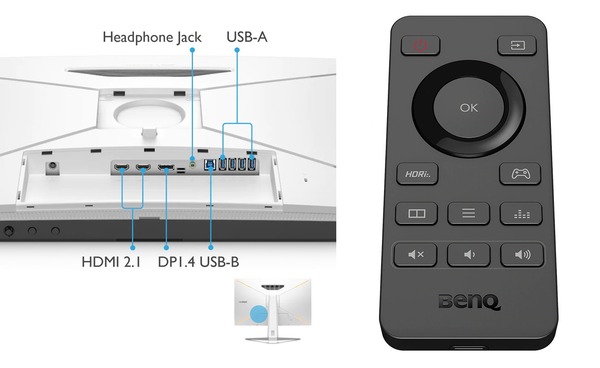
「BenQ MOBIUZ EX2710U」のHDMIビデオ入力はver2.1なのでPlayStation 5やXbox Series X/Sを接続すると4K/120Hz表示に対応します。
「BenQ MOBIUZ EX2710U」はDisplayPort1.4で策定されている映像データの非可逆圧縮伝送機能「Display stream compression (DSC)」に対応しています。DSCは映像データを非可逆圧縮しますが視覚的に画質を損なうことがなく、DisplayPortケーブル1本で4K解像度/144FPS/フルRGBの映像データの伝送が可能です。可変リフレッシュレート同期機能やHDR表示とも互換性があります。
「BenQ MOBIUZ EX2710U」にはtreVoloと呼ばれる高音質ソリューションが採用されています。2.0W×2+5Wウーファーという構成の高音質な内蔵スピーカーに加えて、treVoloオーディオチームによって厳選のチューニングが施されたオーディオニーズ別5種類のサウンドモードというソフトウェアを組み合わせた「treVolo オーディオシステム」が搭載されています。
「BenQ MOBIUZ EX2710U」の寸法はモニタスタンド込みで幅609mm x 高さ423〜523mm x 奥行252mm(モニタ本体の奥行は-mm)となっています。付属モニタスタンドは上下チルト、左右首振りスイーベル、昇降高さ調整に対応しています。90度回転ピボットには非対応です。チルト角は上15度から下5度、スイーベル角は左右15度、高さ調整は最大100mmの範囲で調節可能です。モニタスタンドを含めた本体重量は8.0kg、モニタ単体重量は5.7kg前後です。100mm x 100mmのVESAマウントにも対応しており重量的にもモニタアームが使用可能です。
ファームウェアアップデートについて
「BenQ MOBIUZ EX2710U」については公式サポートページでファームウェアアップデートが配布されています。
「BenQ MOBIUZ EX2710U」のファームウェアアップデートにより、OSD設定項目更新やHDMIでの144Hz対応、スタッタリング改善などの変更が反映されます。
またファームウェア更新後はOSD設定が全て初期化されます。モニタを本格的に使用する前に更新するのがオススメです。
サポートページ:https://www.benq.com/ja-jp/support/downloads-faq/products/monitor/ex2710u/software-driver.html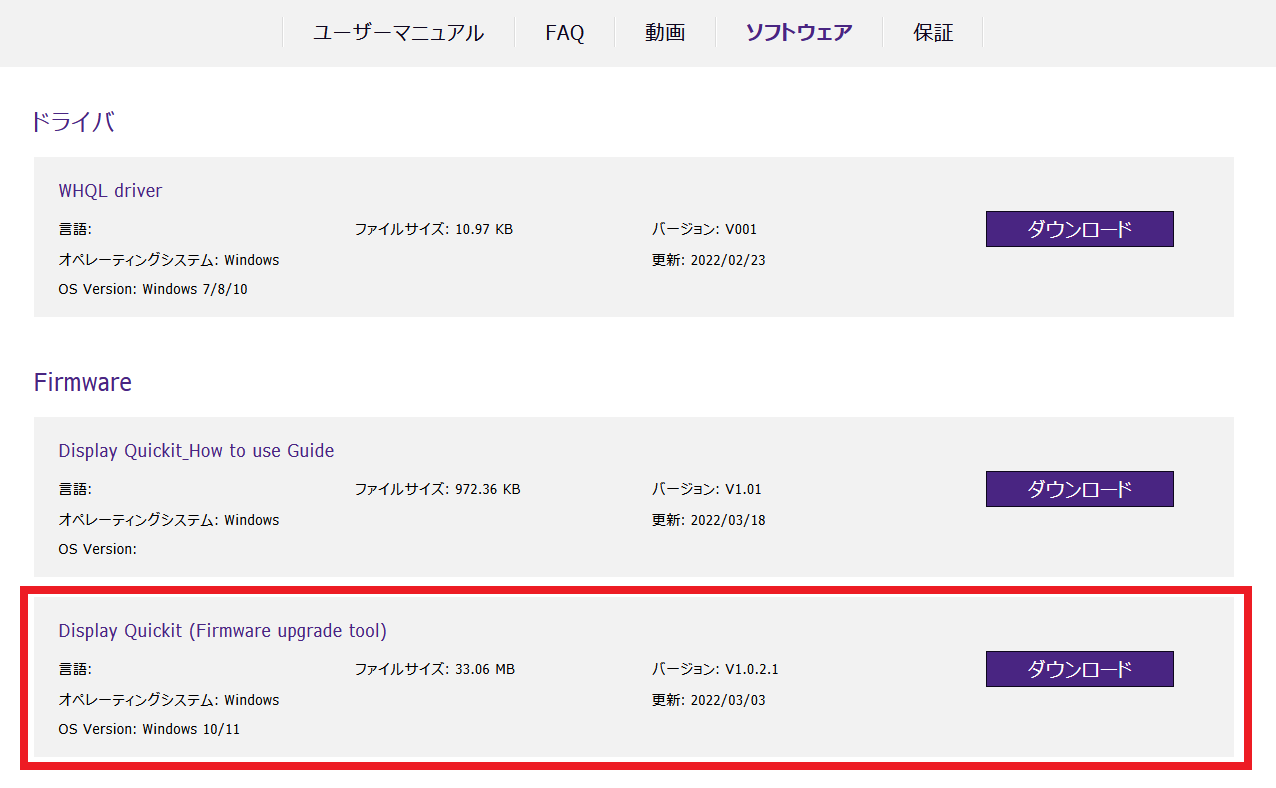
HDMIもしくはDisplayPortでモニタとPCを接続している場合は、USBアップストリームケーブル(EX2710Uには標準で付属)も使用する必要があります。
一部モニタ製品においてUSB Type-C同士で接続している場合はそのままアップデートを行えます。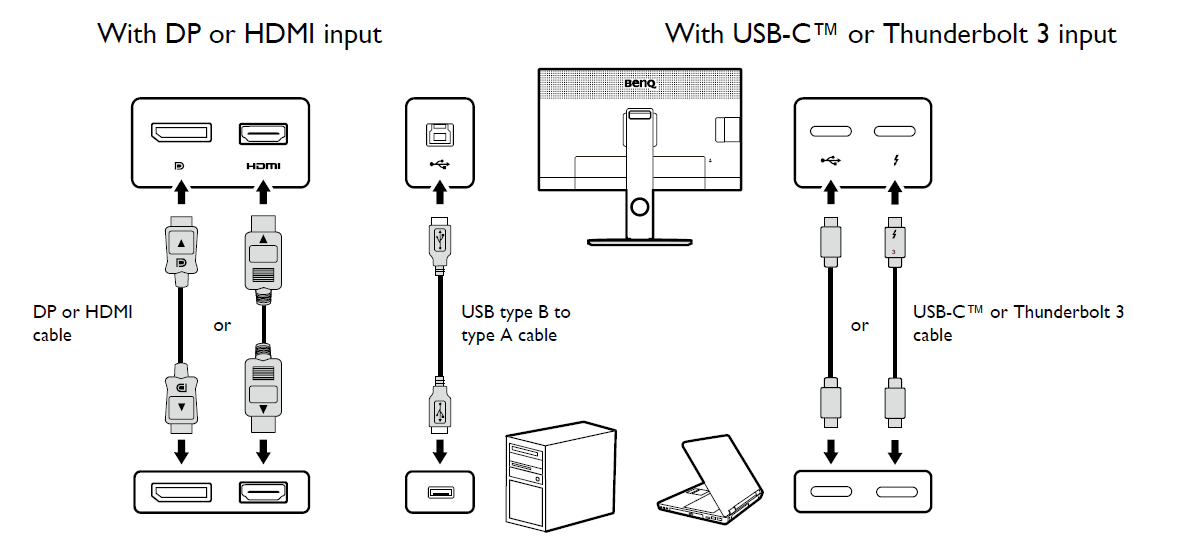
サポートページからダウンロードしたFWアップデートツールBenQ Display Quickitの圧縮ファイルを解凍するとスクリーンショットのようなフォルダが出てくるので、「BenQ Display Quickit.exe」という実行ファイルを起動します。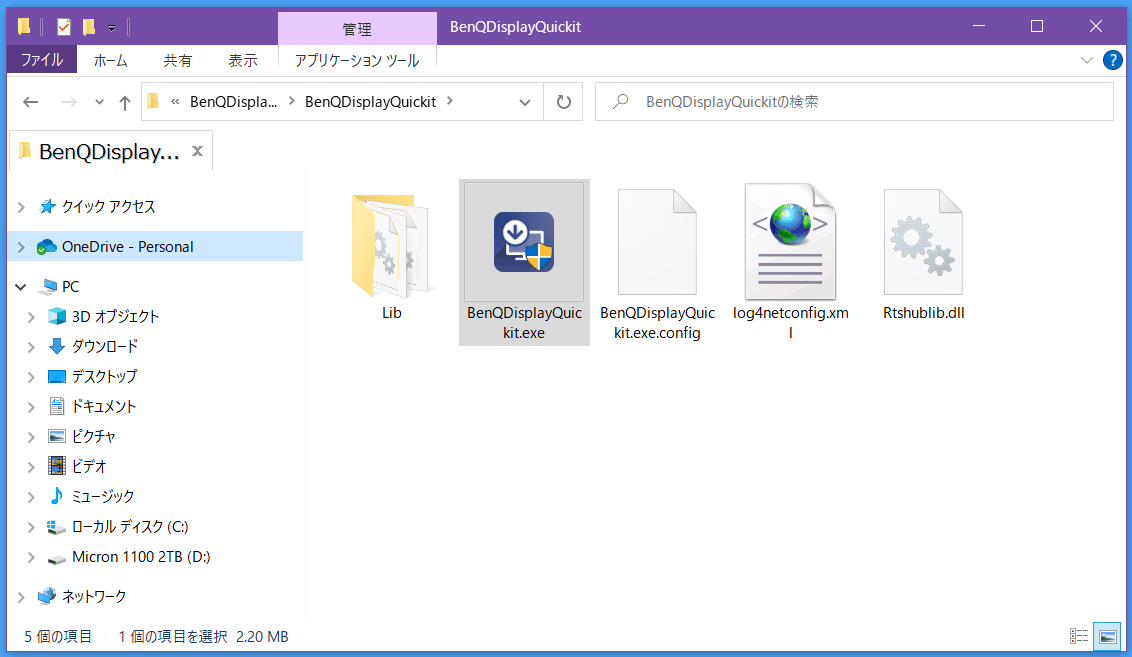
BenQ Display Quickitを起動すると、自動的に適用できる最新のファームウェアがあるかどうかチェックしてくれます。UIは英語ですが、ポチポチとクリックしていくだけなので難しくはないはずです。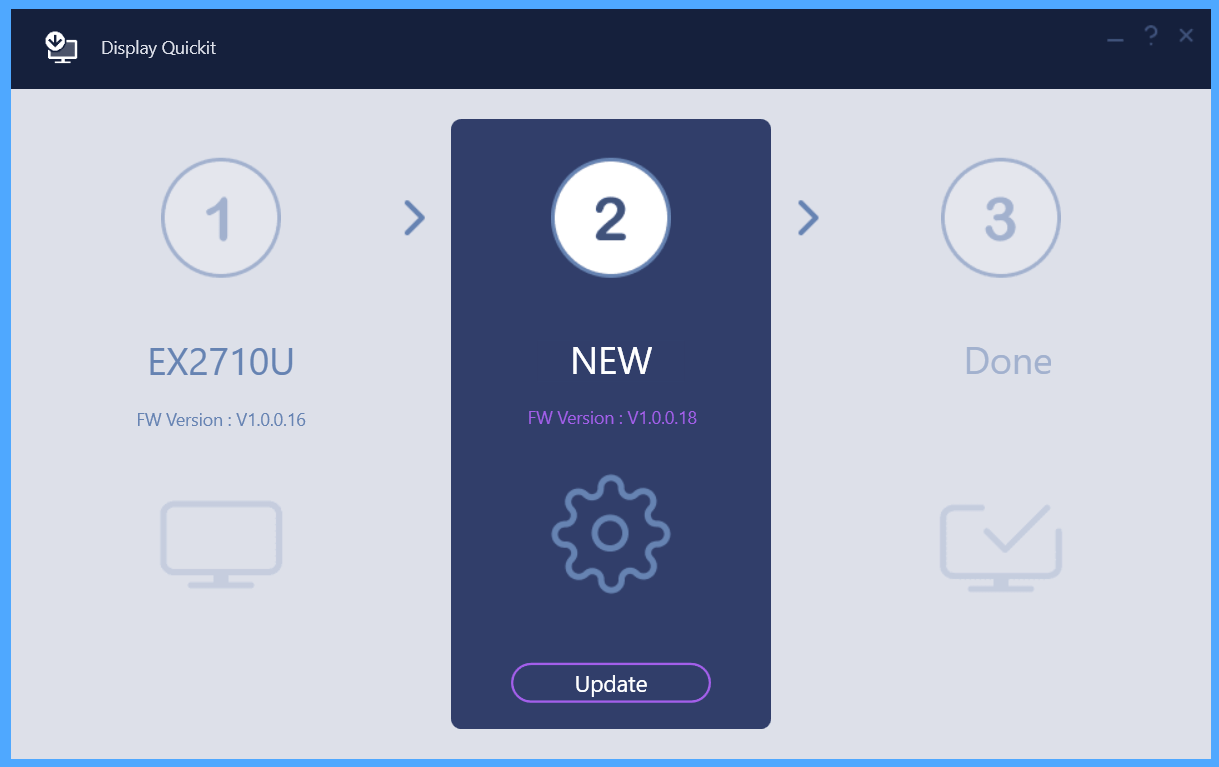
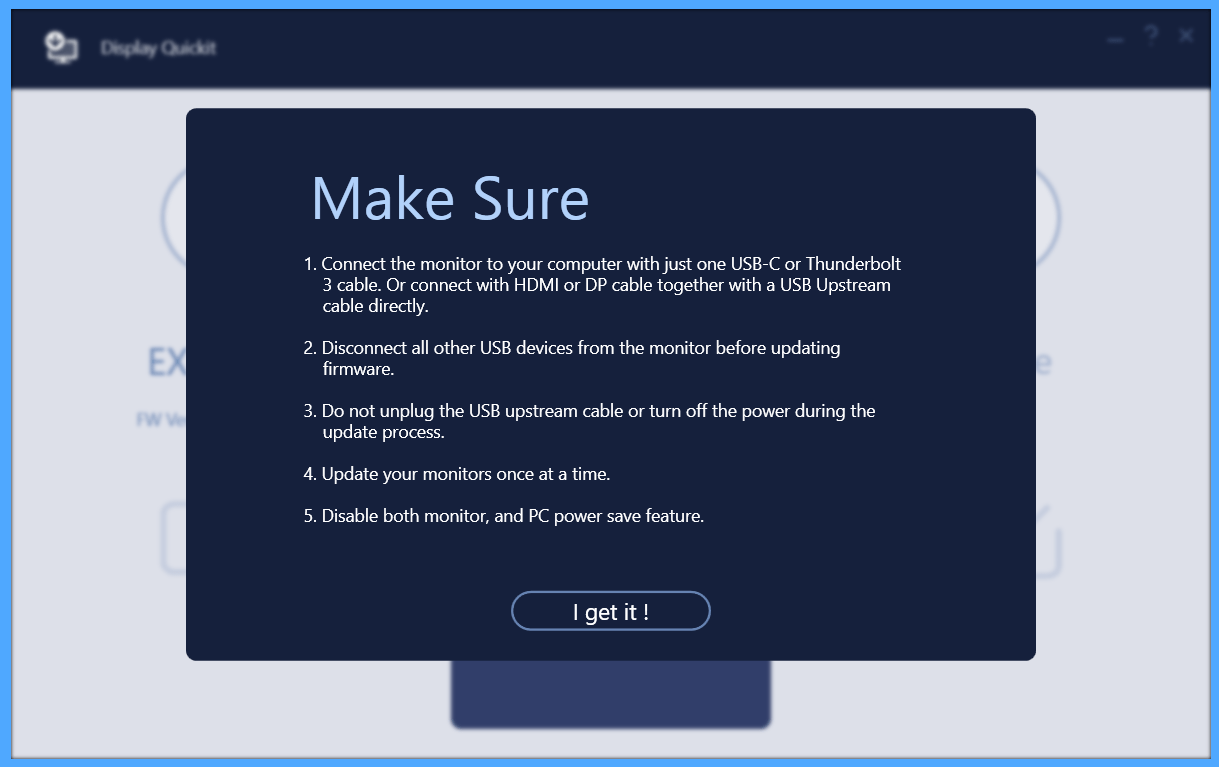
アップデートが完了したらモニタの電源を入れ直すようにガイドが表示されるので、それに従って、電源ボタンを押して電源を切り、もう一度モニタを再起動してください。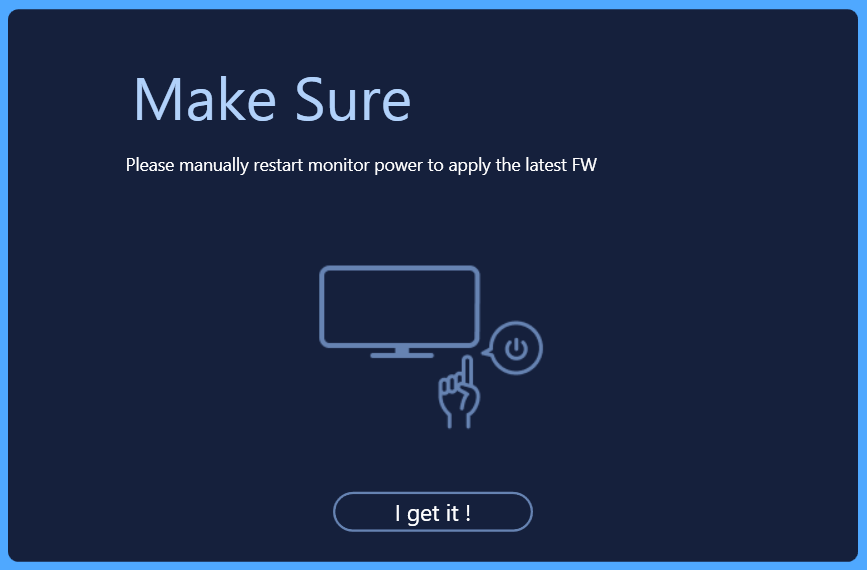
BenQ MOBIUZ EX2710Uの開封・付属品
まずは「BenQ MOBIUZ EX2710U」を開封していきます。
「BenQ MOBIUZ EX2710U」のパッケージサイズは幅83cm×高さ50cm×厚み19cmで、27インチモニタが入っている箱としては横幅が大きめです。重量は15kg程度です。側面には持ち手の穴はあるものの、成人男性でも1人で持ち運ぶのは少々大変だと思います。
「BenQ MOBIUZ EX2710U」はN式箱という構造になっておりスペーサーを外パッケージから引っ張り出す手間はありません。
パッケージを開くと液晶モニタ本体や付属品が収められた発泡スチロール製のスペーサーが現れます。スペーサーは2段になっており、上の段にはモニタスタンドやケーブルなどの付属品が、下の段には液晶モニタ本体が収められています。
「BenQ MOBIUZ EX2710U」の付属品を簡単にチェックしておくと、DisplayPortケーブル、HDMIケーブル、USBアップストリームケーブル、IOポートカバー、リモコン、ACアダプタ&ACケーブル、マニュアル冊子類が付属します。
「BenQ MOBIUZ EX2710U」のHDMIビデオ入力は4K120FPSの映像伝送が可能なHDMI2.1に対応していますが、付属ケーブルはHDMI協会がHDMI2.1互換を証明するUltra High Speed HDMIケーブル認証を取得していました。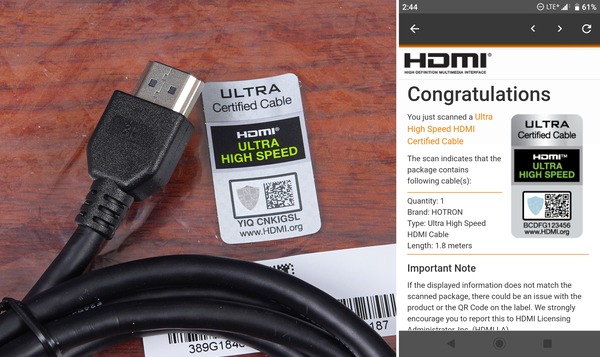
各種ケーブルを個別に購入する場合のオススメ製品も紹介しておきます。
視覚損失のない非可逆圧縮機能DSCによって4K/144Hz/HDR 10bit RGBに対応するDisplayPort1.4ケーブルなら「サンワサプライ KC-DP14シリーズ」を推奨しています。標準で付属するケーブルよりもケーブル径が細くて取り回しが良いので管理人も個人的に使用しており、おすすめのケーブルです。
HDMI2.1ケーブルについては「エレコム ウルトラハイスピードHDMIケーブル スリム CAC-HD21ESシリーズ」がおすすめです。標準で付属するケーブルよりもケーブル径が細くて取り回しが良いので管理人も個人的に使用しており、おすすめのケーブルです。
同製品は4.5mm径のスリムケーブルながら、HDMI2.1の正常動作を証明するUltra High Speed HDMIケーブル認証を取得しており、安心して使用できます。
当サイトでもGeForce RTX 30搭載PC、PlayStation 5、Xbox Series X/Sで正常動作を確認しています。
その他にもケーブル径5.0mm以下でスリムな48Gbps対応HDMI2.1ケーブルについてまとめた記事も公開しているので、こちらも参考にしてみてください。
長さ5m以上でも安定した動作が期待できる光ファイバー式HDMI2.1ケーブルでイチオシは、「Cable Matters Active 8K HDMI Fiber Optic Cable」です。
「Cable Matters Active 8K HDMI Fiber Optic Cable」は、HDMI協会の公式認証であるUltra High Speed HDMI認証を取得、さらにXbox Series X/S互換製品認証も取得しており、ケーブル性能の保証としては隙の無いカンペキな製品です。
5mが7000円、10mが10000円で光ファイバー式HDMIケーブルとしては標準的なお値段で、 信頼性の高さも考慮したらかなりリーズナブルだと思います。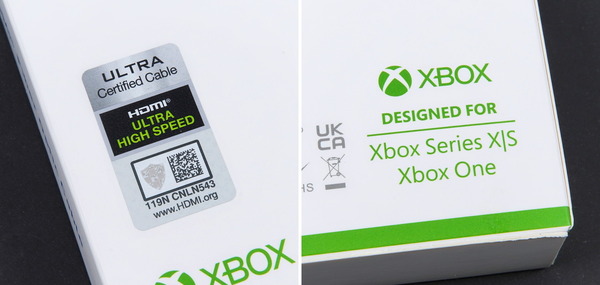
当サイトでもGeForce RTX 30搭載PC、PlayStation 5、Xbox Series X/Sで正常動作を確認しています。
「BenQ MOBIUZ EX2710U」に付属するACアダプタのコンセントケーブル側端子はミッキー型と呼ばれることの多い3PIN端子です。
「BenQ MOBIUZ EX2710U」のモニタスタンドはメインフレームとフットフレームの2つの部品から構成されています。
メインフレーム端にフットフレームを挿入して、底面のネジを締めるだけで簡単にモニタスタンドを組み立てられます。ネジにはレバーが付いているのでドライバー不要で組み立てが可能です。
モニタスタンドを組み立てたら、「BenQ MOBIUZ EX2710U」のモニタ本体背面の溝に斜め下の方向からモニタスタンドを差し込めば取り付け完了です。

モニタ側の根本にあるスイッチを押下するとモニタスタンドのロックが解除されます。モニタスタンドを装着した時と逆に手前方向に斜め上へ引き上げればモニタスタンドが取り外し可能です。
BenQ MOBIUZ EX2710Uの液晶モニタ本体
続いて「BenQ MOBIUZ EX2710U」の液晶モニタ本体をチェックしていきます。
「BenQ MOBIUZ EX2710U」はフレームレス構造ですが、フレーム内パネル上には非表示領域があり、上左右の非表示領域の幅は6mm程度です。
上左右は完全にフレームレスですが、下側にはドットメッシュ状のパネルが装着されたフレームがあり、幅は25mm程度です。
「BenQ MOBIUZ EX2710U」の背面に注目するとMOBIUZシリーズを象徴するX字で4分割された流線形のスタイリッシュなデザインです。
MOBIUZシリーズ製品やサンプルイメージから背面外装カラーはグレーを想像していたのですが、「BenQ MOBIUZ EX2710U」はマットなホワイトカラーでした。
モニタスタンドの支柱部分はモニタ本体背面と同系色のホワイトカラーですが、V字の足部分はメタリックグレーで、正面から見るとモニタスタンド足の内側はMOBIUZを象徴するアクセントカラーのオレンジ色になっています。
「BenQ MOBIUZ EX2710U」のモニタスタンドにはケーブルホールがあるので、各種ケーブルをまとめることができます。
I/Oポートは外装パネルを大きく切り開く形で配置されていますが、付属のIOポートカバーによって背面から見てもスタイリッシュに仕上がります。I/Oポートカバーはプラスチックのツメでツールレスに簡単に着脱できます。
BenQ MOBIUZ EX2710UにはtreVoloスピーカーと呼ばれる高音質な2.1ch内蔵スピーカー(2Wx2 & 5Wウーファー)というハードウェアと、treVoloオーディオチームによって厳選のチューニングが施されたオーディオニーズ別5種類のサウンドモードというソフトウェアを組み合わせた「treVolo オーディオシステム」が搭載されています。
2W×2のステレオスピーカー(トゥイーター)は視聴するユーザーに向かって正面に配置されており、明瞭な中から高音域を実現します。包み込むような重低音によって臨場感を演出する5Wのウーファーはモニタ背面に分けて内蔵されています。
「BenQ MOBIUZ EX2710U」に搭載されたスピーカーには、スピーカーの反応を速くし、力強いサウンドと自然な音を実現するデュアルコイル構造とデュアルマグネット構造が採用され、マグネットにはネオジム磁石が使用されています。

一般に近年薄型化の傾向のあるモニタではコンパクトで低出力なスピーカーしか搭載されていませんが、「BenQ MOBIUZ EX2710U」では内蔵スピーカーの音質が重視され、長く表面積を広くとったアルミニウム合金製コーンが搭載されています。
またウーファーのエンクロージャーは小型でも優れた低音を生み出すことが可能なスピーカーダクトを備えたバスレフ型構造(公式にはPorted Designと呼ばれる)が採用されています。アルミニウム合金製コーンとバスレフ型構造によって小さなスペースでも迫力ある重低音を響かせます。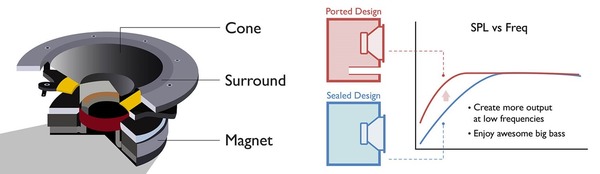
treVoloスピーカーにはTrue Soundという独自技術も採用されており、内蔵されたDSPチップによって低ビットレートの録音または高圧縮レベルによる高周波数データの損失を検出した場合、高周波成分を補正してくれます。
ソフトウェア面でも、もともとBenQ内でスピーカーを作成していたtreVoloオーディオチームの経験を活用して厳選のチューニングが施されたオーディオプリセットが用意されています。OSD設定から、FPS、RCG(レーシング)、SPG、シネマ、ライブ/ポップの5つのサウンドモード(イコライザープリセット)が選択できます。
シネマモードは、特に映画を見るために設計されており、音声を調整してボーカルの質を高め、会話をクリアにし、低音を強化します。FPS/RCG/SPGの3種類のゲームモードでは、音の定位と臨場感のある音声が強調されます。ライブ/ポップモードはリアルなライブ会場のような臨場感を演出するよう最適化されています。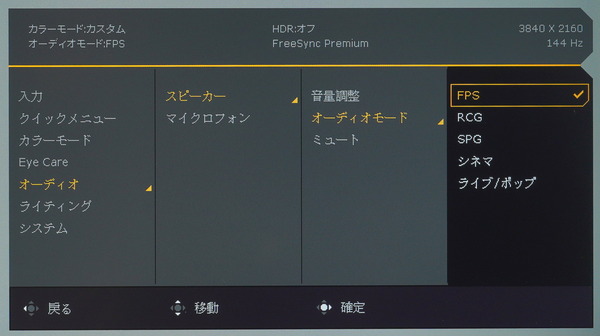
「BenQ MOBIUZ EX2710U」のモニタ下フレームの中央、黒いアクリルプレート部は調光センサーやリモコン受信機があり、その左右にはステレオマイクも内蔵されています。
内蔵ステレオマイクはUSBアップストリームケーブルでPCと接続することで使用でき、Windows10環境であればプリインストールの汎用ドライバで動くのでプラグアンドプレイで使用できます。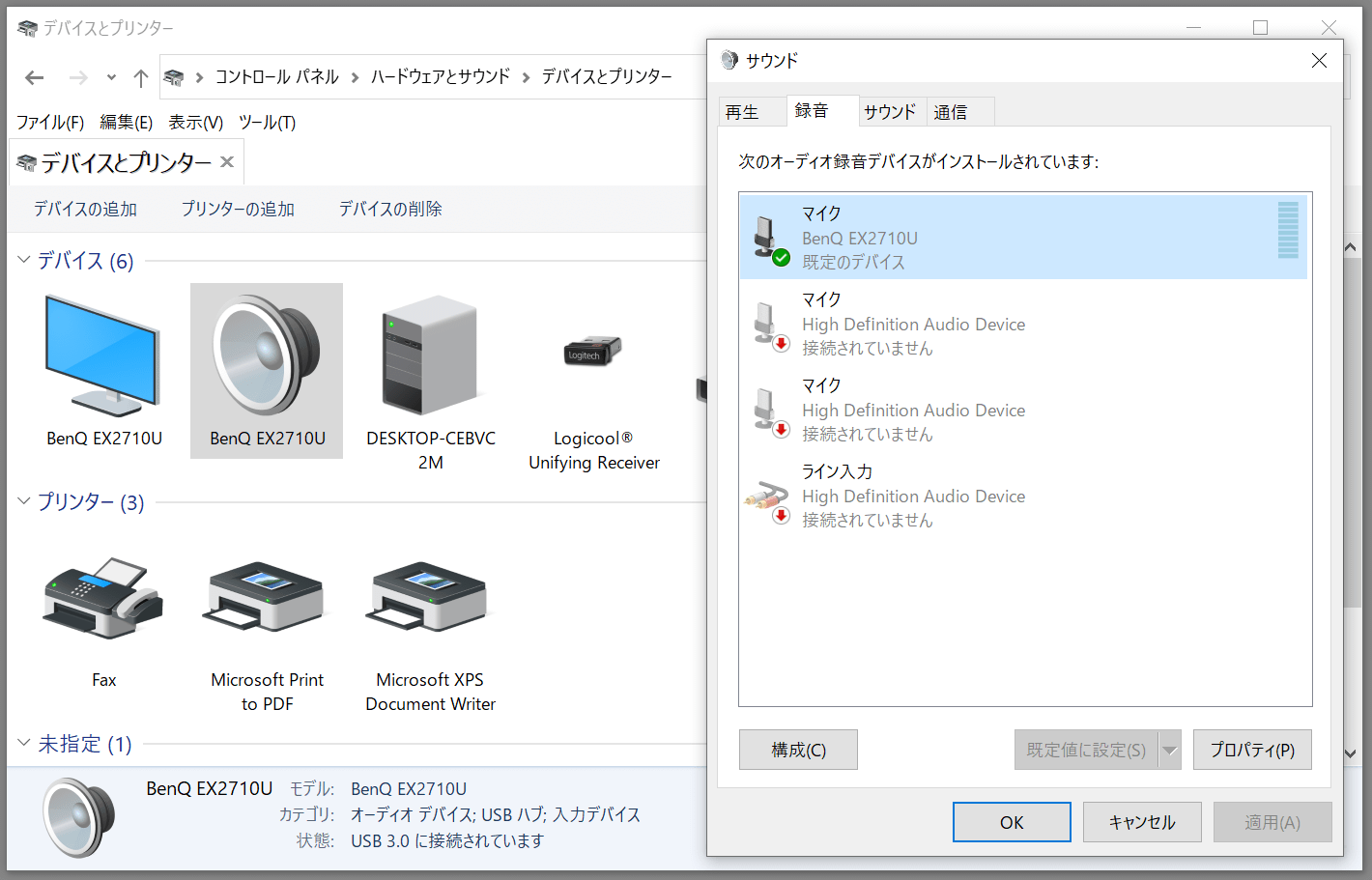
OSD設定メニューからは内蔵マイクの動作設定が可能です。モニタ前方の音だけを拾うプライベートモード、雑音を低減させるノイズキャンセリングなどの機能も利用できます。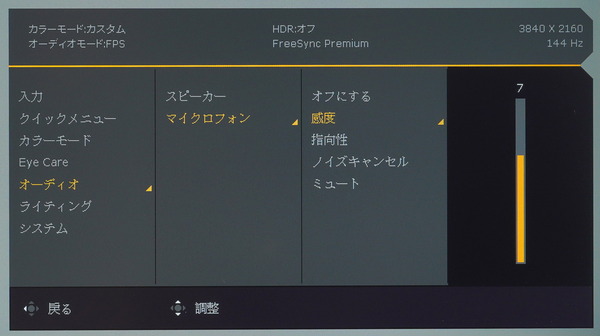
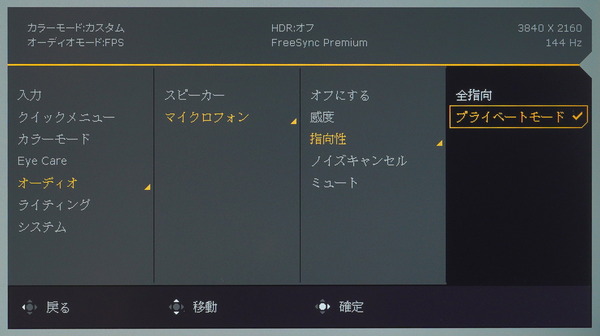
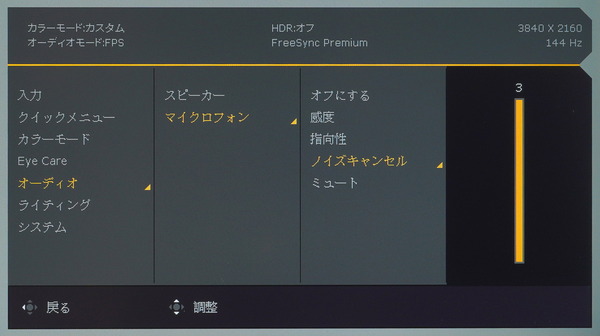
「BenQ MOBIUZ EX2710U」のモニタ背面、X字ラインにはLEDイルミネーションが内蔵されています。
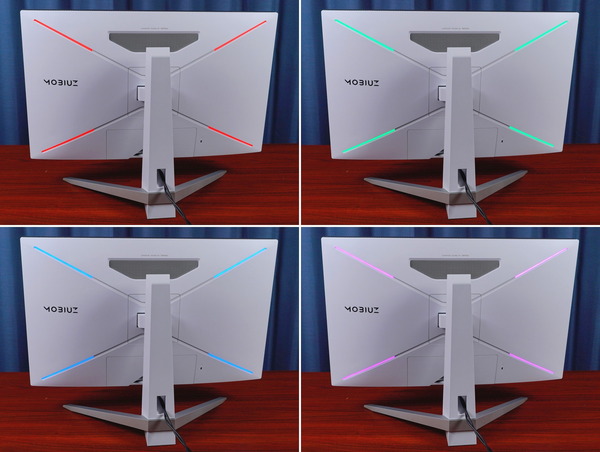
「BenQ MOBIUZ EX2710U」のLEDイルミネーションはOSDメニューから発光パターンを設定できます。完全に消灯させることも可能です。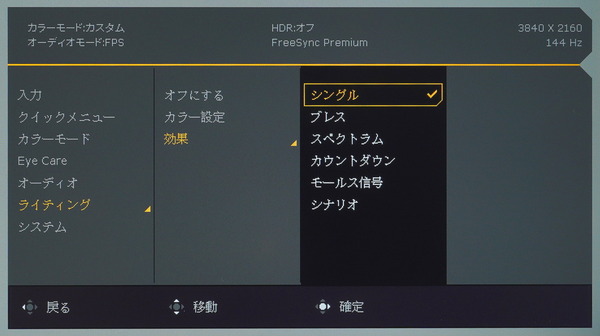

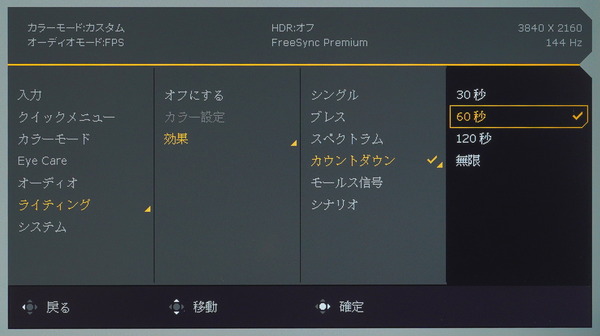
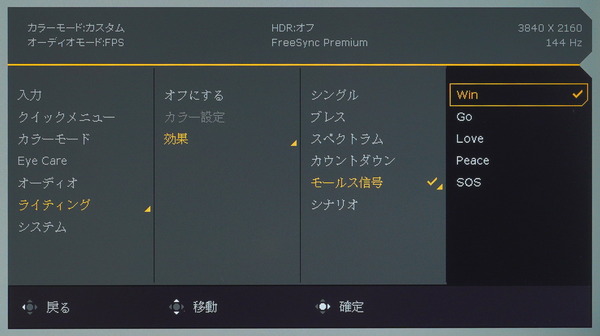
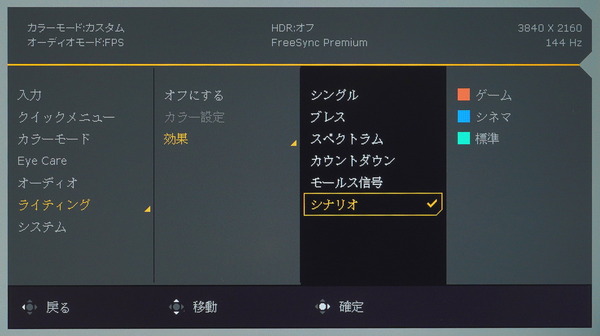
「BenQ MOBIUZ EX2710U」のモニタ本体の厚さは最厚部で80mmほどと27インチ級の液晶モニタとしては比較的に大きい厚みです。モニタ本体重量は5.7kg程度なのでモニタアームを使用する場合は耐荷重に注意が必要です。
「BenQ MOBIUZ EX2710U」の背面には下向きに各種I/Oポートが実装されており、右から順番に、ダウンストリームUSB3.0端子×4、アップストリームUSB3.0端子×1、ヘッドホン・イヤホン用ステレオ音声出力3.5mmジャック、DisplayPort1.4×1、HDMI2.1×2、少し離れて左端にACケーブル接続端子が設置されています。
「BenQ MOBIUZ EX2710U」の付属モニタスタンドの左右スイーベルの可動域は左右15度(30度)に対応していま
「BenQ MOBIUZ EX2710U」の付属モニタスタンドの上下チルトの可動域は仕様通り下に5度、上に15度となっています。
モニタの高さはモニタ本体とスタンドの付け根部分が上下に動く構造になっており、全高で423mm〜523mmの範囲内で調整できます。
BenQ MOBIUZ EX2710UはVESA100x100規格のVESAマウントに対応しておりサードパーティ製のモニターアームを使用できます。モニタ単体の重量も6.0kgほどなのでモニターアームを問題なく利用可能です。

なおVESAネジ穴が背面外装から窪んだ場所にあるモニタの場合、スライド式クイックリリースプレートを採用するモニターアームでは、背面外装とクリックリリースブラケットが干渉して設置できない可能性があります。また直接ネジ止めするタイプでも窪みの面積が狭くて、VESAブラケットとモニタ背面外装が直接干渉することも。
市販モニターアームのVESAブラケットがモニタ背面外装と干渉する場合はスペーサーやスタンドオフを使用してください。詳しくはこちらで。
オススメのモニターアームや調整機能が豊富なVESA汎用モニタースタンド、VESAマウントの干渉を避ける方法についてはこちらの記事で詳細に解説しているので、導入を検討している人は参考にしてください。
BenQ MOBIUZ EX2710UのOSD操作・設定
「BenQ MOBIUZ EX2710U」のOSD操作は、正面から見て右下に設置されている操作スティックを主に使用します。操作スティックの右隣には電源ボタン(LEDインジケーターを内蔵)、左隣にはマイクミュートボタンと、ルーピングキーと呼ばれるビデオ入力選択のショートカットキーがあります。
操作スティックと誤って電源スイッチを押下してしまうことがあるので、電源スイッチはもう少し離れた場所に設置して欲しかったところ。
加えて、「BenQ MOBIUZ EX2710U」はゲーミングモニタとしては珍しく、OSD機能の各種操作が行える専用リモコンが付属しています。モニタ本体のOSDスイッチで操作するよりも遥かに楽なので、基本的にリモコンで操作すればOKです。
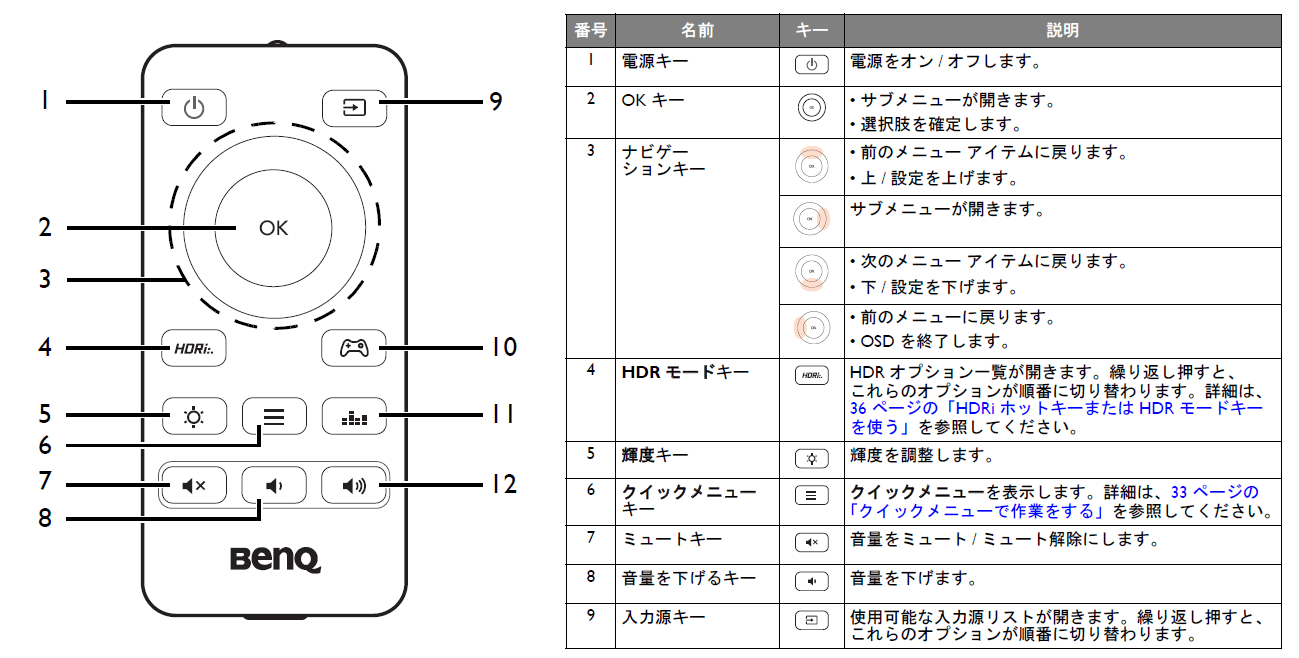
「BenQ MOBIUZ EX2710U」では操作スティックを押下もしくは左右に倒すとクイックメニューが表示されます。(上下に倒すと音量調整のショートカットメニューが表示されます)
また操作スティックの左隣にあるルーピングキーと呼ばれるショートカットキーを押下するとビデオ入力選択のショートカットメニューが表示されます。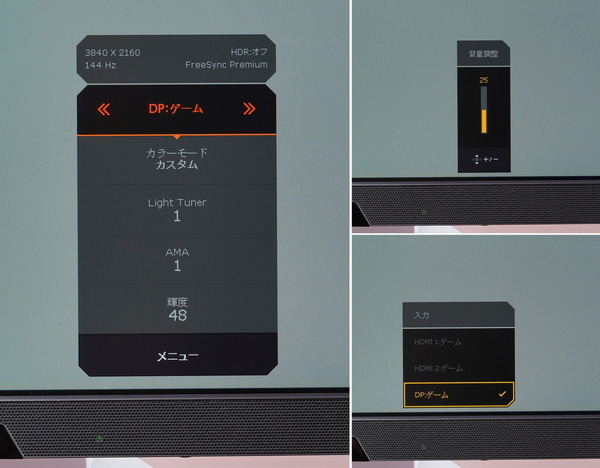
リモコンの専用キーを使用すると、ディスプレイ輝度、オーディオモード、ゲームモード等もショートカットメニューで調整できます。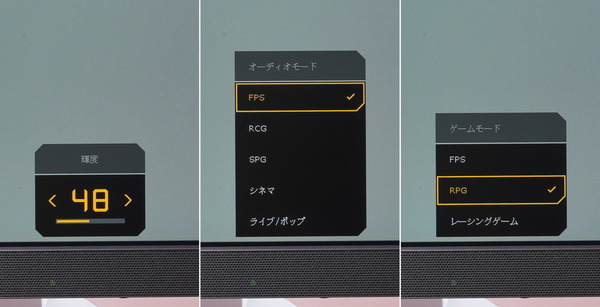
クイックメニューの一番下にある「メニュー」を操作スティックで選択するとモニタ右下に詳細設定メニューが表示されます。詳細設定メニューは27インチ画面の6分の1ほど、文字自体も大きいので視認性は良いと思います。
「BenQ MOBIUZ EX2710U」は国内正規品であればアウトボックス時点で日本語UIが適用されているはずです。誤って日本語以外を選択してしまった場合は下記の手順で日本語に変更が可能です。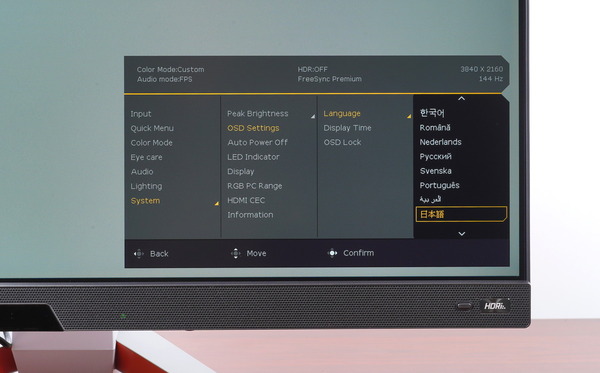
BenQ MOBIUZ EX2710UのOSDの特長として、OSD詳細設定にアクセスしなくても頻繁に使う項目を調整できる「クイックメニュー」や、ビデオ入力毎にクイックメニューのレイアウトを個別調整可能な「シナリオ」という機能が採用されています。
各ビデオ入力に割り当て可能なクイックメニューは「標準」、「ゲーム」、「シネマ」の3種類のプロファイルがあります。標準設定では「ゲーム」のプロファイルが割り当てられています。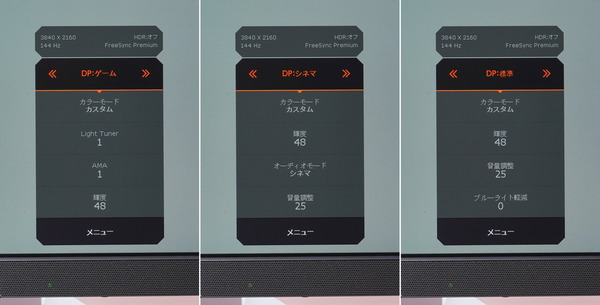
OSD詳細設定の「入力」から各ビデオ入力を選択後に操作スティックをさらに右に倒すと、各クイックメニューに割り当てるプロファイルを選択できます。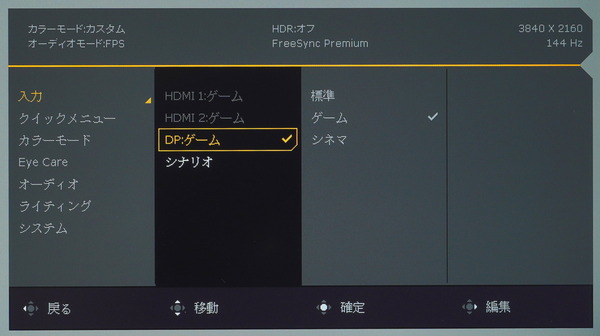
ルーピングキー(1.)の入力切替やクイックメニューの最上段(2.)にあるカラーモードの2つは固定ですが、クイックメニューの2段目から4段目までの3項目は各プロファイルで自由に機能を選択できます。
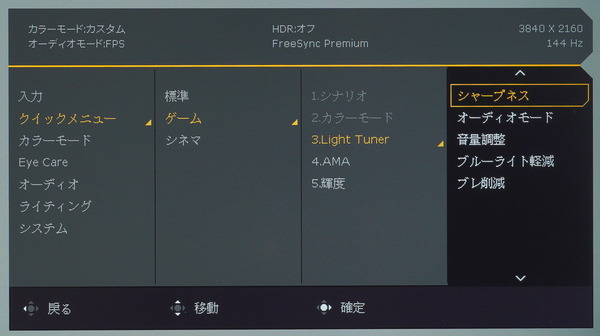
ビデオ入力毎にクイックメニューのプロファイルを割り当てる機能は「シナリオ」と名付けられています。シナリオをオフにすると、全てのビデオ入力には標準のプロファイルが適用されます。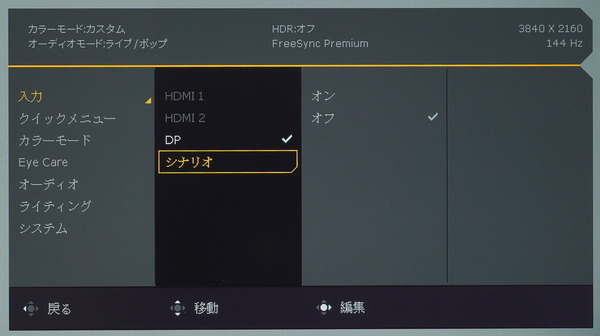
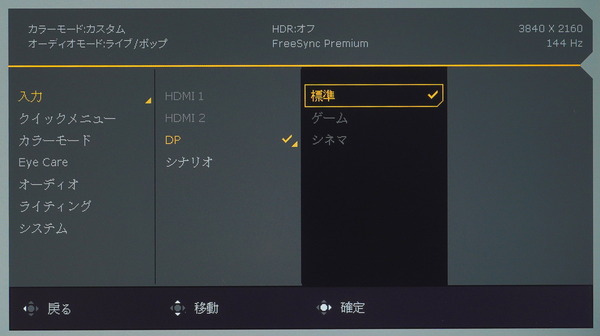
「BenQ MOBIUZ EX2710U」のOSDメニューには大きく分けて、「入力」「クイックメニュー」「カラーモード」「Eye Care」「オーディオ」「ライティング」「システム」の7つの項目が用意されています。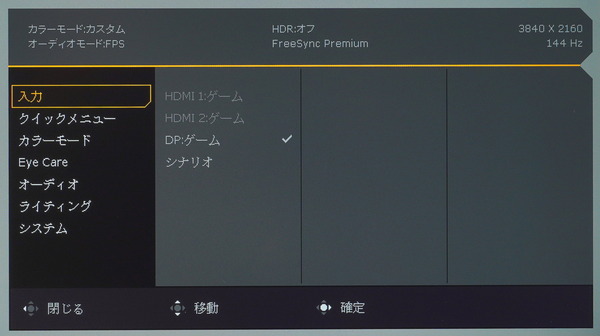
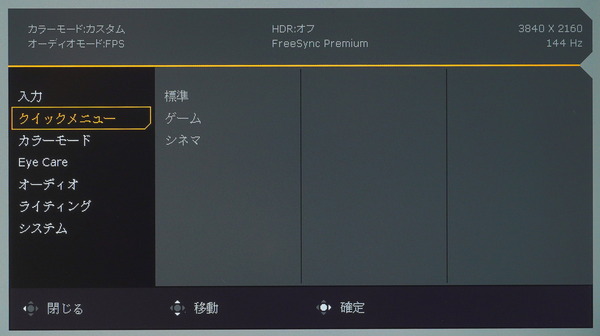
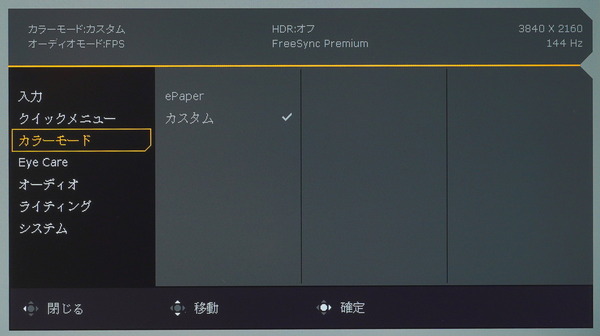
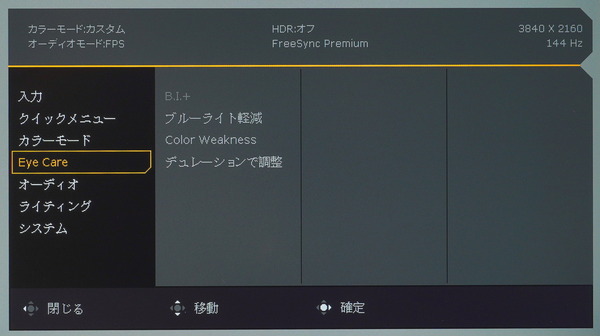
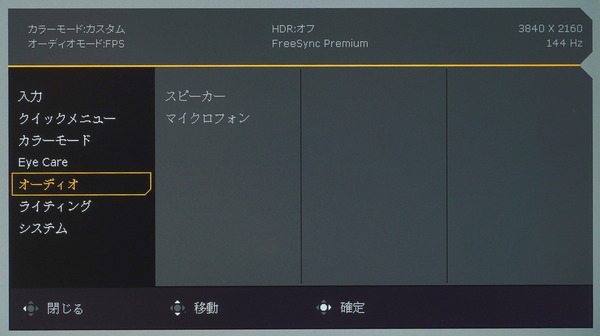
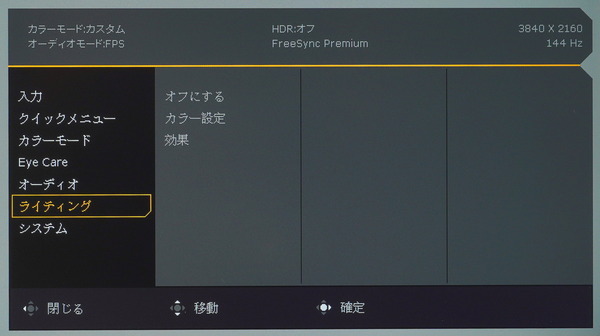
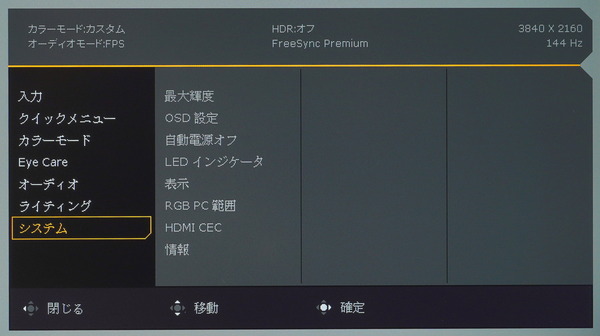
「BenQ MOBIUZ EX2710U」の画質モードはトップメニューにあるカラーモードから選択できます。
プロファイルは、「ゲームHDRi」「シネマHDRi」「Display HDR」といったHDR表示関連のモード(SDRソースの場合はHDR風にエミュレート)、「FPS」「RPG」「レーシング」といったゲームジャンル別のモード、さらに「カスタム」「sRGB」「M-Book」「ePaper」を加えた10種類が用意されています。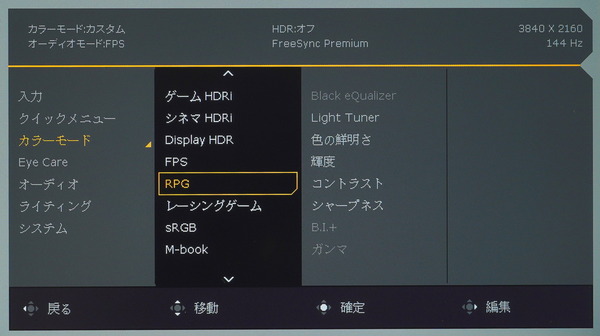
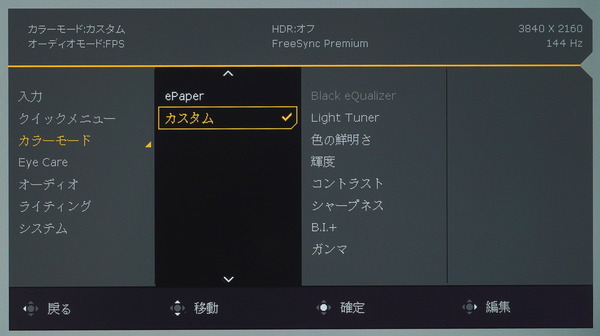
「BenQ MOBIUZ EX2710U」において、ゲーム関連や発色関連の各種OSD設定はカラーモードの各種プロファイル内に配置されています。
一般的なモニタOSDと違って、トップメニューから項目を探しても見つからないので注意してください。またカラーモード毎にグレーアウトして選択できない項目が予め決まっています。各自で自由に設定したい場合はカスタムが一番調整可能な項目の多いカラーモードです。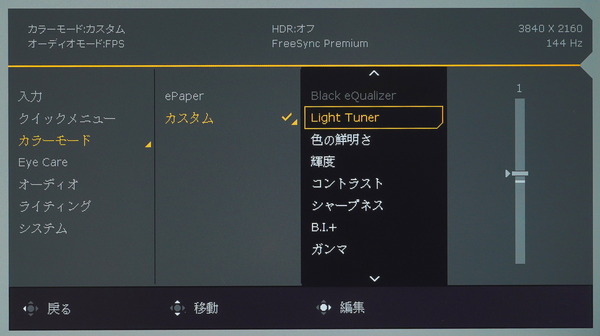
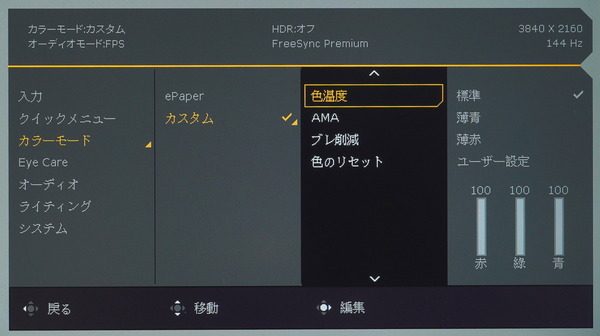
「BenQ MOBIUZ EX2710U」においてゲーム関連の設定は各カラーモードプロファイル内で個別設定として用意されています。
一般にオーバードライブと呼ばれる応答速度を調整する機能は、「BenQ MOBIUZ EX2710U」では従来のBenQモニタ製品同様に「AMA (Advanced Motion Accelerator)」の名前で設置されており、0~3の4段階で設定でき、数字が大きくなるほど補正が強くなります。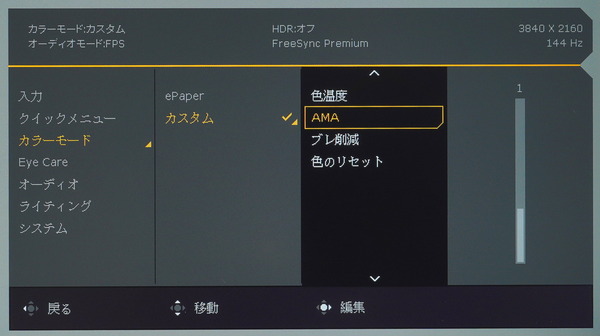
「BenQ MOBIUZ EX2710U」はモーションブラーリダクション機能に対応しており、「ブレ削減」という名前で設定が用意されています。リフレッシュレートが100Hz以上の時に使用できます。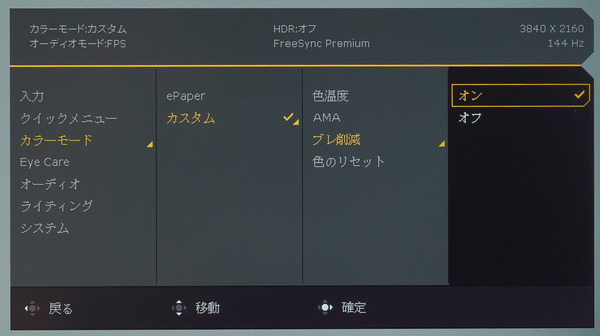
暗所を明るく(白く)表示して視認性を改善する「Black eQualizer」機能についてはFPSモードでのみ利用できます。Black eQualizerは0~10の11段階で設定が可能です。0は無効で、レベルを上げるほど明るく(白く)なります。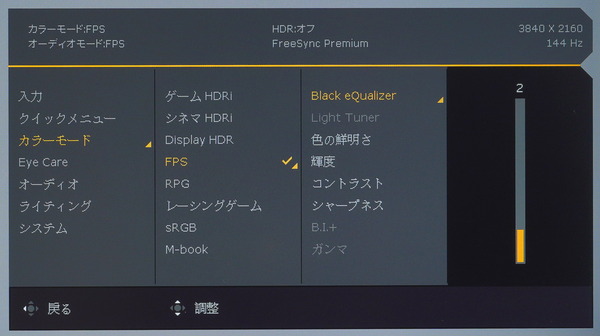
FPSモード以外のカラーモードでは類似の機能としてLight Tunerという設定が用意されています。Black eQualizerは黒レベルを引き上げて視認性を高めますが、Light Tunerは輝度・コントラスト・彩度を引き上げて明暗を強くする感じの調整です。
Light Tunerは-10~0~10の21段階で設定が可能です。0は無効で、レベルを上げるほど明るく(白く)なります。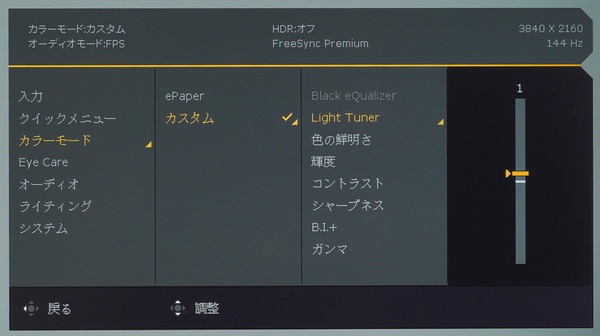
画面の鮮やかさやトーンを調整することで視認性を改善する「色の鮮明さ(Color Vibrance)」機能については0~20の21段階で設定が可能です。
中央値の10は機能無効で、レベルを上げるほど彩度が強調され、レベルを下げるほど彩度が下がってモノクロ風に近づきます。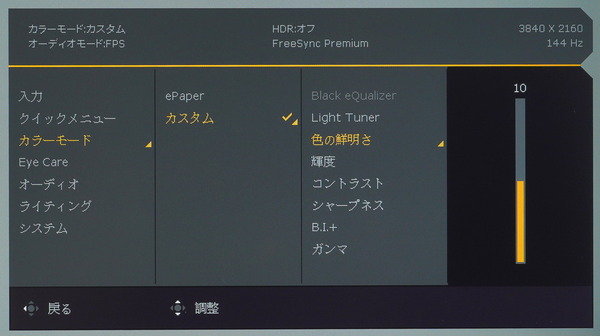
BenQ MOBIUZ EX2710Uの発色・輝度・視野角
BenQ MOBIUZ EX2710Uの発色・輝度・視野角など画質についてチェックしていきます。
直接的な画質ではありませんがBenQ MOBIUZ EX2710Uの液晶パネルは光沢のあるグレアではなくアンチグレアタイプなので暗転時に自分の顔などが映り込みません。
液晶パネルには大きく分けてIPS液晶パネルとVA液晶パネルとTN液晶パネルの3種類があり、各社個別の製品によって個体差はあるものの、この3つの液晶パネルの特性を簡単にまとめると次のテーブルのようになります。
「BenQ MOBIUZ EX2710U」に採用されているIPS液晶パネルはTN液晶パネルやVA液晶パネルと比べると色再現性や視野角など一般に画質に直結する性能が優れている反面、価格が高価になりがちな液晶パネルです。TN液晶パネルに比べて応答速度が遅めなので、60Hzオーバーのリフレッシュレートを実現しているIPS液晶パネル採用ゲーミングモニタは少ないため、輪をかけて高価です。とはいえ画質とリフレッシュレートを両立できるので、予算に糸目をつかないエンスーゲーマー勢に好まれています。
| 液晶パネルの簡易比較表 | |||
| IPS | VA | TN | |
| 色再現性 | ◎ | 〇 | △ |
| コントラスト | 〇 | ◎ | △ |
| 視野角 | 〇 | 〇 | △ |
| 応答速度 | 〇 | △ | ◎ |
| 価格 (高RR) | △ (×) |
△ | 〇 |
液晶パネルの種類による性能の違いについてはこちらの記事も参照してみてください。
・IPS/VA/TN液晶パネルを比較解説 – ゲーミングモニタの選び方[4]
「BenQ MOBIUZ EX2710U」は144Hzの高速リフレッシュレートながら、IPS液晶パネルが採用されているので視野角も良好です。
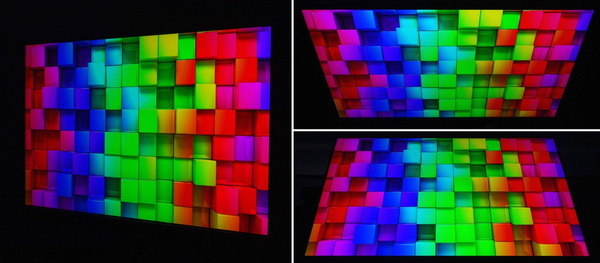
「BenQ MOBIUZ EX2710U」の発色について、色温度の標準設定である”通常”で、白色が極端に黄色や青色がかって見えることもなく、特に違和感はありませんでした。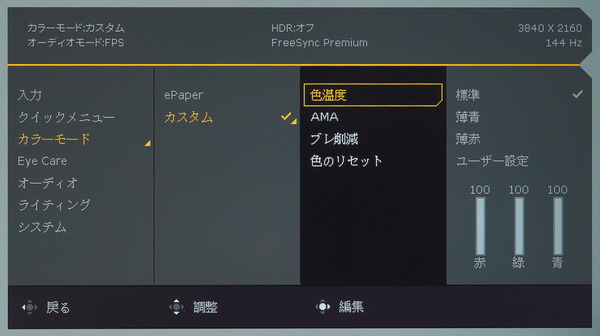
色温度設定には寒色(薄青)/通常/暖色(薄赤)の3種類のプリセットがありますが、これらを切り替えても発色に違和感がある場合は、ユーザー設定でRGBのバランスを好みに合わせて整えてください。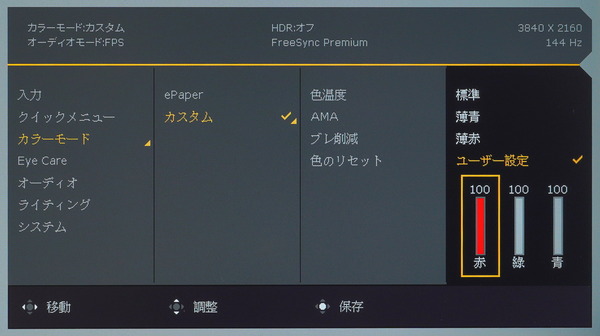
「BenQ MOBIUZ EX2710U」はガンマカーブ設定にも対応しており、5種類の設定値があります。ガンマ3が標準設定です。ガンマ1~ガンマ5はそれぞれ実測ガンマの値が1.9、2.1、2.3、2.5、2.7に相当するようなモードになっています。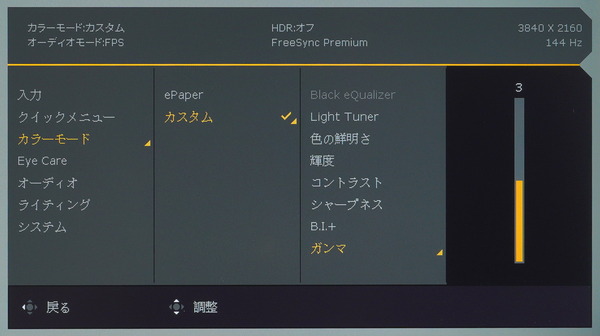
「BenQ MOBIUZ EX2710U」は測光センサーによる輝度や色温度の自動調整機能「B.I. +(ブライトネスインテリジェンス プラス)」も用意されています。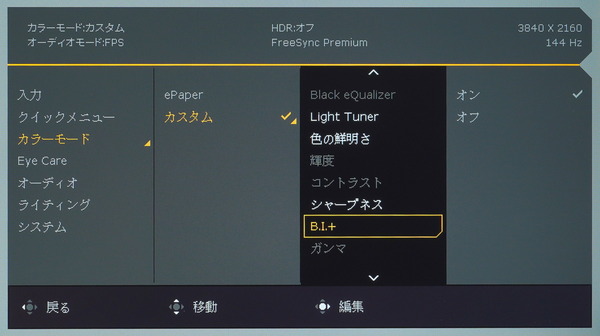
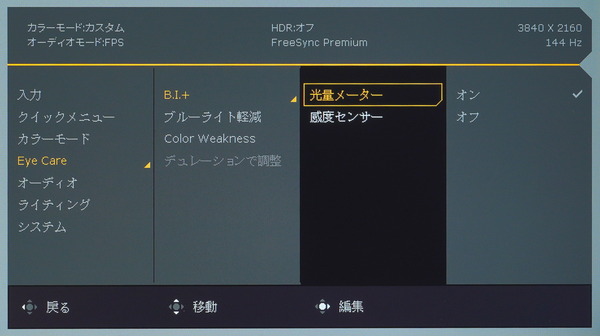
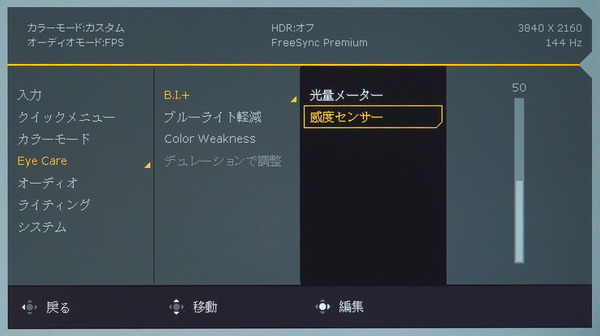
ここからはカラーキャリブレータを使用して、色域・色再現性・輝度・コントラスト・均一性など画質に直結するモニタの性能について詳細な検証結果を見ていきます。なおこれらのモニタ性能(特に輝度の均一性)については同じ製品であっても個体差が大きいのでご注意ください。
検証にはカラーフィルター式(色差式)のX-Rite i1 Display Pro PlusとDatacolor SpyderX、そして分光式(スペクトロメーター)のX-Rite i1 Basic Pro 3を使用しています。
「BenQ MOBIUZ EX2710U」のディスプレイ輝度について白色点の輝度をOSD設定別で測定しました。OSD上の輝度設定10%刻みで0%~100%の輝度変化は次のようになっています。
「BenQ MOBIUZ EX2710U」において、一般に見やすい明るさと言われる120cd/m^2は輝度20%前後、室内照明に依りますが個人的に見やすいと感じる明るさの180~200cd/m^2は輝度50%前後です。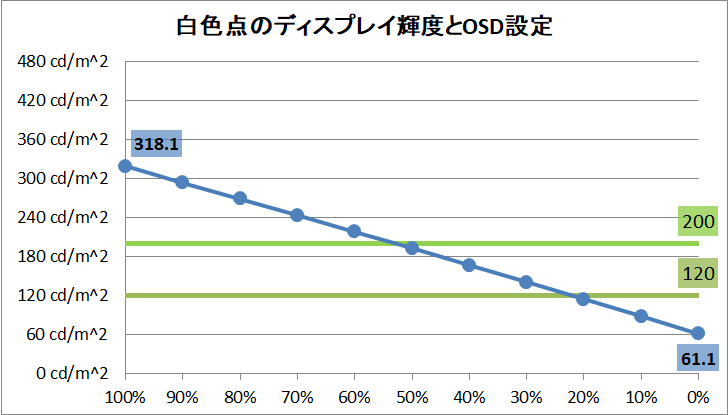
「BenQ MOBIUZ EX2710U」ではOSD設定のシステムタブ内に「最大輝度」という設定項目があり、これが”標準”になっているとディスプレイ輝度が制限されるので、画面が暗い時は設定値が”最大”になっているか確認してください。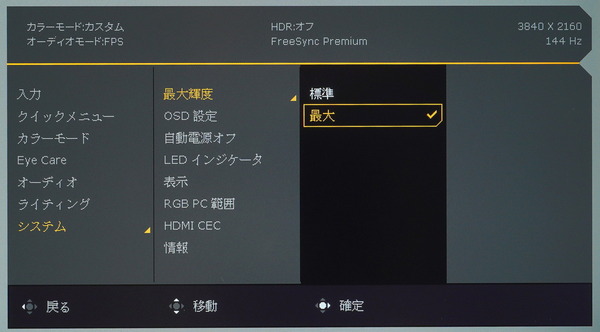
初回起動時の下記メニューでキャンセルを選択すると、最大輝度の設定値は自動的に標準になります。よくわからず選択するとディスプレイ輝度が制限されるので注意してください。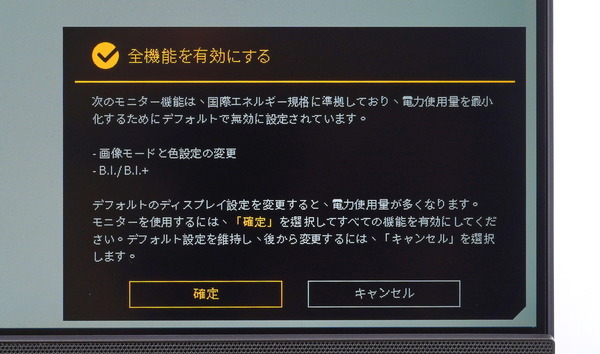
「BenQ MOBIUZ EX2710U」のディスプレイ輝度の均一性(Uniformity)を検証しました。画面中央の輝度が約120cd/m^2になるOSD設定において、画面を横7×縦5の35分割として各位置の白色点の輝度を測定し、中央輝度を基準にしたパーセンテージで等高線マップにしています。
「BenQ MOBIUZ EX2710U」は最大差分でも15%以下に収まり、10%以下の領域が90%以上なので輝度の均一性は良好です。上下左右の端寄り数cmを除いて輝度低下を感じることはまずないと思います。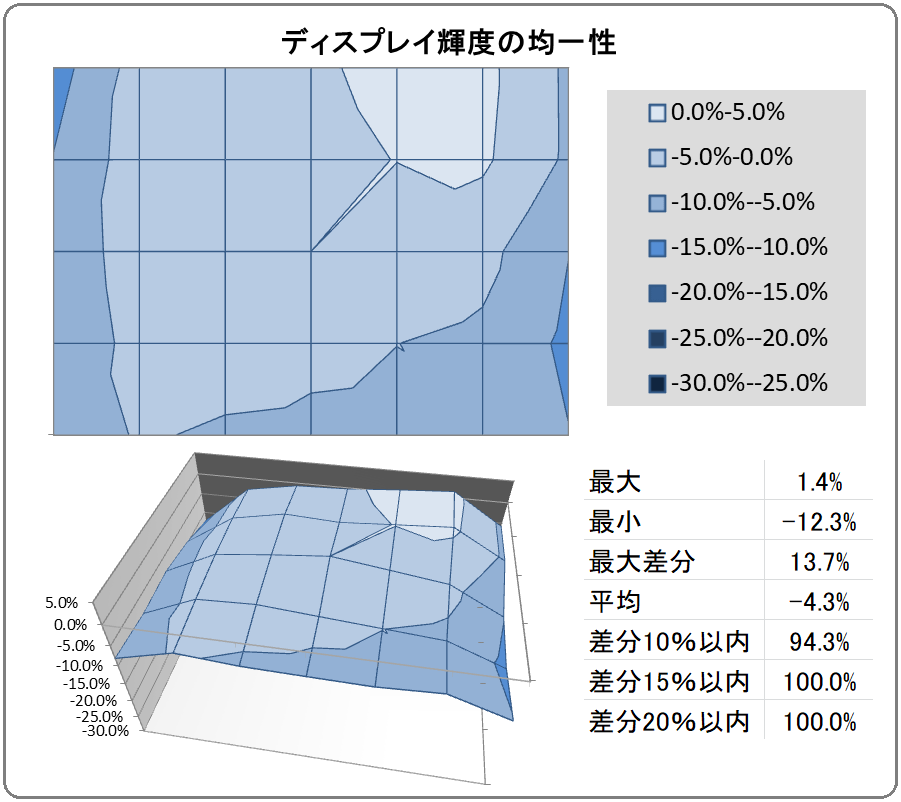
液晶モニタにおいて輝度の低下が特に大きい四隅&四辺は、上のような領域分割測定では見落とされてしまうので、同様に中央120cd/m^2を基準にして個別に測定したところ次のようになりました。
「BenQ MOBIUZ EX2710U」については全体を白表示にしても左右端ギリギリまでいかないと暗さを感じませんが、やはり左右端が少し暗い印象はあります。全体白表示なので強調されていますが、カラフルな画面が表示される実用シーンでは特に問題にならない程度だと思います。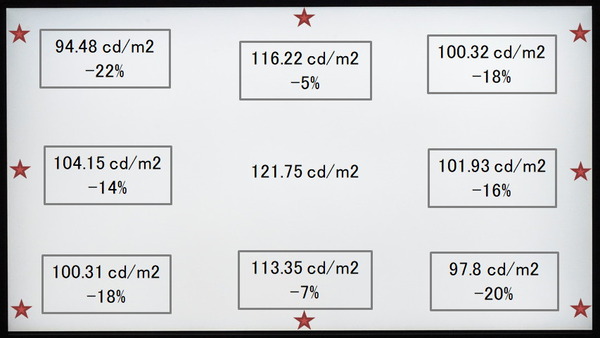
画面中央の白色点が約120cd/m2になるOSD設定において「BenQ MOBIUZ EX2710U」のブラックレベルを測定したところ次のようになりました。ブラックレベルの測定にはX-Rite i1 Display Pro Plusを使用しています。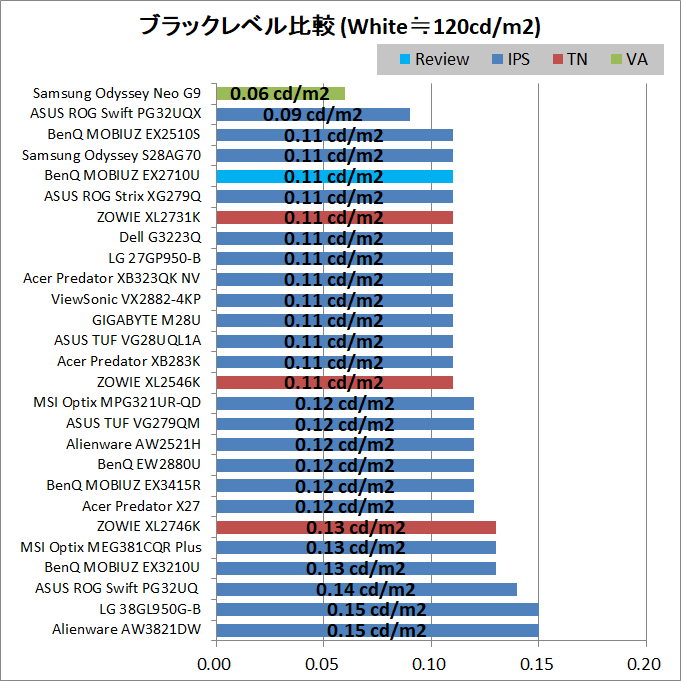
またこの時のコントラスト比も算出したところ次のようになっています。なおコントラスト比に大きく影響するブラックレベルはコンマ2桁での測定になるため測定精度が若干怪しく、ブラックレベル0.01の差でコントラスト比が大きく変わるので参考程度と考えてください。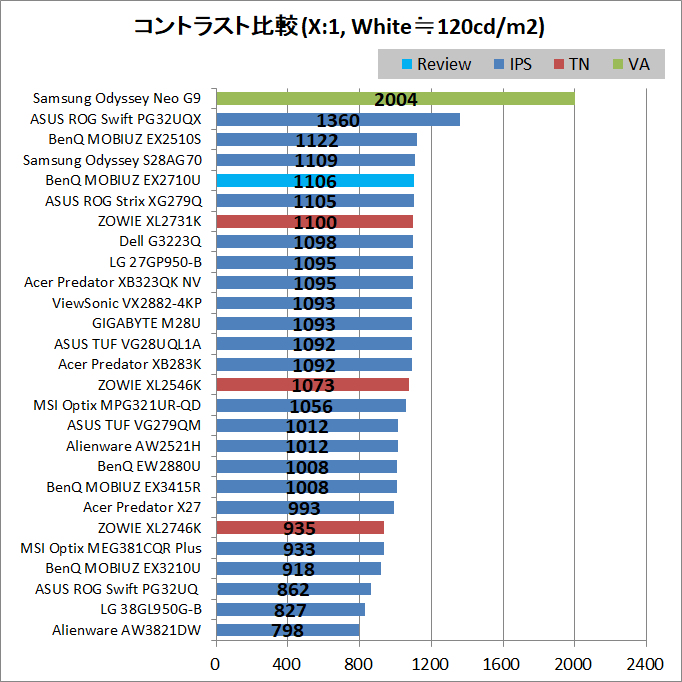
続いて「BenQ MOBIUZ EX2710U」の色域と色の正確性を検証してみました。
まずモニタのOSD設定はカスタムモードを選択して、Light Tunerを0に、ディスプレイ輝度が120cd/m^2になるように調整しています。Light Tunerの補正を無効化していることを除けばカスタムモードの標準設定のままとなっており、OSD設定から任意に指定できる色関連の設定をデフォルトにした状態です。
「BenQ MOBIUZ EX2710U」は標準モードでそのまま使用しても100% sRGBに加えて、90% Adobe RGB、97% DCI-P3という非常に広い色域をカバーしています。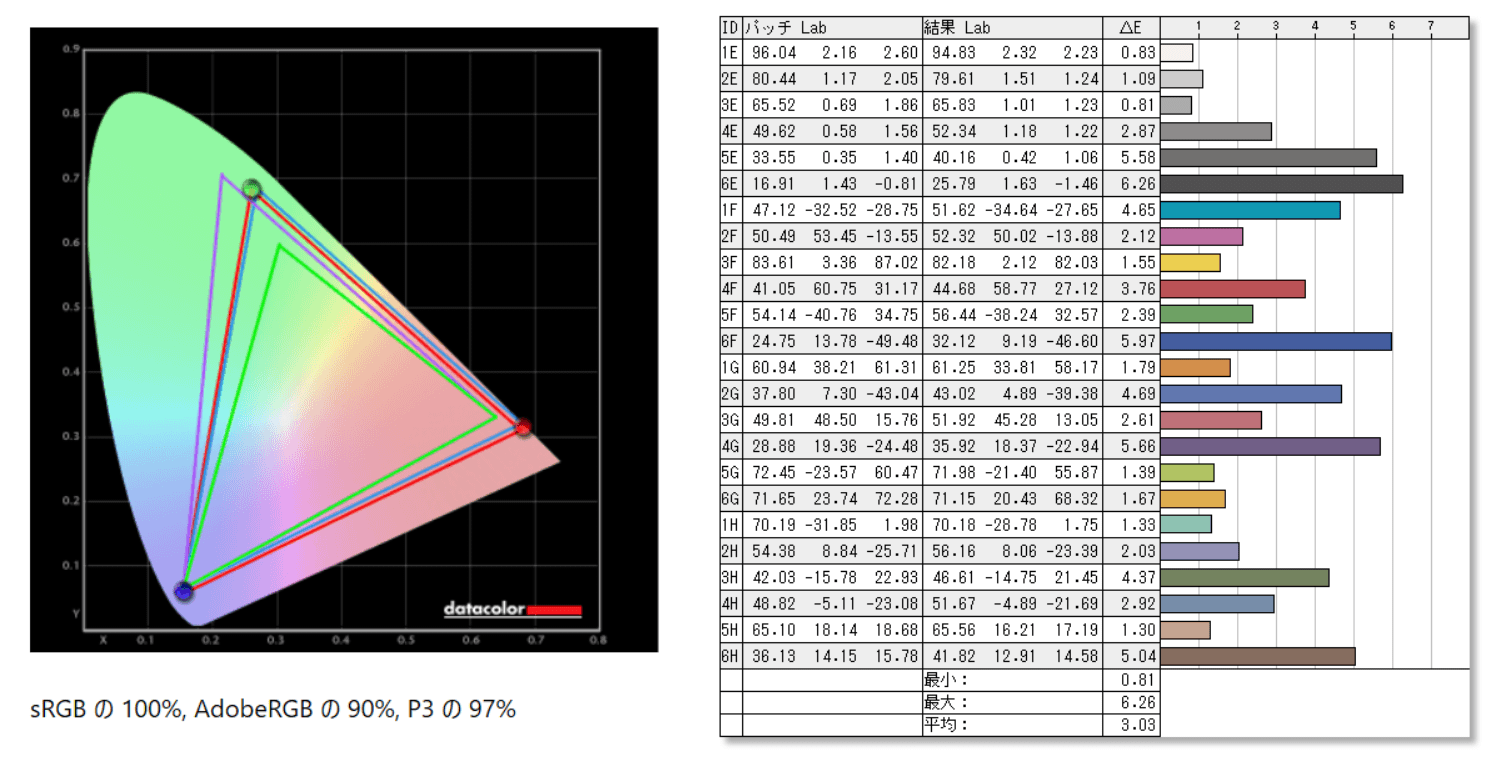
「BenQ MOBIUZ EX2710U」は色域の広さは非常に優秀なのですが、色の正確性は平均ΔEが3.03とかなりズレが大きくなっています。X-Riteによると『ΔE=2~3程度で2つの色を離して見比べた時に違いが分かるレベル』とのこと。
「BenQ MOBIUZ EX2710U」はPCゲーミングや映画視聴向けで迫力ある表示になるように最適化(色の調整)が施されているので、イラストレーターなど色の正確性が求められる用途では微妙です。
「BenQ MOBIUZ EX2710U」で色の正確性が悪いのは、ガンマカーブのズレが原因です。今回の検証ではカスタムモードなどのカラーモードで選択できるガンマ設定を”3”にしていますが、一般的なガンマ2.2カーブとのズレがかなり大きくなっています。
ガンマ2.3相当の”3”設定だけでなく、ガンマ2.1相当の”2”設定など各種設定で入力RGB40以上でのズレが大きく、カラーモードをsRGBにした場合だけ(この時ガンマ設定はグレーアウト)、ガンマカーブがガンマ2.2の標準カーブに近づきます。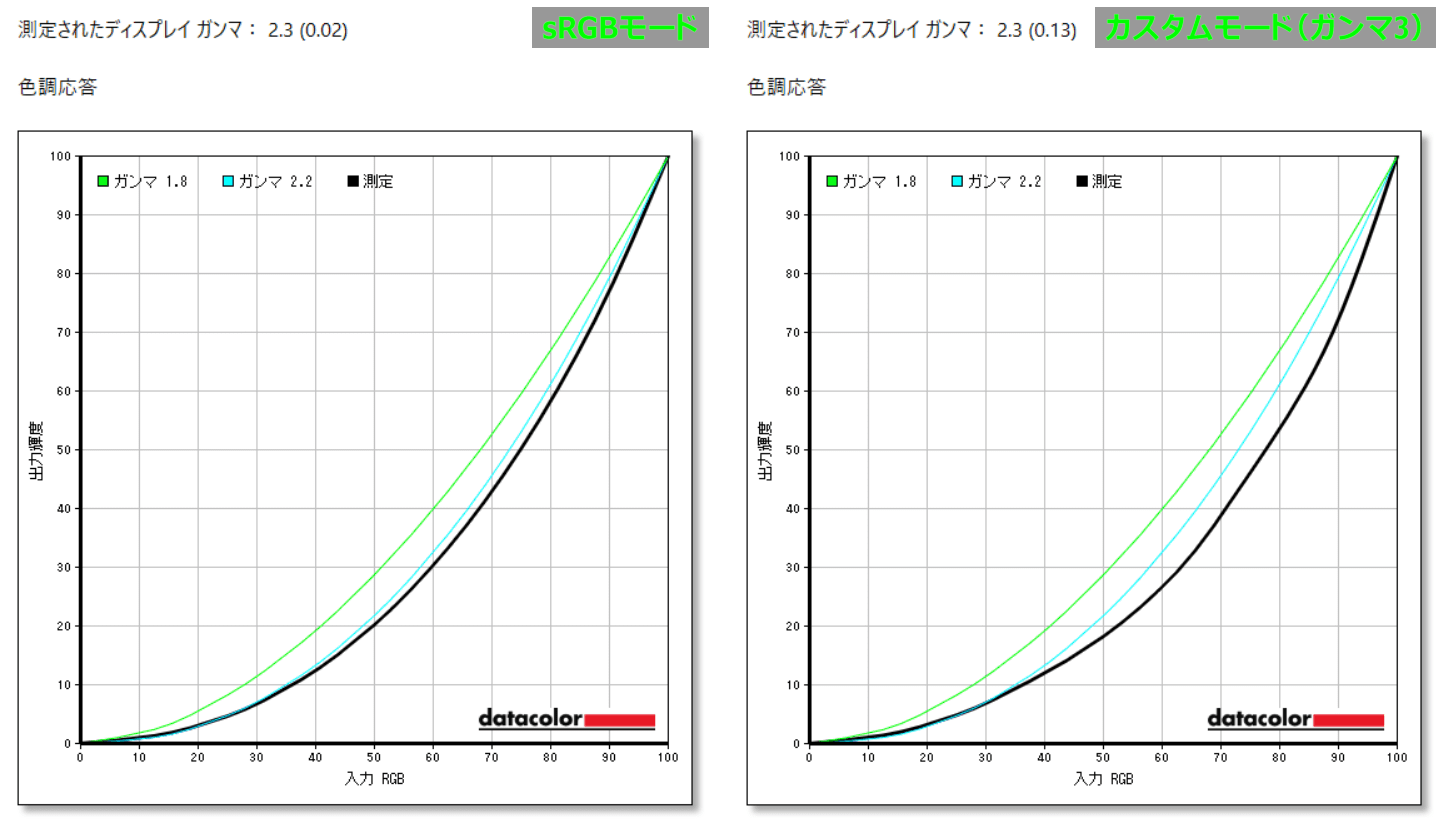
カラーモードをsRGBにすると色域がsRGBとピッタリ一致するので、Adobe RGBやDCI-P3を基準にするとカバー率が下がります。ガンマカーブが正常になるので、色の正確性は改善しますが、それでも平均ΔEは1.88程度です。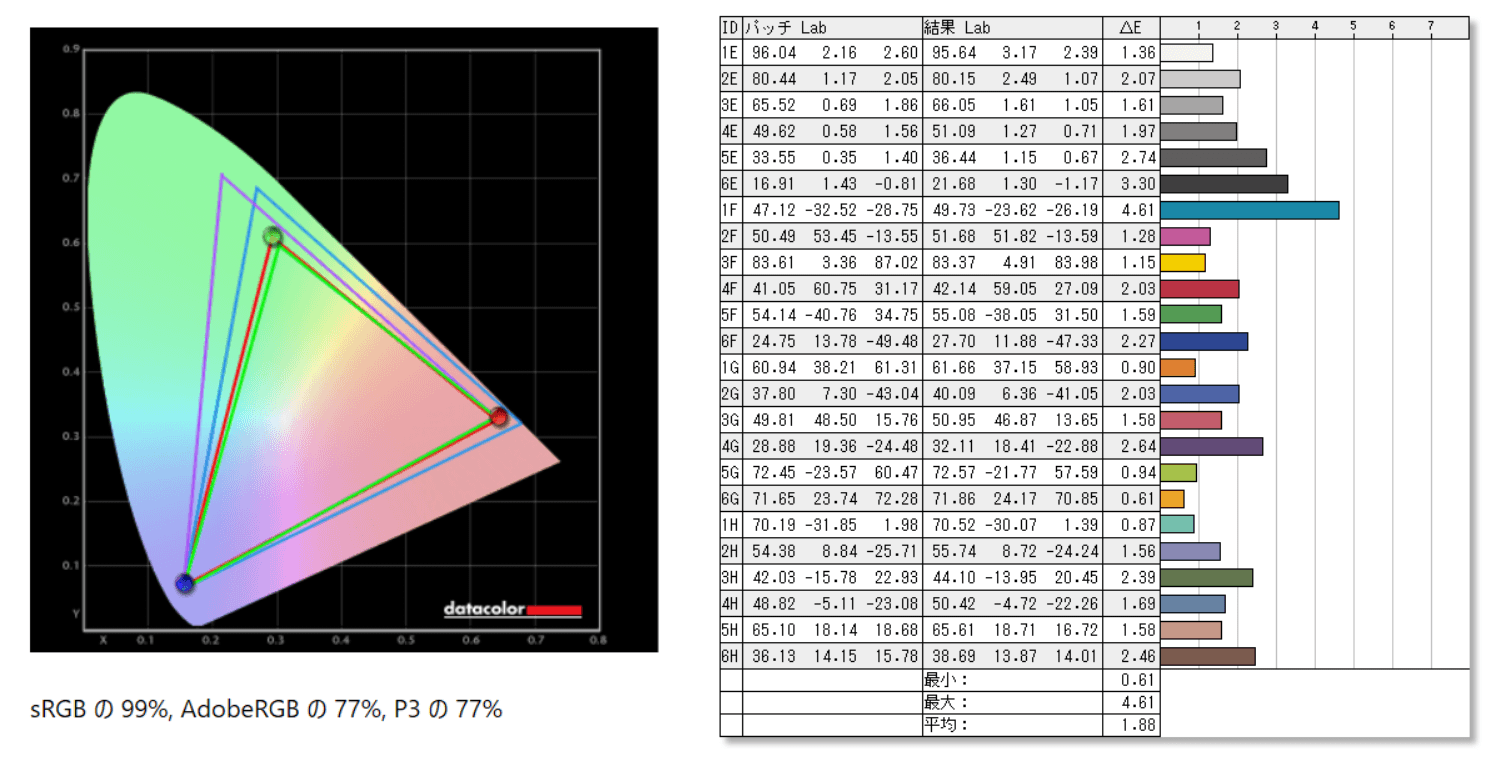
次にX-Rite i1 Basic Pro 3を使用してカラーキャリブレーションを行いました。キャリブレーション設定は下のスクリーンショットの通りですが、i1 Profilerの標準設定をそのまま採用しています。


「BenQ MOBIUZ EX2710U」では色温度を標準設定(暖かい)にするとRGBの強さに差が大きいとアラートが出たので、手動で調整できるユーザー設定モードでR(赤)=100, G(緑)=96, B(青)=91としてキャリブレーションを行いました。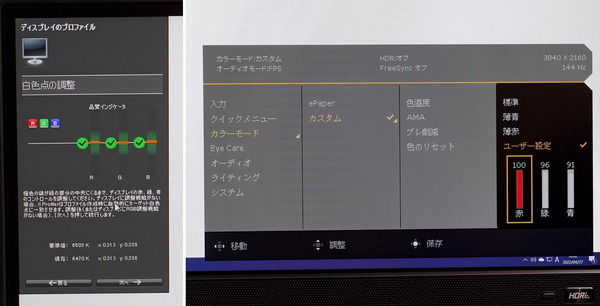
X-Rite i1 Basic Pro 3によってカラーキャリブレーションで作成したICCファイルを適用し、同じくX-Rite i1 Basic Pro 3で行った品質検証(色の正確性の検証)の結果は次のようになっています。X-Rite i1 Basic Pro 3は分光式(スペクトロメーター)のカラーキャリブレータなので、測定精度はこちらの方が高いはずです。
上の測定結果ではカラーキャリブレーション前の色の正確性はΔE 3.03でしたが、カラーキャリブレーション後にX-Rite i1 Basic Pro 3で測定した色の正確性はΔE 1.6に改善しました。
「BenQ MOBIUZ EX2710U」はカスタムモードなど色域が制限されないカラーモードにおいてガンマカーブが適切でなく、カラーキャリブレーションを施したとしても高い色精度を得ることができません。色域の広さと色の正確性を両立することが難しく、イラストレーターなど色の正確性が求められる用途には不向きなモニタです。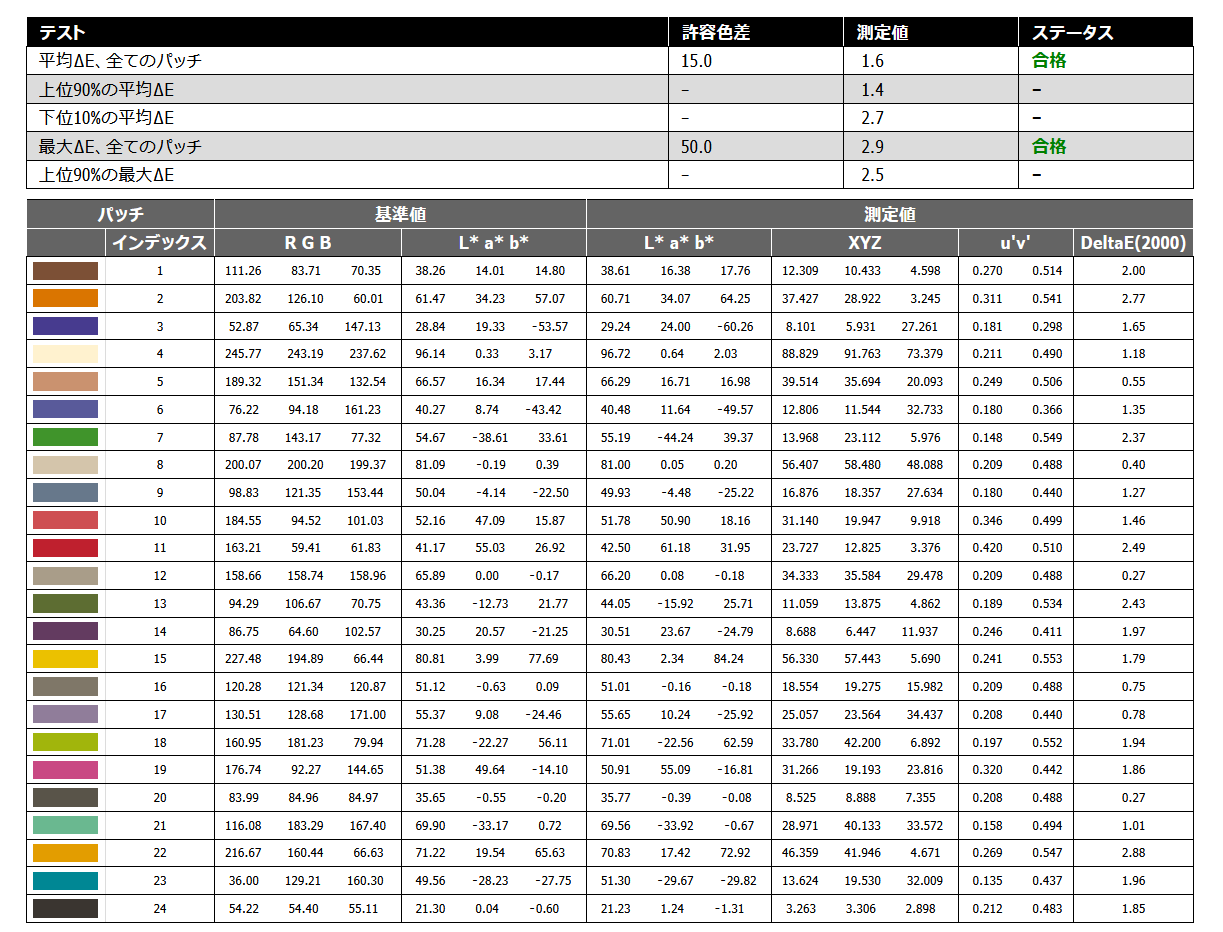
また分光型測色計(スペクトロメーター)で測定した輝度120cd/m^2における白色点のカラースペクトラムが次のようになっています。
カラースペクトラムから発色の良いモニタを見分けるざっくりとしたポイントは『RGB各色のピークが鋭く立ち上がり、かつ高さが同程度であること』です。一般的な液晶モニタは白色LEDバックライト(青色LEDを光源として赤緑(≒黄)蛍光体を組み合わせて白色を生成する)を採用しているので青色のピークが高くかつ鋭くなります。白色を基準として測定した場合、緑と赤のピークの高さは色温度のOSD設定で若干上下します。以上から簡単化すると『緑と赤のピークが鋭くなっているかどうか』をチェックすればカラースペクトラムの良し悪しがざっくりと判定できます。
一般的な液晶パネル(IPS/VA/TNに依らず)であれば下画像の左側のように青のピークだけが強く、残りの分離が弱い波形になりますが、LG製Nano-IPSで有名なKSF蛍光体や、Quantum Dot(量子ドット)といった最新技術が採用された液晶パネルは各色の分離が良く、ピークも急峻になります。
「BenQ MOBIUZ EX2710U」については緑がややなだらかなものの、赤と青のピークは急峻で、一般的なIPS液晶パネルよりも赤緑青の3色の分離が良好です。
「BenQ MOBIUZ EX2710U」のディスプレイパネルについてはIPSという分類以外の詳細は不明でしたが、赤色ピークの左に小さい山がある特長から推測するに、KSF蛍光体(LG製Nano-IPSで有名)の技術を採用した液晶パネルです。青色のピーク波長が450nmにかなり近いのでおそらくLG製Nano-IPS液晶パネル。
KSF蛍光体では赤が強く出やすいのですが、赤と青の強弱については色温度の設定の影響だと思います。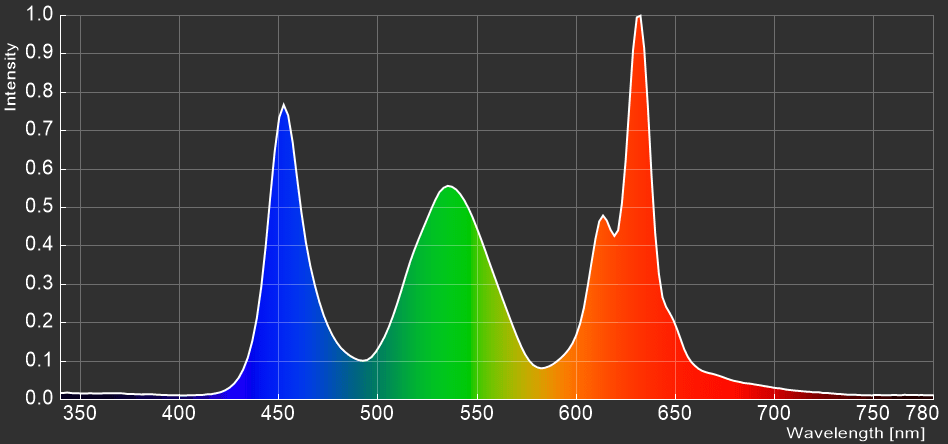
BenQ MOBIUZ EX2710Uの144Hzリフレッシュレートについて
「BenQ MOBIUZ EX2710U」の最大の特徴の1つである144Hzリフレッシュレートについてチェックしていきます。
まずは「BenQ MOBIUZ EX2710U」の特徴の1つである”144Hzリフレッシュレート”について、その意味自体は特に説明せずとも読者はご存知だと思いますが、一般的な60Hzリフレッシュレートの液晶モニタが1秒間に60回の画面更新を行うのに対して、144Hzリフレッシュレートであれば標準的な60Hzの2.4倍となる1秒間に144回の画面更新を行います。
最近では競技ゲーマー向け製品で240Hzの超高速リフレッシュレートなゲーミングモニタも普及しつつあり、さらには、それを1.5倍に上回る360Hzの超々高速なリフレッシュレート対応製品も各社から販売されています。
1秒間に144回の画面更新を行う144Hzリフレッシュレートの物理的なメリットとしては、単純に秒間コマ数が増えるので映像がより滑らかになります。上の章で詳しく検証したようにリフレッシュレートが上がると応答速度も上がって細部がクッキリとしたシャープな映像に見えやすくなり、加えて画面更新間隔が短くなるので表示遅延が小さくなり、一般的な60Hz環境よりもスピーディーなプレイで他者を圧倒しやすくなります。
「BenQ MOBIUZ EX2710U」ではNVIDIA GeForce RTX 30シリーズやAMD Radeon RX 6000シリーズなど最新グラフィックボードのDisplayPort1.4のビデオ出力に接続することによって、モニタリフレッシュレートを144Hzなどに自由に設定できます。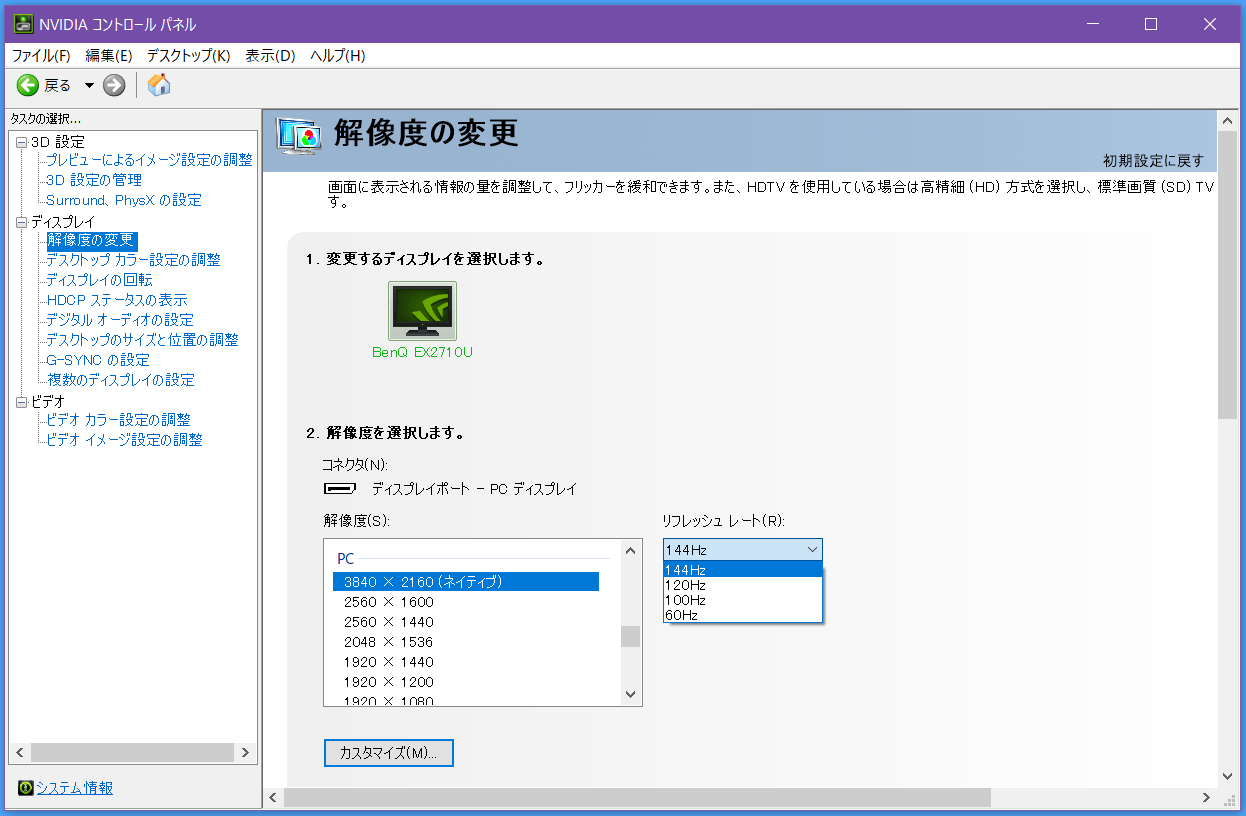
ゲーミングPCとゲーミングモニタの接続にはDisplayPortを使用するのが現在の主流ですが、「BenQ MOBIUZ EX2710U」に搭載された2基のHDMIビデオ入力は最新規格HDMI2.1に対応しており、4K/120FPSの映像伝送が可能です。
標準設定ではCSゲーム機などとの接続に最適化して対応リフレッシュレートは120Hzが上限になっていますが、「システム – HDMI設定」から設定を行うと、HDMI2.1ビデオ入力において144Hzが使用可能になります。(最新FWが必要)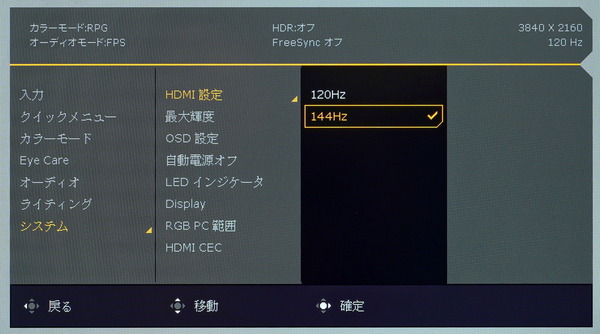
上記OSD設定から144Hzを有効にすれば、NVIDIA GeForce RTX 30シリーズやAMD Radeon RX 6000シリーズなど最新グラフィックボードのHDMI2.1ビデオ出力と接続した場合、「BenQ MOBIUZ EX2710U」はフルRGBで4K/144Hzの表示に対応します。
モニタリフレッシュレートの設定は、NVIDIA製GPUの場合は上のスクリーンショットのようにNVIDIAコントロールパネルから、AMD製GPUの場合はWindowsのディスプレイ設定から行います。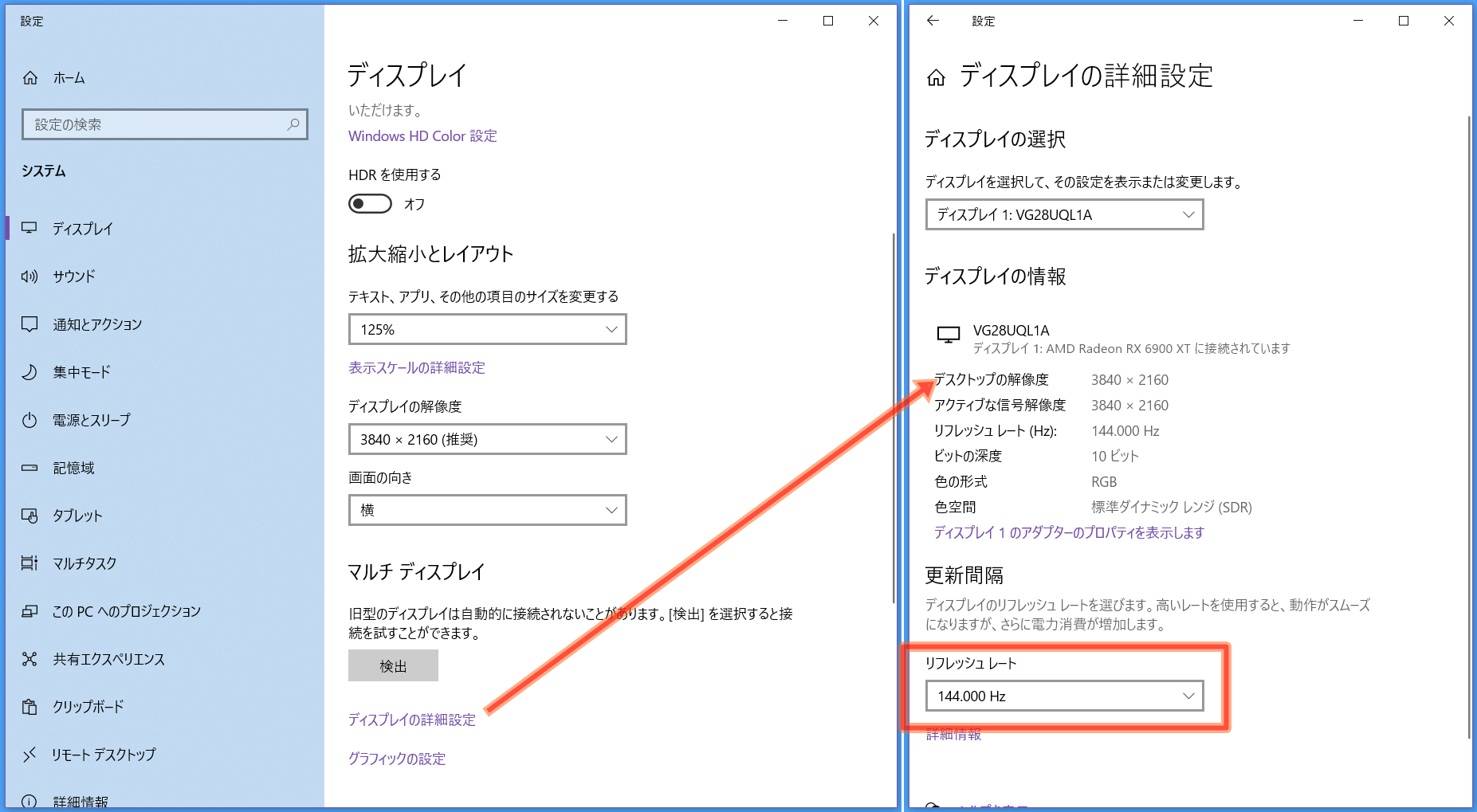
オンライン対戦FPSなど競技性の高いゲームにおいて144Hzや240Hzなど高リフレッシュレートのモニタを使用した時の実用的なアドバンテージとして、ゲーム内視線を左右に振った時の視認性が上がるという例は直感的にもわかりやすいメリットですが、その他にもゲーム内遠方に存在して動いているエネミーやオブジェクトの視認性が上がるというメリットも存在します。
下の比較動画では4分割して映像を並べていますが、右下以外の3つは右下画面の緑枠部分を拡大するよう接写して、「SONY DSC-RX100M5」の16倍速(960FPS)スーパースローモーションムービーで撮影したものになっています。リフレッシュレート別で左上は60Hz、右上は120Hz、左下は240Hzとなっていますが、赤枠で囲った建物の出入り口付近で左方向に移動する敵の動きはリフレッシュレートが上がるほど視認しやすくなるのがわかると思います。
またハイリフレッシュレートなゲーミングモニタでは表示遅延も小さくなります。
表示遅延が小さいメリットとしては、視認と操作の繰り返し応答が良くなることに加えて、例えば下の動画のように壁に隠れたターゲットが壁から出てきた時、画面に表示されるのが実際に速くなります。
240~360Hz・FPSでシステム遅延が小さい環境の攻撃側に敵(守備側)が見えているのに対して、一般的な60Hz・FPSでシステム遅延が大きい環境の守備側は敵(攻撃側)が見えていない様子がハッキリと映っています。
主観の画面表示を基準にしてみると、クロスヘア中央にターゲットをエイムしてから撃ち始めた場合、240Hzのほうが60Hzより先に着弾します。ターゲットが逃げる場合は50ms程度の差で撃ち漏らす場合もあります。
技術云々ではなく、単純に、クロスヘア中央にエイムするという同じタイミングで撃ちあっていたら、リフレッシュレートが高いモニタを使っている方が勝ちます。加えて操作と画面表示の繰り返し応答も早いので、当然、リフレッシュレートが高い方がエイムもスムーズになります。
なお「BenQ MOBIUZ EX2710U」で4K解像度/144FPSを狙うには、元から軽めのPCゲームや画質設定を下げた最新PCゲームであってもグラフィックボードのGPU性能はかなり高い水準で要求されます。
ゲーミングモニタとして「BenQ MOBIUZ EX2710U」を使用するのであれば2022年最新のハイエンドGPUであるNVIDIA GeForce RTX 3080やAMD Radeon RX 6800 XTがおすすめです。
・GeForce RTX 30シリーズのレビュー記事一覧へ
非可逆圧縮伝送機能「Display stream compression (DSC)」について
視覚損失のない非可逆圧縮伝送機能「Display stream compression (DSC)」について説明しておきます。
BenQ MOBIUZ EX2710Uの応答速度・表示遅延
次にゲーミングモニタのハードウェア性能として特に重要な、「BenQ MOBIUZ EX2710U」の応答速度や表示遅延についてチェックしていきます。
まずは「BenQ MOBIUZ EX2710U」の応答速度について検証していきます。
なおゲーミングモニタを選ぶ、もしくはモニタの応答速度や残像を評価する上で重要な予備知識である『液晶モニタの応答速度とオーバードライブ機能』についてはこちらの記事で簡単に紹介しているので、よくわからないという人は先に確認してみてください。
・ゲーミングモニタの選び方[1] 応答速度とオーバードライブについて![ゲーミングモニタの選び方[1] 応答速度とオーバードライブについて](https://jisakuhibi.jp/wp-content/uploads/lb-backup/40404cc5-s.jpg)
「BenQ MOBIUZ EX2710U」のOSDメニュー上ではオーバードライブ機能は「AMA (Advanced Motion Accelerator)」の名前で設置されています。0~3の4段階で設定でき、数字が大きくなるほど補正が強くなります。標準設定は”1”になっています。
「BenQ MOBIUZ EX2710U」のオーバードライブ設定は標準設定の”1”から”2”に引き上げることで、若干、応答速度が高速になるものの、低いリフレッシュレートではオーバーシュートの残像が多少出てしまいます。
実際に”2”を使ってみて、違和感がなければ設定値を引き上げても良いですし、100Hz以上で適切かつ60Hz以下でも綺麗な応答を見せるので標準設定の”1”で決め打ちにしてもいいと思います。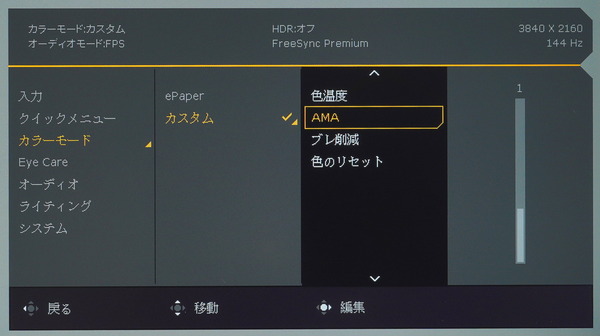
応答速度の確認には「UFO Test: Ghosting」を使用します。同テストではUFOが移動する背景カラーを選択できますが、今回の検証ではブラック/グレー/ホワイトの3色を選択しています。
背景カラーがブラックの場合は各液晶パネルにおいて応答速度は高速な数値を示すので、概ね理想的な応答を確認することになります。背景カラーがホワイトの場合の応答速度は、ドキュメントやウェブページでテキストをスクロールした時の文字の滲み度合いの参考になります。背景カラーがグレーの場合、中間色に移るまでの応答速度を比較することになるので、一般的なゲームプレイにおける物理的な残像の少なさの指標として参考になります。
まずは簡単にシャッタースピードを十分に速くして「UFO Test:Ghosting」の様子を写真撮影してみたところ、「BenQ MOBIUZ EX2710U」を144Hzリフレッシュレート、オーバードライブ設定を”AMA 1”で動作させると、ベストケースでは1つ前の残像が薄っすらと残る程度です。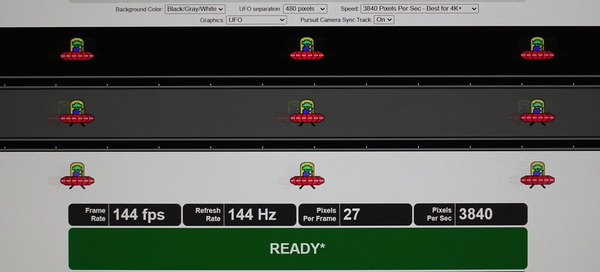
オーバードライブ設定を”AMA 2”に引き上げると、過渡応答が速くなりますが、オーバーシュートで若干色滲み感はあるものの、ベストな状態ではしっかりと現在のフレームが単独で表示されます。
ハイリフレッシュレートなIPS液晶モニタは近年増えつつありますが、実はこれが可能な応答速度を実現している製品は本当に希少です。微妙な差ではありますが、4K液晶モニタとしては2020年最速応答だったLG 27GN950-Bを上回る性能を発揮したのはかなり驚きです。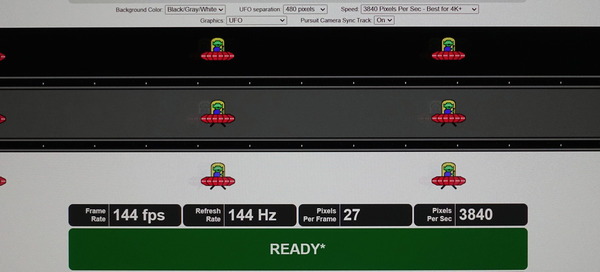
さらに「BenQ MOBIUZ EX2710U」のリフレッシュレートを変えてみたり、他の液晶モニタを比較対象にしたりしながら、「UFO Test: Ghosting」の様子を「SONY DSC-RX100M5」の16倍速(960FPS)スーパースローモーションムービーで撮影し、比較してみます。
「BenQ MOBIUZ EX2710U」のリフレッシュレートをネイティブ対応する最大値の144Hzにした時、”AMA 1”もしくは”AMA 2”が最適な設定です。標準設定の”AMA 1”から”AMA 2”に引き上げると多少オーバーシュート感はありますが過渡応答が高速になるのでこの2つについてはお好みでという感じです。
”AMA 3”にするとオーバーシュートが強く、はっきりと色滲みが出るので非推奨です。
逆にリフレッシュレートを60Hzに下げると、オーバードライブ設定は”AMA 1”が最適設定です。”AMA 2”にするとオーバーシュートで色滲みが出てしまいます。
可変リフレッシュレート同期機能を使用する場合、負荷に応じて60FPS~144FPSでフレームレート/リフレッシュレートが変動するので、60Hzにおいてオーバーシュートによる色滲みが気にならないのであれば”AMA 2”、気になるようであれば”AMA 1”がオススメです。
ここからはSONY DSC-RX100M5の960FPS(16倍速)よりもさらに高速な5760FPS(96倍速)のスーパースローモーションカメラを使用して「BenQ MOBIUZ EX2710U」の応答速度を比較検証していきます。
5760FPSスーパースローでも144Hz時のオーバードライブ設定について確認しておくと、960FPSスーパースローでも見た通り、”AMA 1”や”AMA 2”が最適な応答を見せ、”AMA 3”だと過渡応答は高速になりますがオーバーシュートによる逆像が非常に強く発生してしまいます。120Hzでも最適設定値は”AMA 1”か”AMA 2”です。
続いて5760FPS(96倍速)のスーパースローモーションカメラで同等スペックの液晶モニタと応答速度を比較します。
予備知識として2022年現在、4K/144Hz/HDMI2.1搭載ゲーミングモニタには、「LG 27GP950-B」などLG製パネル、「ASUS TUF Gaming VG28UQL1A」や「Acer Nitro XV282K KV」などInnolux製パネル、「ASUS ROG Swift PG32UQ」や「MSI Optix MPG321UR-QD」などAUO製パネルの3種類があり、LG製とInnolux製パネルが1ms GTGの公称スペックで実際に応答速度も最速、AUO製は少し遅いものの量子ドット採用で発色が最優という特長に分けられます。
「BenQ MOBIUZ EX2710U」との比較対象には、同じく4K解像度/144Hz対応の「ASUS TUF Gaming VG28UQL1A」と「LG 27GP950-B」と「ASUS ROG Swift PG32UQ」を使用し、144Hzリフレッシュレートで統一しています。
今回レビューする「BenQ MOBIUZ EX2710U」は、非公式情報ですがLG 27GP950-Bと同じくLG製パネルとなっており、オーバードライブの最適化で多少の差はあるものの応答速度はほぼ同等、4K/144Hz対応製品では最速クラスの性能です。
「UFO Test: Ghosting」において下の写真のようにUFOが微かに表示された瞬間を始点に、その地点のUFOが完全に消えた時点を終点にして、その間隔のフレーム数を応答速度として算出し比較してみました。なおオーバードライブ機能によって発生するオーバーシュート/アンダーシュートによる逆像が発生してから消えるまでの時間は別に計算しています。
測定には240Hz未満のモニタではSONY DSC-RX100M5の960FPSスーパースローモーションを使用していますが、240Hzを超えるモニタでは5760FPSのスーパースローモーションを使用しており、その場合は末尾に”*”マークを添えています。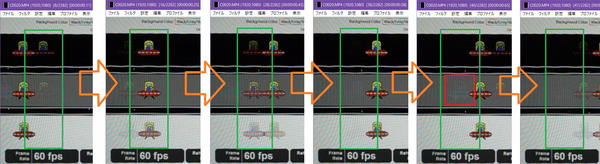
評価の目安として、”1000msをリフレッシュレートで割って2倍した数値”よりも測定値が小さければ、画面更新に応答速度が追いついています。60Hzの場合は33.3ms、120Hzの場合は16.6ms、144Hzの場合は13.9ms、240Hzの場合は8.3ms、360Hzの場合は5.6msを下回っていればOKです。
まずは背景カラーがブラックの時の「BenQ MOBIUZ EX2710U」やその他の比較対象モニタの応答速度の計測結果となります。背景カラーがブラックの場合は各液晶パネルにおいて応答速度は高速な数値を示すので、概ね理想的な応答を確認することになります。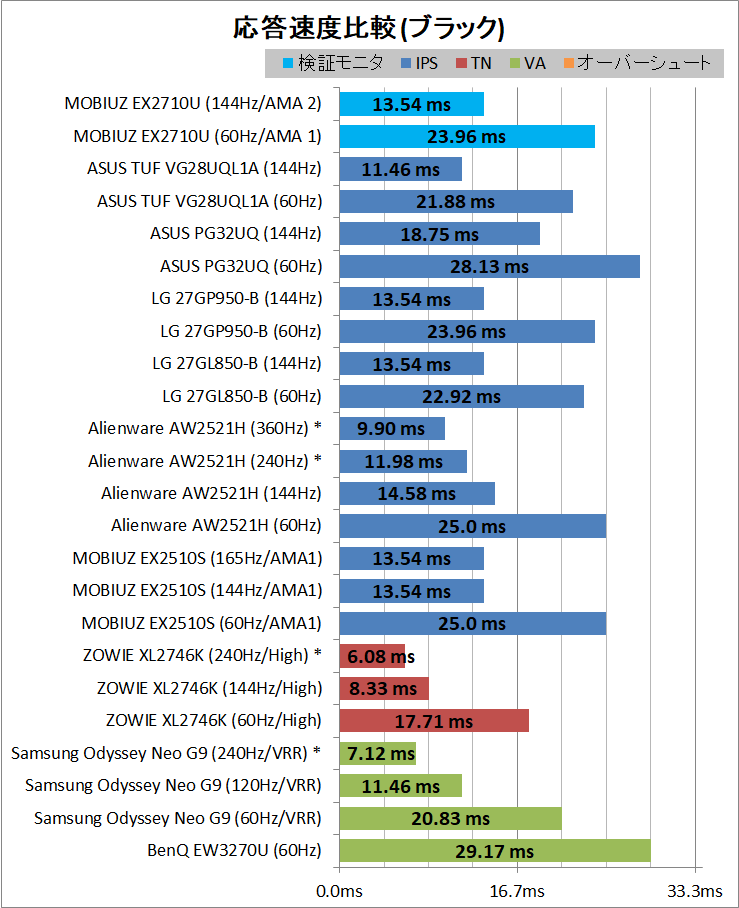
続いて背景カラーがホワイトの時の「BenQ MOBIUZ EX2710U」やその他の比較対象モニタの応答速度の計測結果となります。背景カラーがホワイトの場合の応答速度は、ドキュメントやウェブページでテキストをスクロールした時の文字の滲み度合いの参考になります。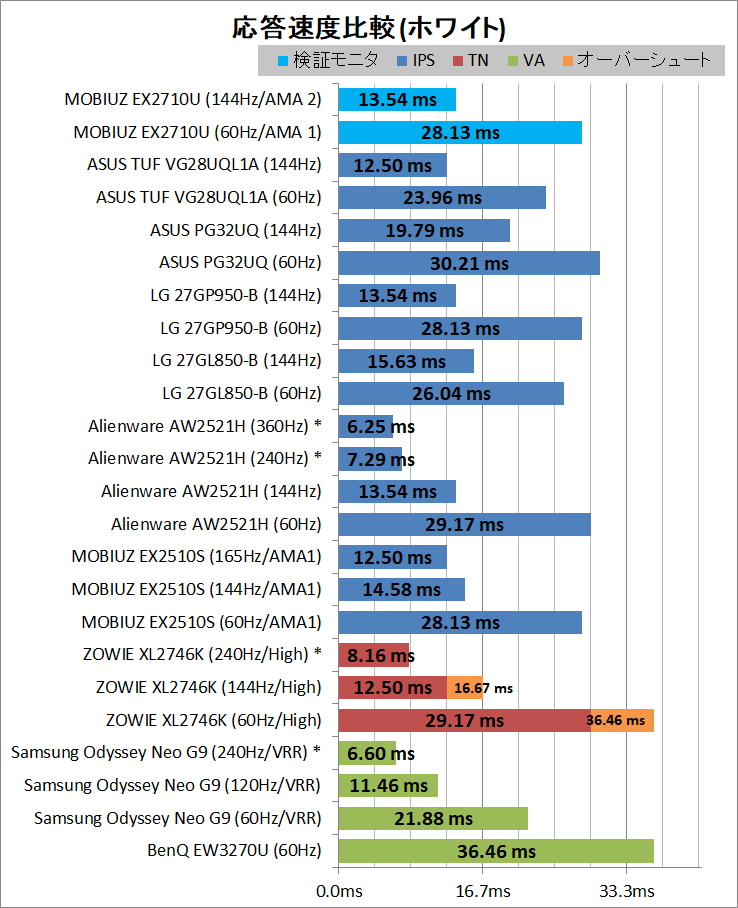
最後に背景カラーがグレーの時の「BenQ MOBIUZ EX2710U」やその他の比較対象モニタの応答速度の計測結果となります。背景カラーがグレーの場合、中間色に移るまでの応答速度を比較することになるので、一般的なゲームプレイにおける物理的な残像の少なさの指標として参考になります。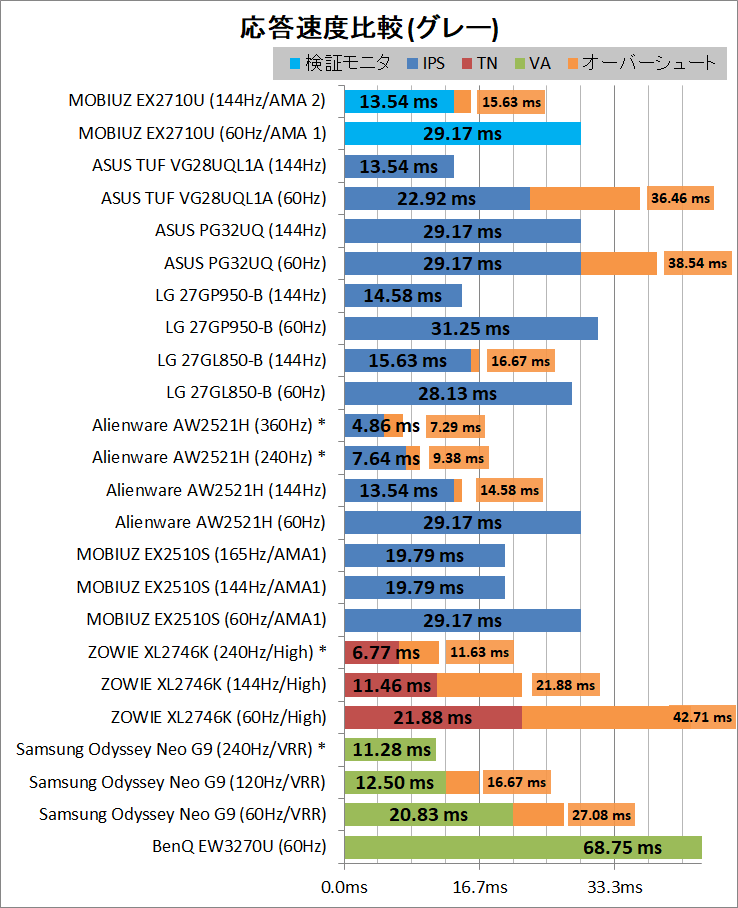
最後に「BenQ MOBIUZ EX2710U」の表示遅延(内部遅延)について測定を行いました。
モニタにはGPUのビデオ出力が送られてきてから実際にモニタに表示されるまで遅延が存在し、この遅延が大きいと例えば、FPSゲームでゲームパッドのトリガーやマウスのクリックによる操作からワンテンポ遅れて、マズルフラッシュが表示される、といった現象が発生します。人間は当然目で見てから操作するので、格闘ゲームやFPSゲームなど1,2フレームを争うような競技性の高いゲームにおいてはモニタの表示遅延が可能な限り小さいことが望まれます。
システム表示遅延やディスプレイ表示遅延の測定には、フォトセンサーを使用した特殊な測定機器「PC Gaming Latency Tester」を使用しています。当サイトのレビュー用に特注した機器なので、詳細についてはこちらの記事を参照してください。
「BenQ MOBIUZ EX2710U」やその他の比較モニタのディスプレイ表示遅延の測定結果は次のようになりました。測定方法的に遅延が2ms以下であればディスプレイ内部の表示遅延は誤差の範囲内で十分に小さいと考えてOKです。
「BenQ MOBIUZ EX2710U」は60Hz~144Hzのリフレッシュレートで理想的なディスプレイ表示遅延を発揮しています。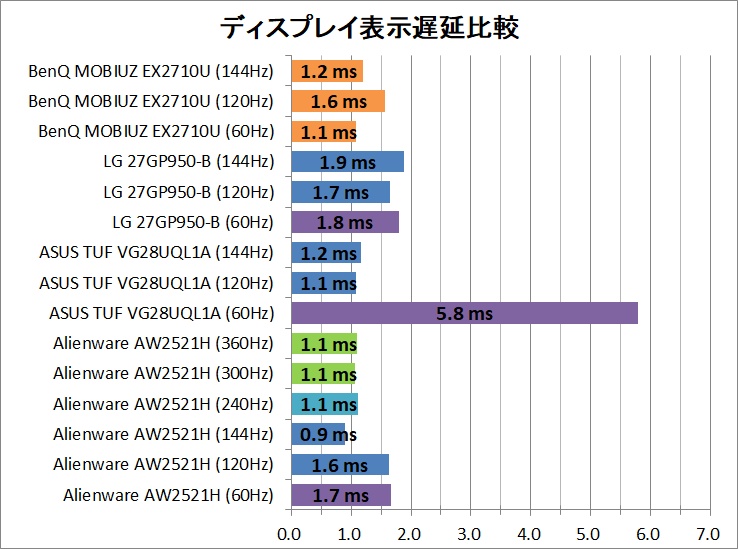
「BenQ MOBIUZ EX2710U」やその他の比較モニタのシステム表示遅延の測定結果は次のようになりました。この測定値は一般的なPCゲームにおける操作から画面表示の変化までの遅延に一致します。
グラフの通りリフレッシュレートを上げると応答速度だけでなく表示遅延も改善するのでゲーマーにとってハイリフレッシュレートなゲーミングモニタを選択するメリットは大きいということが分かると思います。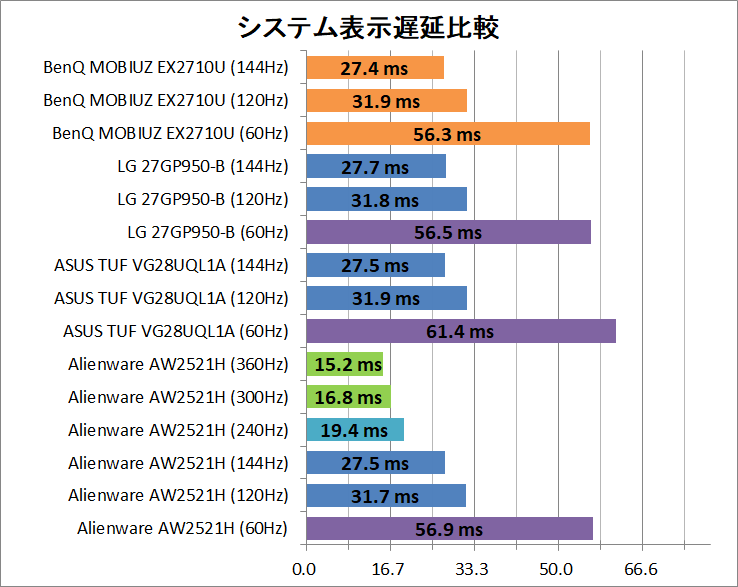
BenQ MOBIUZ EX2710Uの可変リフレッシュレート同期について
続いて「BenQ MOBIUZ EX2710U」が対応する可変リフレッシュレート同期機能「AMD FreeSync / NVIDIA G-Sync Compatible(VESA Adaptive-Sync、HDMI Variable Refresh Rate)」についてチェックしていきます。
モニタの画面更新(リフレッシュ)に関する基本的な予備知識や、「AMD FreeSync (VESA Adaptive-Sync、HDMI Variable Refresh Rate)」と「NVIDIA G-Sync Compatible」の関係についてはこちらの記事を参考にしてください。
・ゲーミングモニタの選び方[3] FreeSyncとG-Sync Compatibleについて
なお当サイトのレビューではNVIDIA環境について、G-Syncモジュールが搭載されたモニタにおける可変リフレッシュレート同期機能を単純にG-Syncと呼び、AMD FreeSync(VESA Adaptive-Sync)に対応したモニタにおける可変リフレッシュレート同期機能はG-Sync CompatibleもしくはAdaptive-Syncと呼びます。またドライバでそのモニタが正式にサポートされている場合はG-Sync Compatible認証取得済みと補足します。
「BenQ MOBIUZ EX2710U」は48Hz~144Hzの範囲内で「AMD FreeSync / NVIDIA G-Sync Compatible (VESA Adaptive-Sync、HDMI Variable Refresh Rate)」など可変リフレッシュレート同期に対応しています。2022年4月現在、GeForce Driver 512.59でG-Sync Compatible認証は未取得でした。
従来のNVIDIA製GPUではHDMI経由でG-Sync Compatibleは利用できないケースが多かったのですが、HDMI2.1では伝送技術の規格の一部としてVRR同期が内包されているので、「BenQ MOBIUZ EX2710U」ではHDMI経由でもG-Sync Compatibleを利用できます。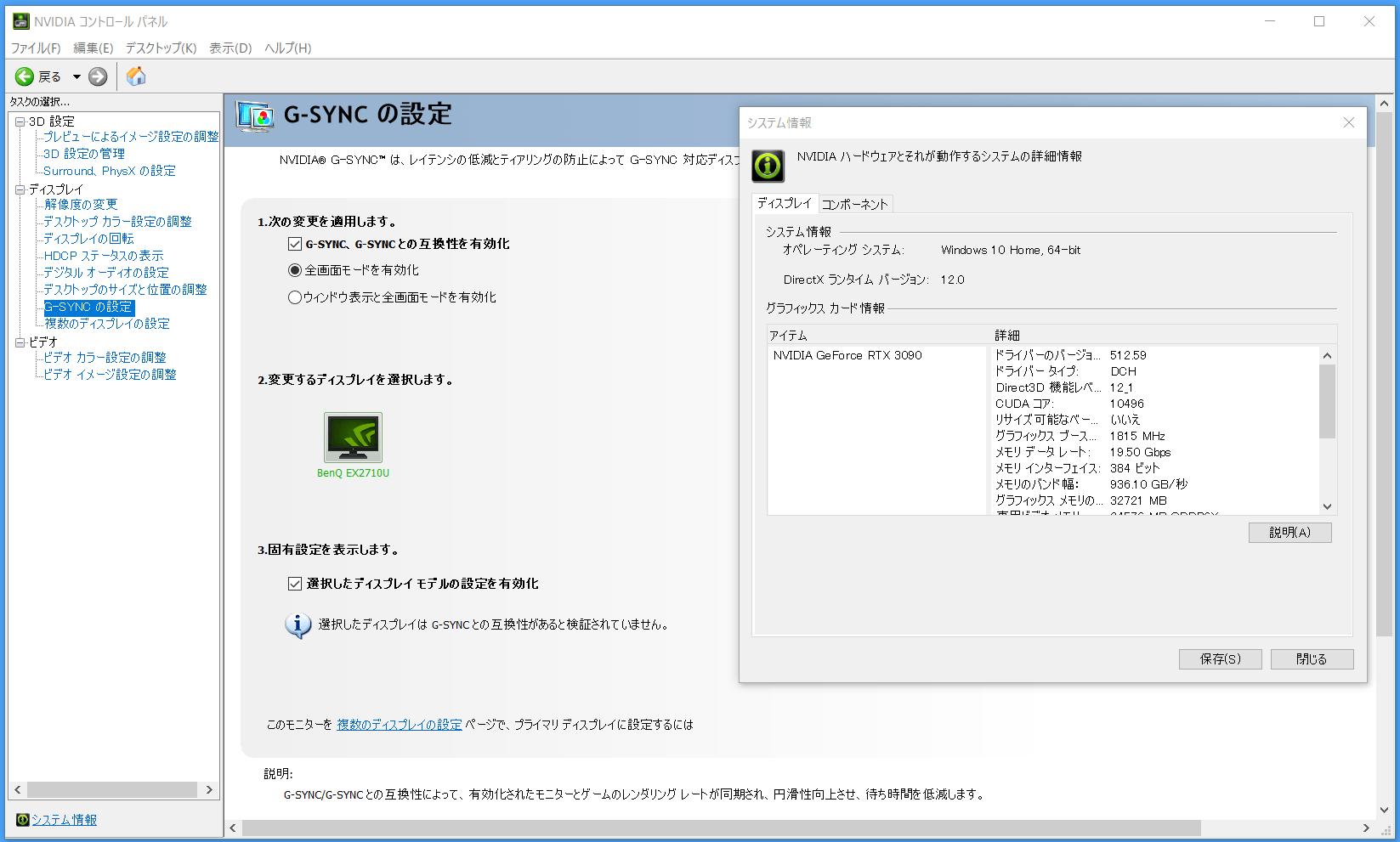
AMD製GPU環境でもAMD FreeSyncを有効化できます。可変リフレッシュレート同期機能の対応フレームレートは48Hz~144Hzの範囲内です。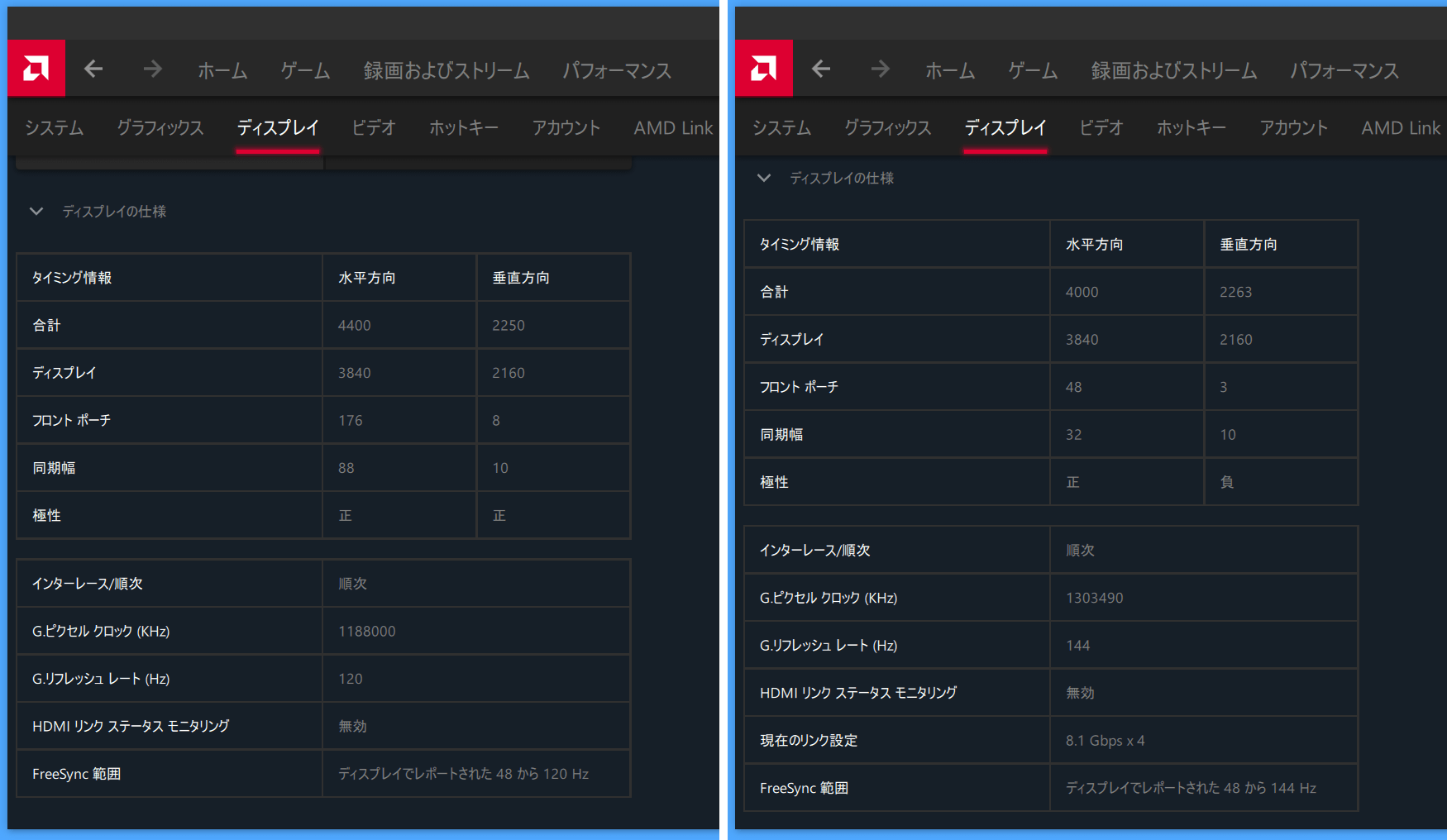
「BenQ MOBIUZ EX2710U」では可変リフレッシュレート同期機能が有効になっても、実際のリフレッシュレートに応じてOSD上で数値が変化しません。VRR同期の動作確認として不便なので、OSD表示機能を追加するなど、リアルタイムリフレッシュレートを確認できるようにして欲しいところ。
MOBIUZ EX2510SやMOBIUZ EX3415Rなど過去にレビューした別製品ではVRR同期機能が有効時にOSDメニュー上のリフレッシュレートがフレームレートに合わせて変動したので不思議です。
BenQ MOBIUZ EX2710UのMBR機能について
「BenQ MOBIUZ EX2710U」はBenQ独自のモーションブラーリダクション機能「ブレ削減」に対応しています。
モーションブラーリダクション機能についてはこちらの記事で簡単に紹介しているので、よくわからないという人は先に確認してみてください。
・ゲーミングモニタの選び方[2] モーションブラーリダクションについて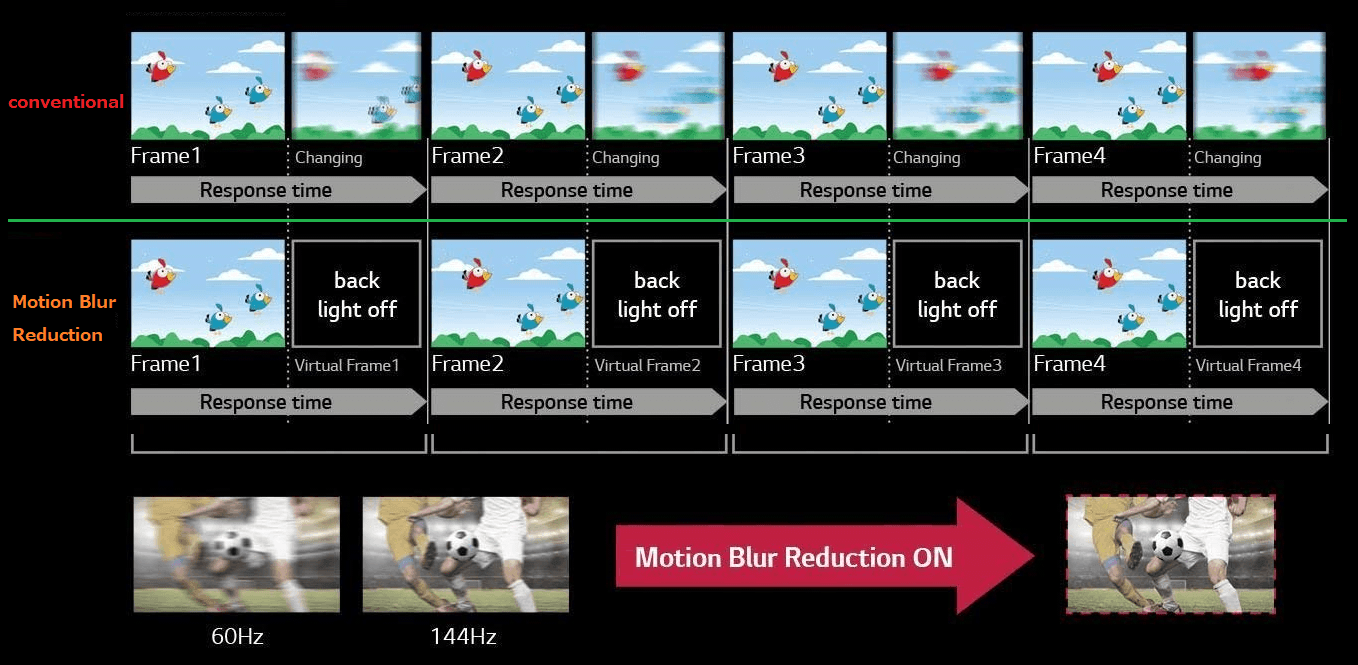
「BenQ MOBIUZ EX2710U」に搭載されたモーションブラーリダクション機能「ブレ削減」は、リフレッシュレートが144Hzや120Hzなど100Hz以上の時に選択できます。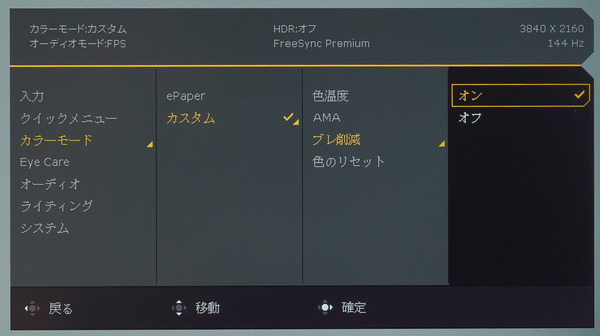
「BenQ MOBIUZ EX2710U」のモーションブラーリダクション機能では輝度やオーバードライブ設定はグレーアウトせず、通常時と同様に設定を変更できます。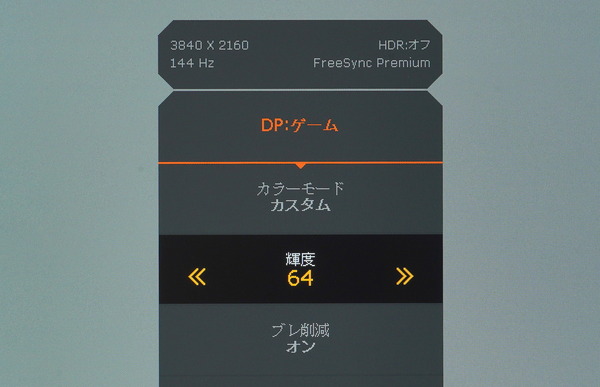
まずはモーションブラーリダクション機能「ブレ削減」が具体的にどのような動作をしているのか確認していきます。
「BenQ MOBIUZ EX2710U」の144HzリフレッシュレートでMBR機能が動作している時の様子を5760FPSスーパースローモーションムービーで撮影してみました。5760FPSで144Hzのモニタを撮影しているので、モニタの1フレームが更新されるまでを撮影した動画は40フレームに分割されます。
一般的なモーションブラーリダクション機能では通常表示前後にバックライトを消灯した黒表示を挟むのですが、「BenQ MOBIUZ EX2710U」のMBR機能をハイスピードカメラで観測すると、水色がかった点灯(緑と青が点灯)と赤黒い消灯(赤だけが点灯)が交互に表示されているのが分かります。
視覚は時間平均されるので通常は画面が水色がかって見えたり、赤黒くみえたりすることはありませんが、「BenQ MOBIUZ EX2710U」のMBR機能は、このような性質があるため、まばたきするタイミングによっては、赤色もしくは水色の残像が見えることがあります。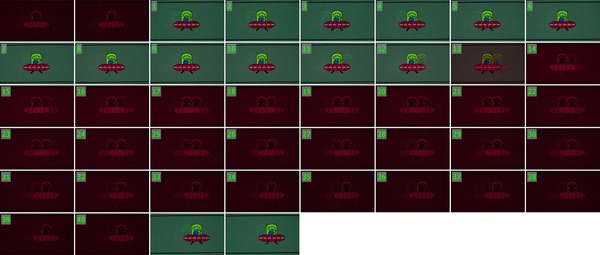
前述の通り40フレーム周期で1リフレッシュとなっていますが、明転時間は13フレーム、暗転時間は27フレームです。明暗比率は1:2なのでゲーミングモニタのMBR機能としては標準的な比率です。
「BenQ MOBIUZ EX2710U」ではMBR機能有効時も輝度を調整できますが、輝度を増減させても明暗比率は変わらず、単純に明転時の輝度が調整されます。
画質に関する章のカラースペクトルで言及したように、「BenQ MOBIUZ EX2710U」にはKSF蛍光体(LG製Nano-IPSで有名)の技術を採用した液晶パネルが使用されています。
液晶パネルのバックライトにおいて青色LEDから白色光を生成する蛍光体は色々とあり、一般にその応答は高速なのですが、KSF蛍光体は赤色成分の応答が遅いので上のような表示になっています。(液晶パネルの応答とは別の現象で、バックライトの輝度が変化した時にだけ影響します)
『赤色成分の応答が遅い』という性質を分かりやすく確認するため、白黒赤緑青の5色の帯の静止画を表示して、KSF蛍光体の液晶パネルにMBR機能を有効にしました。下の静止画を単純に表示しているだけなので、液晶画素自体には一切変化がありません。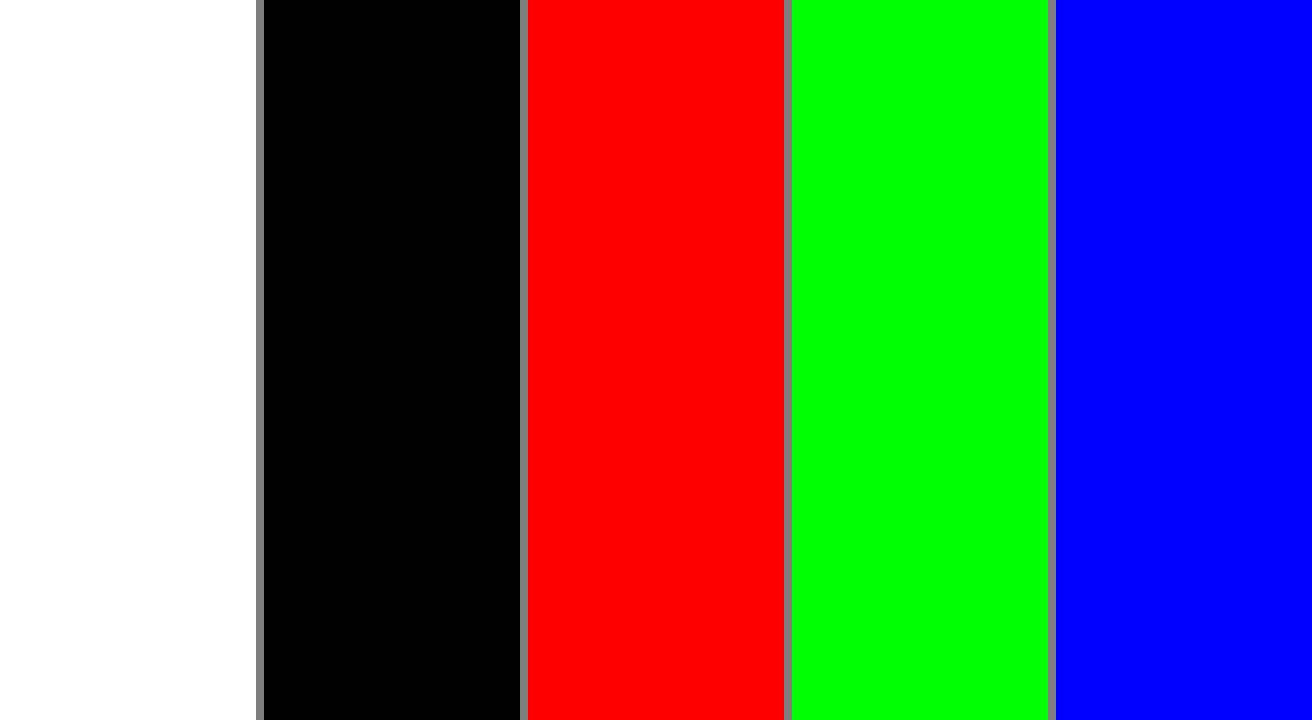
144Hzを5760FPSで撮影した1リフレッシュ、40フレームのうち変化が分かりやすいように一部を抜粋していますが、見ての通り、緑色と青色は1/5760単位で1~2フレーム以内に点灯と消灯が可能です。一方で赤色は緑・青色が点灯してからゆっくりと明るく、逆に消灯してからゆっくりと暗くなっています。
白色は赤緑青の三原色の合成なので、MBRの点灯タイミングは水色がかり、消灯タイミングは赤黒くなります。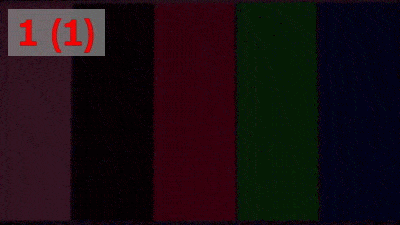
「BenQ MOBIUZ EX2710U」はMBR機能を使用しても最大240cd/m^2という十分な輝度を発揮でき、また通常時と同様に輝度は0%~100%で調整できるので、暗い環境から明るい環境まで幅広く対応できると思います。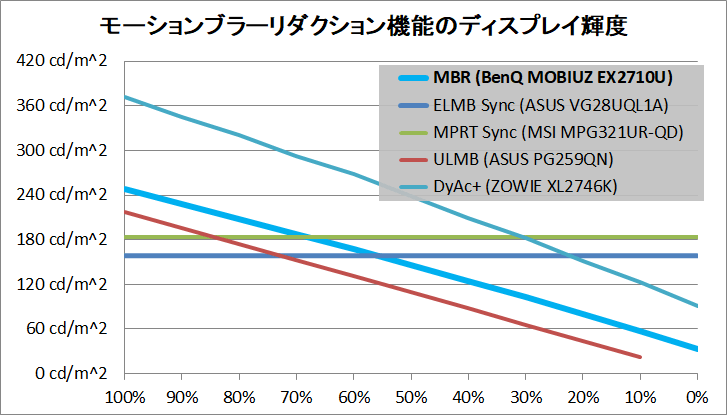
「BenQ MOBIUZ EX2710U」に搭載された「ブレ削減」などモーションブラーリダクション機能は、人の目の錯覚が引き起こす残像やボヤケを解消する機能なので、写真や動画を見せて残像が抑制されている様子を実際に見せるというような解説は厳密には不可能です。
そのためレビューでは管理人が試用してみたインプレッションを伝えることくらいしかできないのですが、MBR機能を有効にすると動いている物体の輪郭がクッキリとして確かに視認しやすくなりました。下の写真は管理人が「UFO Test: Strobe Crosstalk」を見た時の感覚を表現したイメージ図ですが、MBR機能を有効にすると輪郭のボヤケがなくなってネイティブスピードでも倍速ハイスピード動画のスローモーションで輪郭を追っている時に近い感覚で追従して見ることができました。
マニュアルでは「BenQ MOBIUZ EX2710U」のMBR機能 ブレ削減はVRR同期機能と排他利用であると記載されていますが、実機を確認したところ併用が可能でした。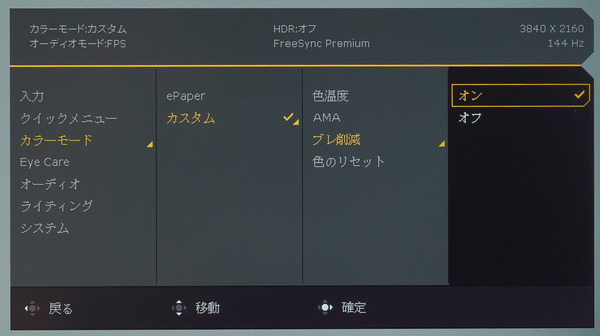
「BenQ MOBIUZ EX2710U」のMBR機能がVRR同期機能を併用した時にどのように動作しているのか、実際のPCゲームで試してみました。
1リフレッシュを『点灯(5~6) → 消灯(23) → 点灯(5~6) → 薄暗い点灯(1リフレッシュの残り時間)』で繰り返します。
薄暗い点灯以外の明転・暗転周期はリアルタイムリフレッシュレートに依らず一定で固定されており、143Hz以下では1リフレッシュの時間が伸びた分だけ『薄暗い点灯』の時間が加算されるという動作です。
なおVRR同期が有効の場合、MBR機能は100FPSを境にしてシームレスにオン(バックライトが点滅)とオフ(常時点灯)が切り替わります。VRR同期自体は下限48FPSで動作します。
一度バックライトが常時点灯になっても、フレームレートが100FPS以上になるとシームレスで再度バックライトが点滅しMBR機能が有効になります。
なおバックライトが点滅している状態と常時点灯している状態とで体感するディスプレイ輝度には変化はないので、オン/オフをまたいでも明るさ的には違和感はありません。
BenQ MOBIUZ EX2710UのHDR表示やCSゲーム機対応について
最後に「BenQ MOBIUZ EX2710U」のHDR表示やCSゲーム機の対応(4Kエミュレートなど)についてチェックしていきます。
| HDR表示やCSゲーム機対応について | |
| HDMI ver, ポート数 | HDMI2.1 (48Gbps) ×2 |
| HDR表示 | 対応 |
| VRR同期 | 併用可能 |
| カラーフォーマット DisplayPort1.4 |
4K/144Hz/10bit RGB |
| カラーフォーマット HDMI2.1 |
4K/144Hz/12bit RGB |
| ピーク輝度(実測) | 789cd/m^2 |
| 輝度認証 | VESA DisplayHDR 600 |
| ローカルディミング | 対応(1D型) |
| 4Kエミュレート | 4Kネイティブ対応 |
| PlayStation 5 | 4K/120FPS対応, YUV422 |
| Xbox Series X/S | 4K/120FPS対応 |
HDR表示への対応やカラーフォーマットについて
「BenQ MOBIUZ EX2710U」はHDR表示に対応しており、VESAがPCモニタ向けに展開している輝度認証のVESA DisplayHDR 600を取得しています。
「BenQ MOBIUZ EX2710U」は映像ソース機器から常時、HDR信号を受け付けるように認識されますが、HDR映像の入力があると画像モードがHDRモードへ自動的に切り替わります。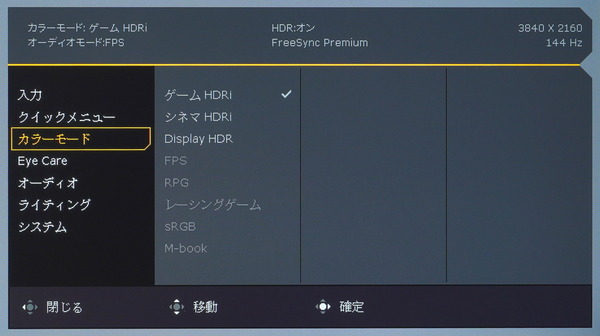
「BenQ MOBIUZ EX2710U」はHDRソースを検出した時に設定できる画像モードとして、「ゲームHDRi」「シネマHDRi」「Display HDR」の3つのモードが用意されています。
ゲームHDRiモードとシネマHDRiモードはその名の通りゲームや映画と言った映像ソースに最適化されています。BenQ独自のHDRテクノロジーであるHDRiによって、画像のコントラストと鮮明度を向上させ、より詳細な表示を可能とし、暗い部分では隠れている部分を鮮明に表示し、明るい部分は露出オーバーならないよう調整しているとのことです。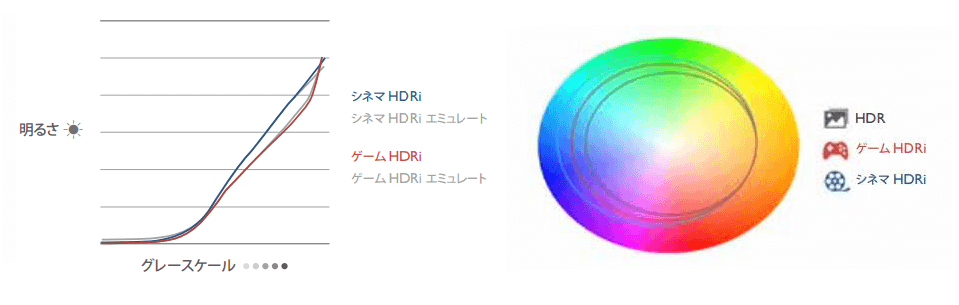

「ゲームHDRi」「シネマHDRi」「Display HDR」の3つのモードはモニタ右端に設置されたHDRiスイッチで表示されるショートカットメニューからも切り替えが可能です。
各HDRモードではディスプレイ輝度の項目がグレーアウトし、輝度制御が半自動になります。またHDRモード毎に一部のゲーミング機能や色設定も排他利用(グレーアウト)になります。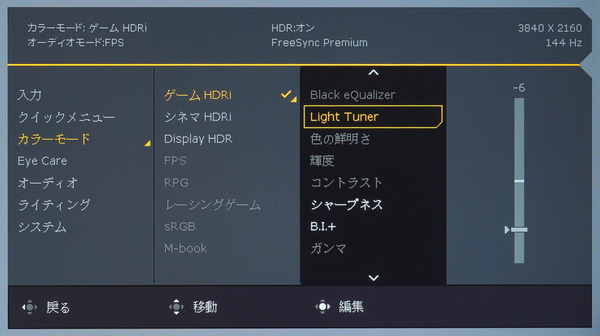
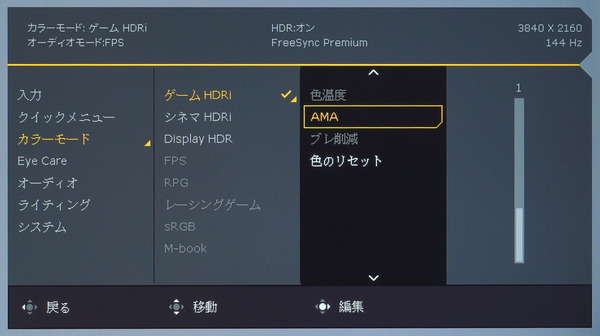
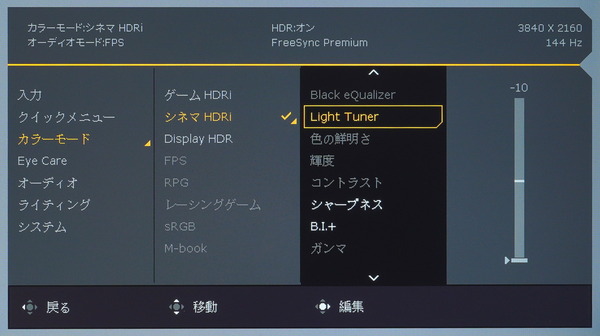
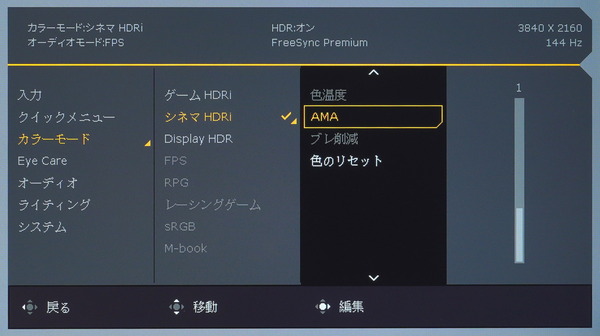
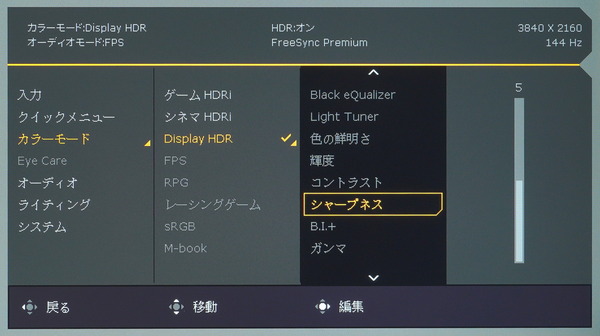

「BenQ MOBIUZ EX2710U」はDisplayPort1.4 DSCに対応しているので、最新グラフィックボードを搭載したゲーミングPCと接続した場合、4K/144HzのHDR表示において、RGB 10bitのカラーフォーマットに対応します。G-Sync Compatibleなど可変リフレッシュレート同期機能も併用が可能です。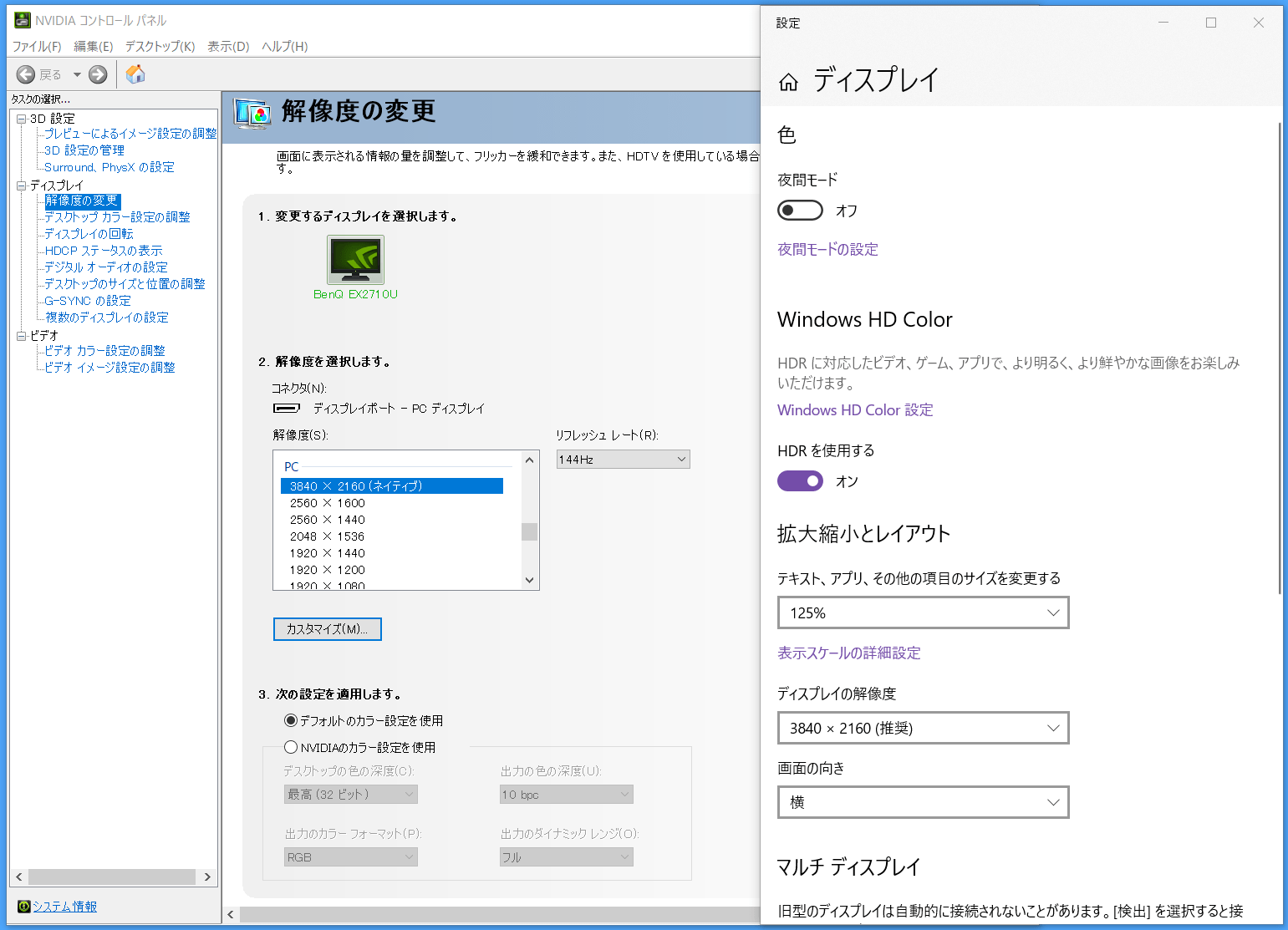
また「BenQ MOBIUZ EX2710U」のHDMI2.1ビデオ入力は最大48Gbpsのデータレートで映像データの伝送が可能であり、視覚損失のない非可逆圧縮機能 Display Stream Compression (DSC) 1.2aにも対応しています。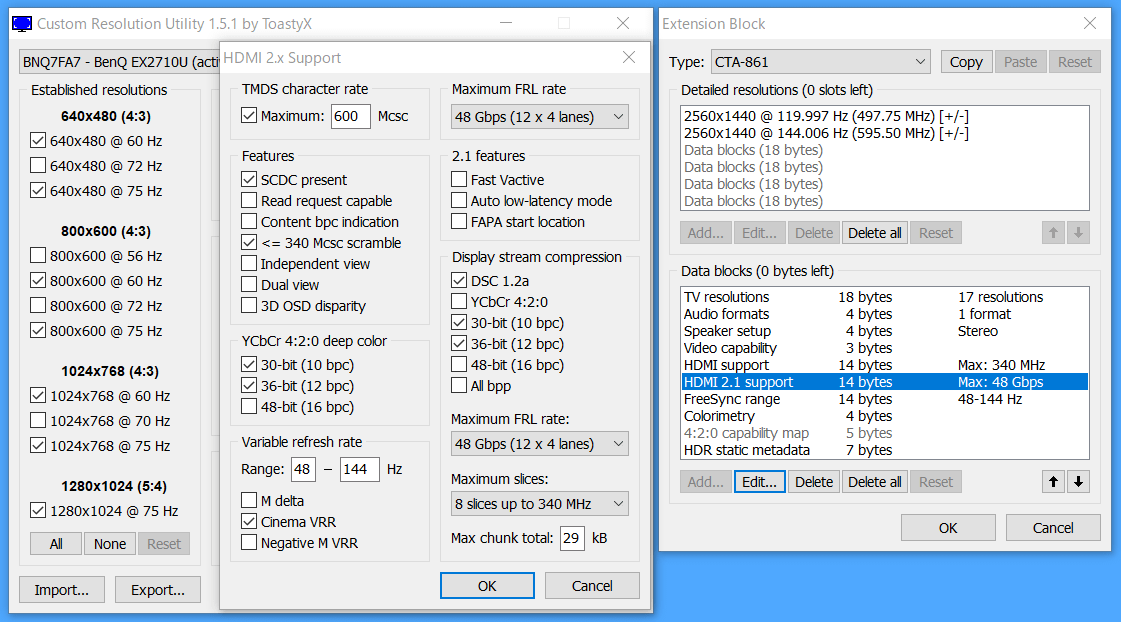
最新グラフィックボードと接続した場合、4K/144Hz/HDR表示においてRGB 10bit/12bitのカラーフォーマットに対応します。G-Sync Compatibleなど可変リフレッシュレート同期機能も併用が可能です。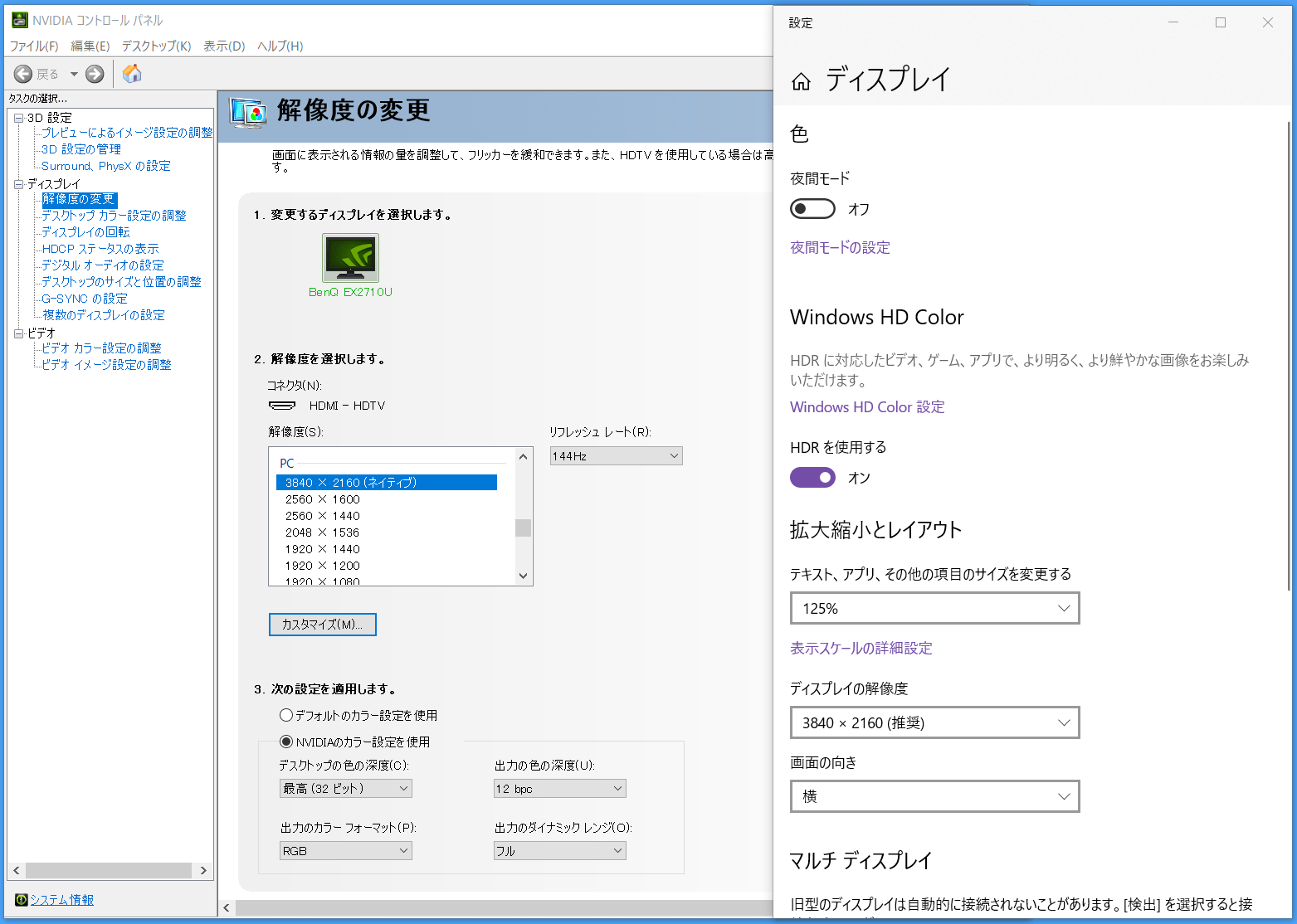
HDRについて簡単に説明すると、HDR(ハイダイナミックレンジ)というのは、RGBの光の三原色の映像情報に加えて、輝度(明るさ)の情報が備わった映像ソースのことです。
従来の表示機器や映像ソースでは10^3程度のダイナミックレンジしかありませんでしたが、HDRに対応することでダイナミックレンジが10^5程度と100倍近く拡張され、従来よりも細かい階調で明るさや暗さを表現できるようになり、「明るい場所は明るく、暗い場所は暗く」なるように画面の明るさを操作することで、白飛びや黒潰れをなくして高画質を実現しています。
HDRに関する説明は色々とあると思いますが、管理人は『明るい場所はより明るく、暗い場所はより暗く』と大雑把に理解しています。
「明るい場所は明るく、暗い場所は暗く」するということは必ずしも”見えやすく”なるわけではありません。というか暗い場所は暗くなるので必然、暗い部分は見えにくくなります。逆に明るい場所が明るくなったら見えやすくなるかというと、再現可能な輝度の領域が増すので、ディスプレイによる描画は現実に近づきますが、太陽を覗き込んだ時のように特に明るい場所の周辺は光で潰れて(目の調光機能的な問題で)見えにくくなります。もちろん明暗が分かれることで境界線がクッキリして見えやすくなる場合もあります。
一部のゲーミングモニタに暗所を明るく(白く)して見えやすくする機能があるように、HDR表示は見やすさには直結しないので、見やすさという意味で画質が良くなるのかというと、その点はケースバイケースです。SDRダイナミックレンジの範囲内で平滑化されていた時に比べて、暗い部分が強調されることを考えると見えにくさの方が体感しやすい気がします。
HDRは原理的にはモニタから見える映像を”リアル”に近づける機能です。ただし実際のところはモニタ個別の色調設定などの都合で鮮やかになり過ぎたり色味が変わったりするので、「実際の視覚と同じ」という意味でリアルかというと疑問符が付くのですが。「明るい場所は明るく、暗い場所は暗く」なるので立体感は増して、平面表示の中に奥行を感じやすくなるという点ではリアルな表示に近づきます。個人的にはHDR表示の効果はSDRに比べて、鮮やかになって、立体感が増すと感じています。
4Kモニタの広告をフルHDモニタで見る以上に、SDRモニタでHDRについて体感的に理解することは困難です。なのでHDRについては店頭など実機で体験して気に入れば購入するくらいが正直なところおすすめです。HDRについては正直に言って”百聞は一見に如かず”な機能です。SDRモニタ上で調べるよりもHDR表示の実機を見て気に入るかどうかが全てな機能だと思います。
HDR表示におけるディスプレイ輝度やローカルディミングについて
「BenQ MOBIUZ EX2710U」はVESAがPCモニタ向けに展開している輝度認証のVESA DisplayHDR 600を取得しています。
VESAがMicrosoft Store上で無料アプリとして公開しているVESA DisplayHDR Compliance Testsから、「BenQ MOBIUZ EX2710U」のディスプレイ輝度の扱いが確認できました。(データの読み方については管理人も怪しいので参考までに)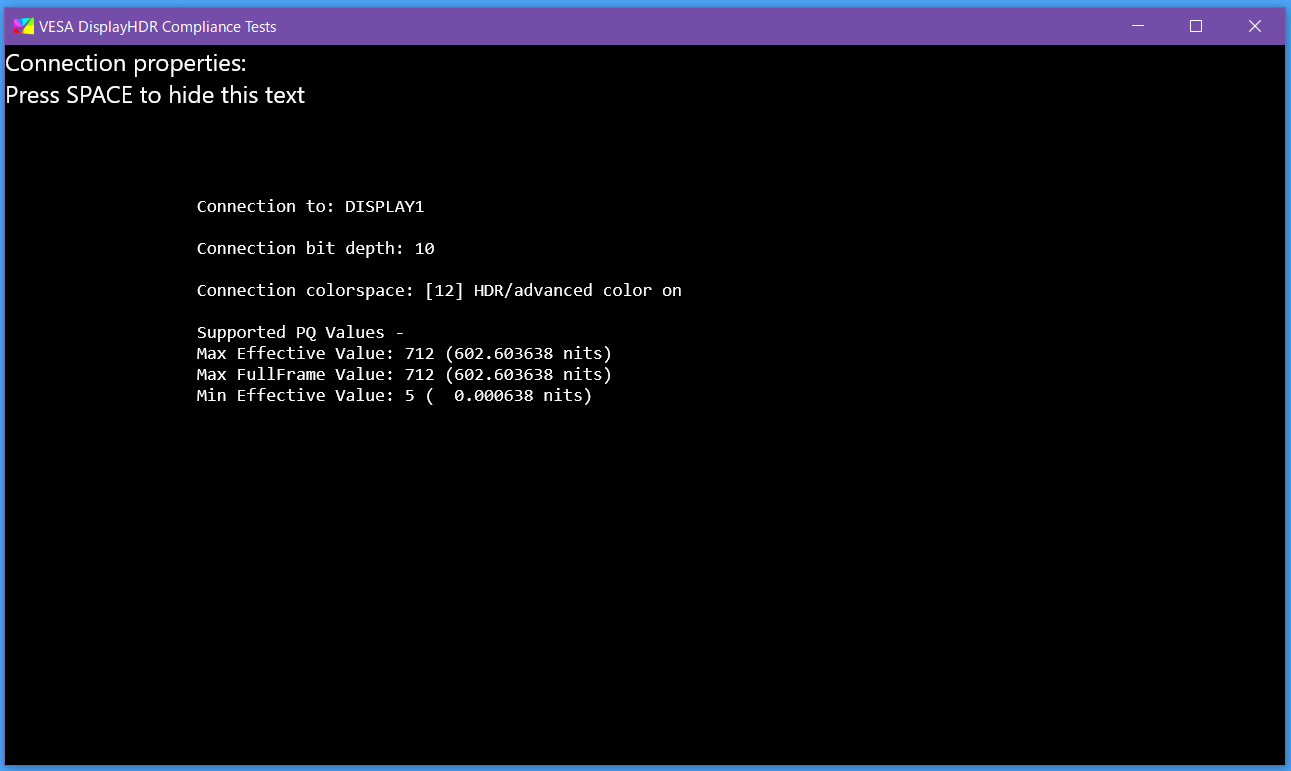
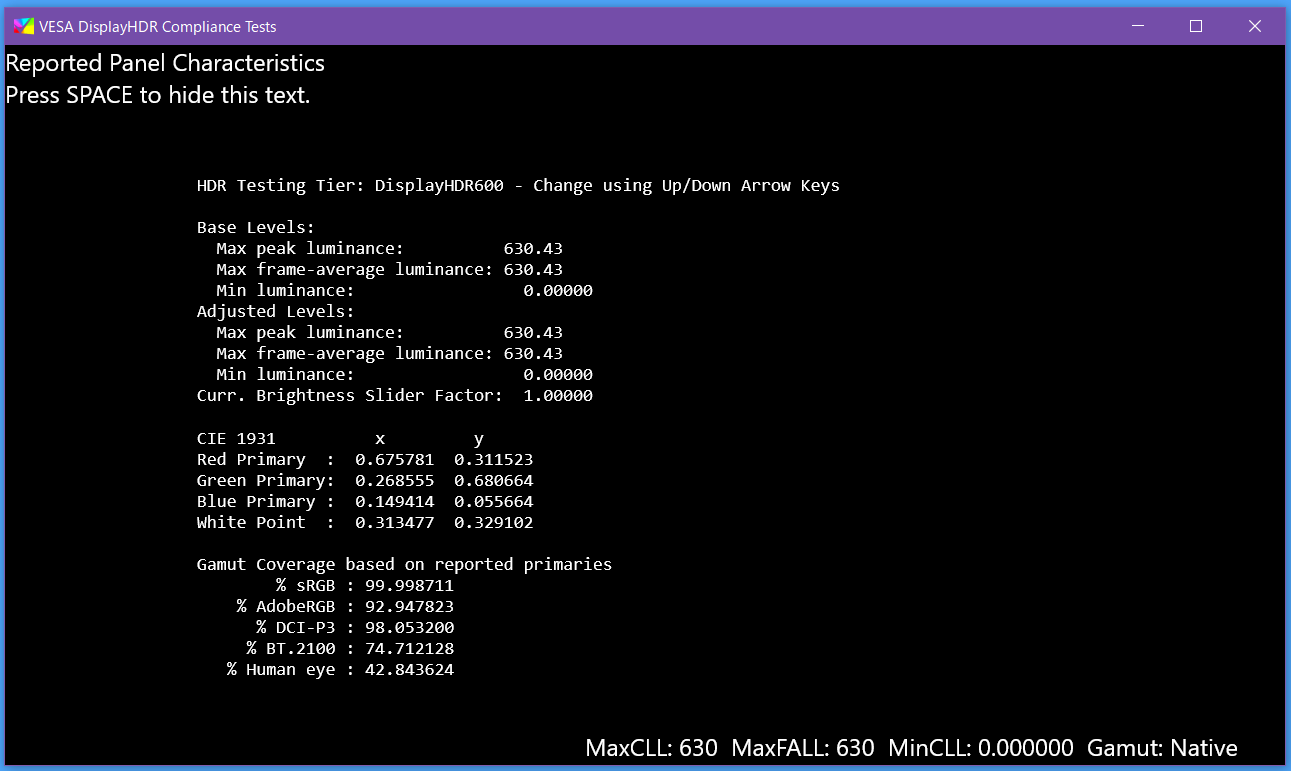
近年のモニタにおいてHDRモードのディスプレイ輝度は高輝度領域の広さや高輝度表示の継続時間に依存するので、i1 Display Pro Plusを使用してHDR時の最大輝度を条件別で測定してみました。なお持続最大輝度は十数秒後で測定しているのでもう少し下がる可能性もあります。
「BenQ MOBIUZ EX2710U」はDisplay HDRモードかつバックライト操作:オンにおいて、VESA DisplayHDR 600の輝度認証を余裕で上回る700cd/m^2以上の高輝度を発揮できます。
Display HDRモードでもバックライト操作:オフの場合、最大輝度は480cd/m^2程度に下がります。ゲームHDRやシネマHDRだと380cd/m^2程度です。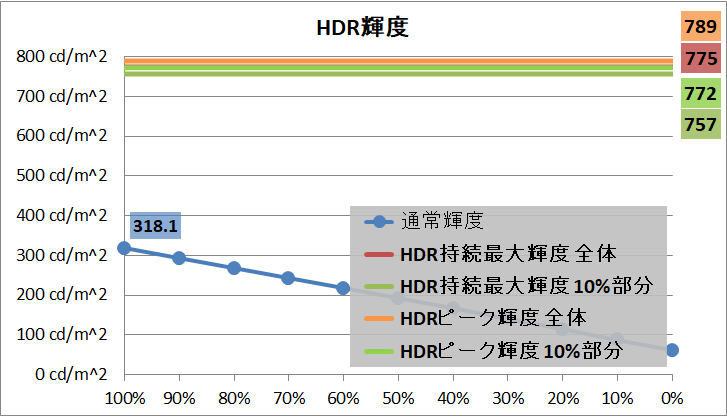
「BenQ MOBIUZ EX2710U」の3つのHDR画質モードのうち、Display HDRはVRSA DisplayHDR 600に準拠した動作モードとなっており、バックライト部分駆動(ローカルディミング)に対応しています。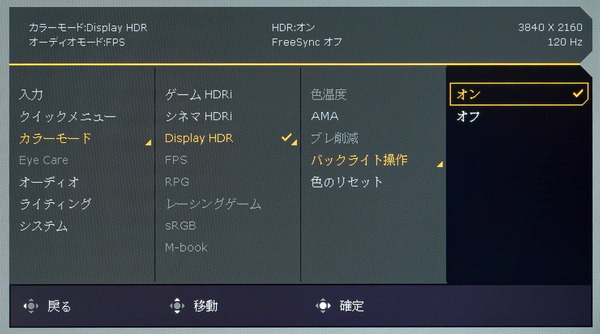
「BenQ MOBIUZ EX2710U」の可変バックライトは単純に輝度が変動するだけでなく、短冊状に分割するだけの一次元型で分割数は少ないですがローカルディミング(バックライト部分駆動)にも対応しています。HDR表示モードではローカルディミングはオンで固定となります。
ローカルディミングのゾーン数が少ないので動画を見ての通り、輝点に対してかなりの広範囲でバックライトが点灯してしまいます。ローカルディミングを採用するのであれば、フルアレイ型で少なくとも100単位のゾーン数は実現して欲しかったところです。
ただし「BenQ MOBIUZ EX2710U」では可変リフレッシュレート同期が有効になるとバックライト操作の設定項目がグレーアウトしてしまいます。
可変リフレッシュレート同期時のバックライト輝度は有効にする前の設定が適用されますが、上の動画のような1D型の部分駆動は無効化され、画面全体での可変バックライト動作となります。
CSゲーム機接続時の4KエミュレートやHDCP対応について
「BenQ MOBIUZ EX2710U」に搭載された2基のHDMIサブ入力はいずれもHDMI2.1に対応しているので、PlayStation 5やXbox Series X/Sを組み合わせた場合、4K/120Hzの表示が可能です。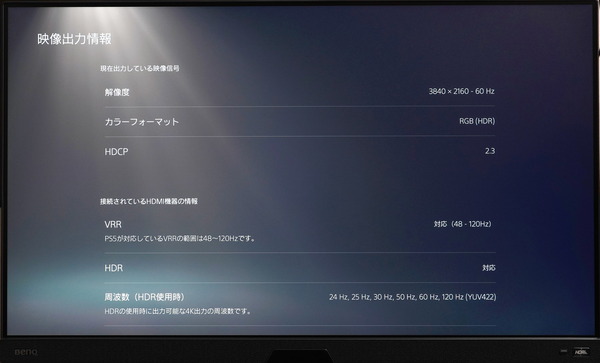
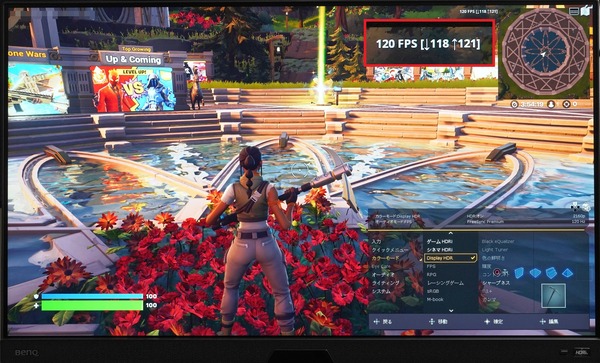
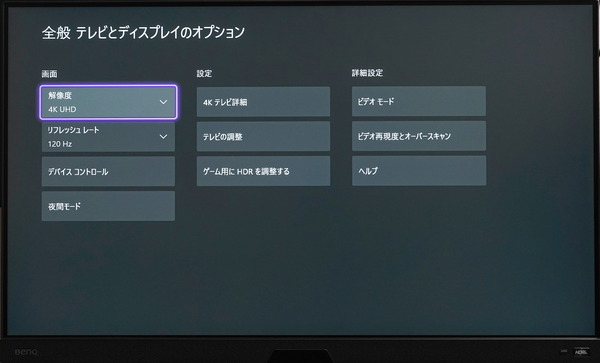
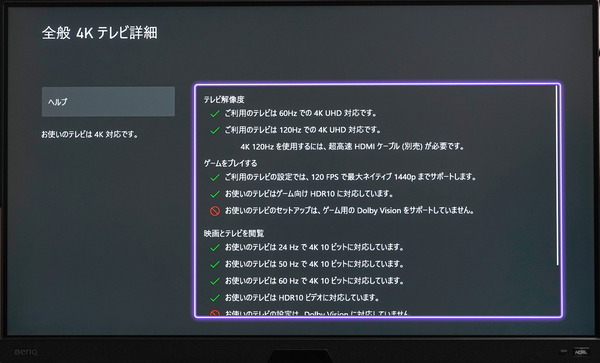
PlayStation 5やXbox Series X/Sのようにゲーム機が対応していればVRR同期機能も利用できます。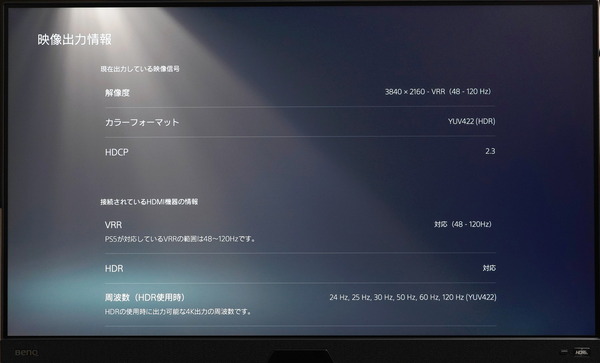
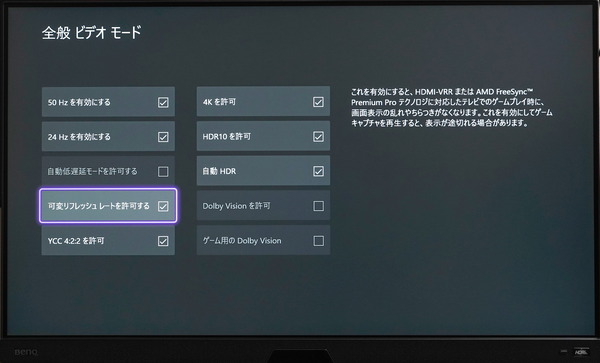
120HzリフレッシュレートであればHDMIビデオ入力とコンソールゲーム機でもモーションブラーリダクション機能ブレ削減も使用可能です。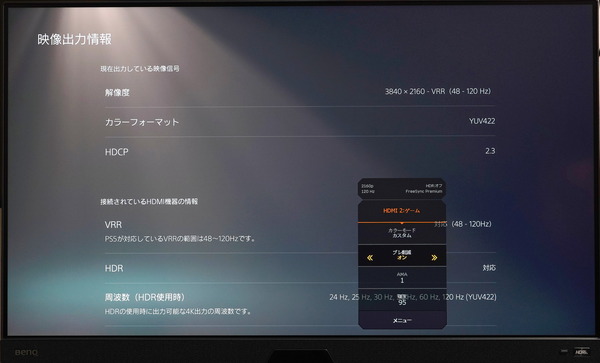
BenQ MOBIUZ EX2710Uのレビューまとめ
最後に「BenQ MOBIUZ EX2710U」を検証してみた結果のまとめを行います。簡単に箇条書きで以下、管理人のレビュー後の所感となります。
良いところ
- 画面サイズ27インチでゲーミングモニタとしてはちょうどいいサイズ
- 発色や視野角に優れたIPS液晶パネル
- 実測で97% DCI-P3、90% Adobe RGBの広色域
- 液晶パネルは反射防止のアンチグレア
- ビデオ入力はDisplayPort1.4とHDMI2.1×2の計3系統
- DP1.4はDSC機能によって4K/144Hz/10bit RGB/HDR/VRRに完全対応
- HDMI2.1は4K/144Hz/12bit RGB/HDR/VRRに完全対応 (最新FWで対応)
- 可変リフレッシュレート同期機能に対応(48FPS~144FPS)
- HDR輝度認証のVESA DisplayHDR 600を取得
- HDMI2.1搭載なのでPS5やXbox SXを接続時は4K/120FPSやVRR同期に対応
- 2W×2&5Wの高音質treVoloスピーカーやNC対応マイクを搭載
- OSD操作用の専用リモコンが付属
- モニタ本体重量6.0kgかつVESAマウント対応でモニターアームを使用可能
悪いところor注意点
- 製品価格が税込み12.0万円と非常に高価
- ガンマカーブが特殊なのでイラスト関連など色の正確性が求められる用途には不向き
- OSDクロスヘアやリアルタイムリフレッシュレートなど便利機能はなし
- ローカルディミングは1次元型で分割数も少ない
「BenQ MOBIUZ EX2710U」は3840×2160の4K解像度ながらネイティブ144Hzの高速リフレッシュレートで動作し、DP1.4 DSCやHDMI2.1によって4K/144HzをフルRGBで表示しながら、可変リフレッシュレート同期機能に加えて、DisplayHDR 600認証を取得する高輝度なHDRにも対応するというハイエンドゲーマー待望の欲張りスペックを実現した製品です。
「BenQ MOBIUZ EX2710U」はゲーミングモニタではまだ採用の少ない次世代規格HDMI2.1対応ビデオ入力を搭載しており、PlayStation5やXbox Series X/Sを接続した場合、4K/120FPSの表示が可能、またゲーム機が対応していれば可変リフレッシュレート同期機能も使用できます。大型テレビを置けない私室で、PlayStation5やXbox Series X/Sを使いたい人には最適なモニタです。
”4K解像度かつ144Hzリフレッシュレート、HDMI2.1ビデオ入力を搭載するIPS液晶ゲーミングモニタ”というスペックについては競合他社から発売済みの製品がありますが、「BenQ MOBIUZ EX2710U」は専用リモコンによるOSD操作が可能である、terVolo2.1チャンネル高音質スピーカーを搭載している、といった独自の魅力があります。
「BenQ MOBIUZ EX2710U」は可変リフレッシュレート同期機能「AMD FreeSync (VESA Adaptive-Sync、HDMI Variable Refresh Rate)」に対応しています。VRR同期対応フレームレートとして48FPS~144FPSの幅広いフレームレートをカバーしており、60FPS前後しか維持できない最新の高画質な重いゲームから、100FPS以上を維持できる競技性の高い軽めなゲームまで、テアリングやスタッターのないクリアで滑らかな表示を実現します。
ただし発色についてはゲーミング・映画視聴の用途に振り過ぎたのか、一般的なガンマカーブを適用できないため、色域の広さと色の正確さを両立出来ないところは気になりました。
ゲーミング・映画視聴において鮮やかで迫力のある画面にはなるのですが、色の正確さが求められるイラストレーターなどには向かないモニタになっているのでその点は注意してください。
以上、「BenQ MOBIUZ EX2710U」のレビューでした。
記事が参考になったと思ったら、ツイートの共有(リツイートやいいね)をお願いします。
VRR同期機能やVESA DisplayHDR 600に対応し、4K解像度かつ144HzリフレッシュレートでHDMI2.1ビデオ入力も搭載する27インチIPS液晶ゲーミングモニタ「BenQ MOBIUZ EX2710U」をレビューhttps://t.co/Ekznfl9e9G pic.twitter.com/I2BiSskliY
— 自作とゲームと趣味の日々 (@jisakuhibi) June 6, 2022
記事
・予算と性能で選ぶオススメのゲーミングモニタを解説
・PCモニタ・ディスプレイのレビュー記事一覧へ
・PS5にオススメなゲーミングモニタを解説。HDMI2.1搭載や120FPS対応も!
・「ASUS TUF Gaming VG28UQL1A」をレビュー
・「Samsung S95B」をレビュー。量子ドット有機ELの画質を徹底検証
・「LG 27GP950-B」をレビュー。HDMI2.1対応アップグレードモデルを徹底検証
・「ASUS ROG Swift PG32UQ」をレビュー。量子ドットでプロ級の発色!
・「MSI Optix MPG321UR-QD」をレビュー。量子ドットでプロ級の発色
・「ASUS ROG Swift 360Hz PG259QN」をレビュー
・次世代ゲーミング環境のベストパートナー「LG OLED48CXPJA」をレビュー
・「Dell G3223Q」をレビュー。4K/144Hz/HDMI2.1が6万円台!!
・360Hz対応フルスペック版が6.6万円!? 「Alienware AW2521H」をレビュー
・「MSI Optix MEG381CQR Plus」をレビュー。175Hz OCでフルRGBに対応
・「BenQ MOBIUZ EX3415R」をレビュー。リモコン操作対応ウルトラワイド
・「Alienware AW3821DW」をレビュー。G-Sync Ultimateで究極の没入感
・2000nitの圧倒的な高輝度表現!「Samsung Odyssey Neo G9」をレビュー






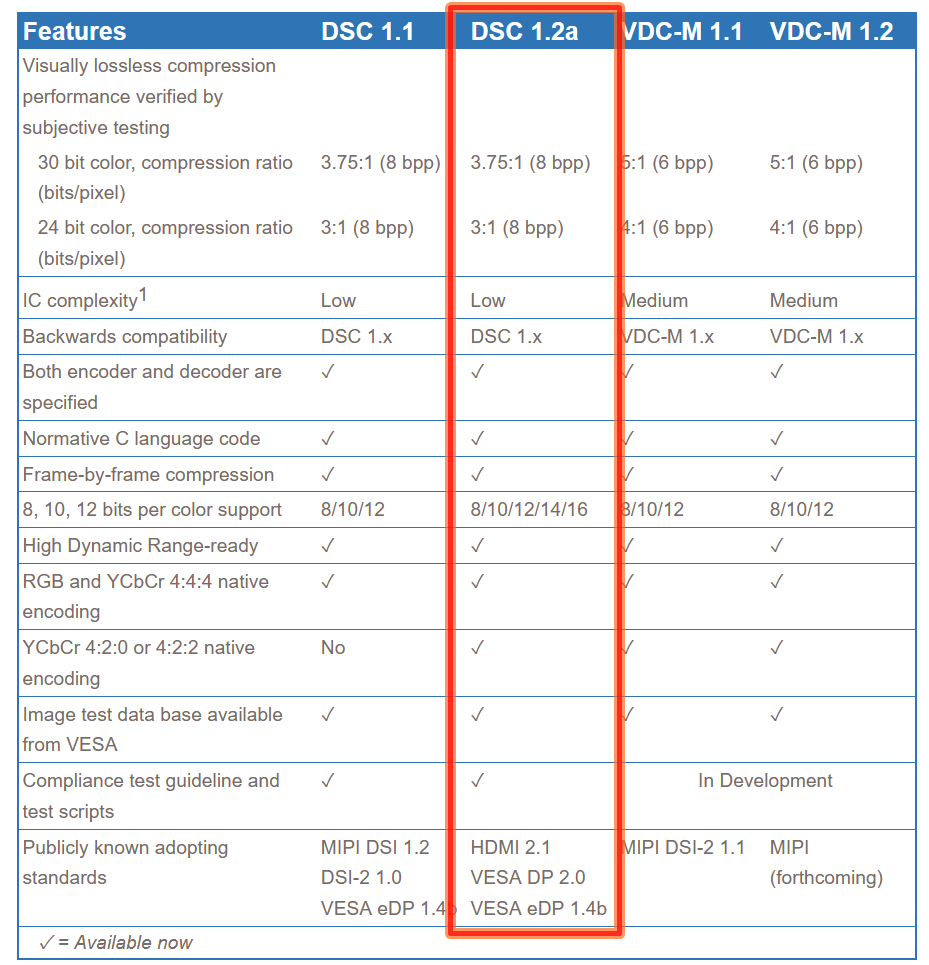
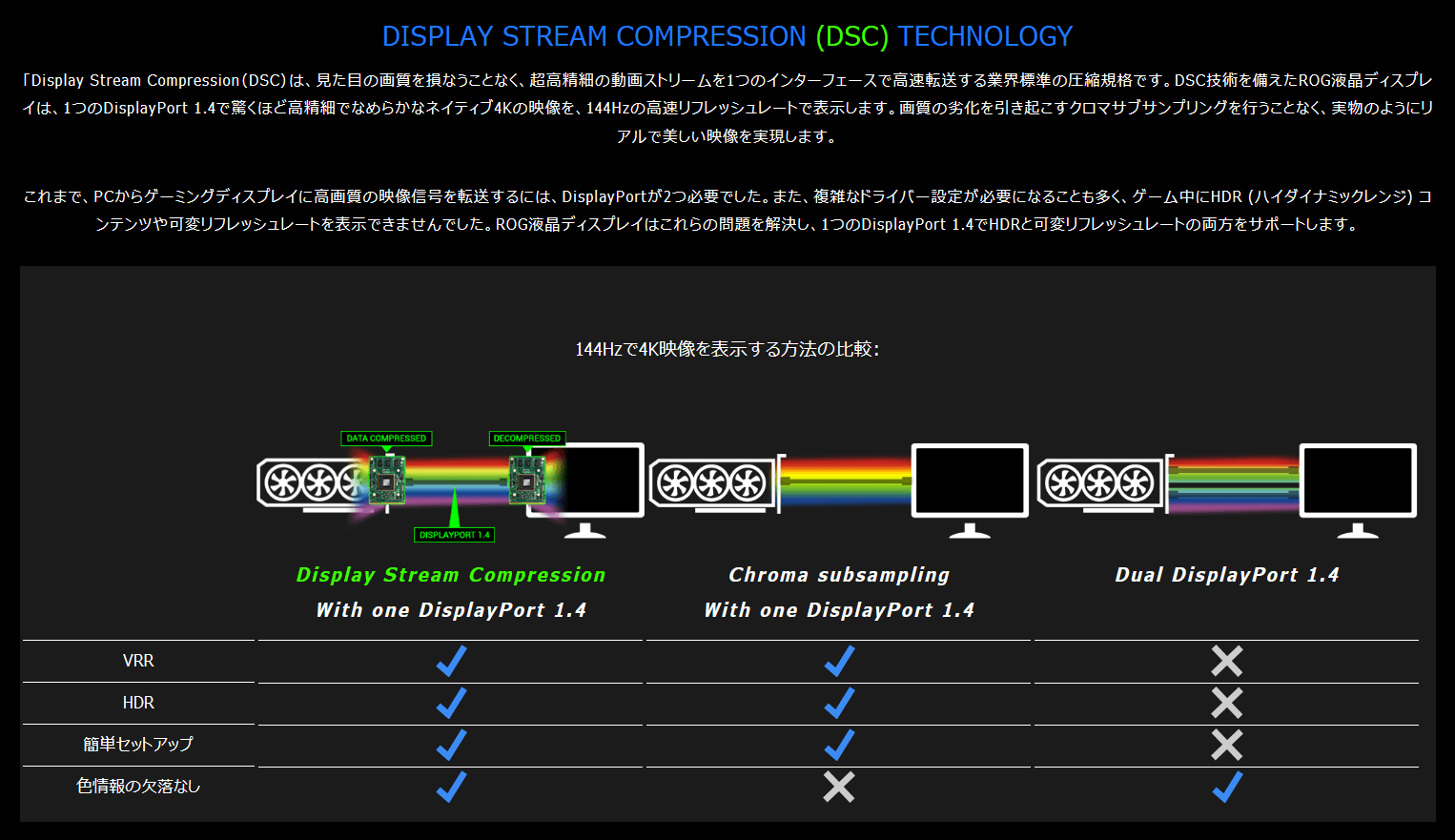

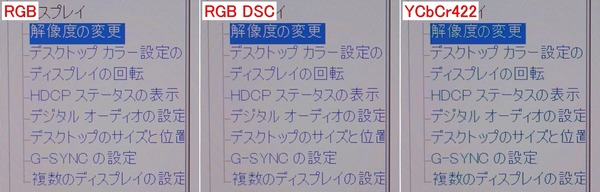


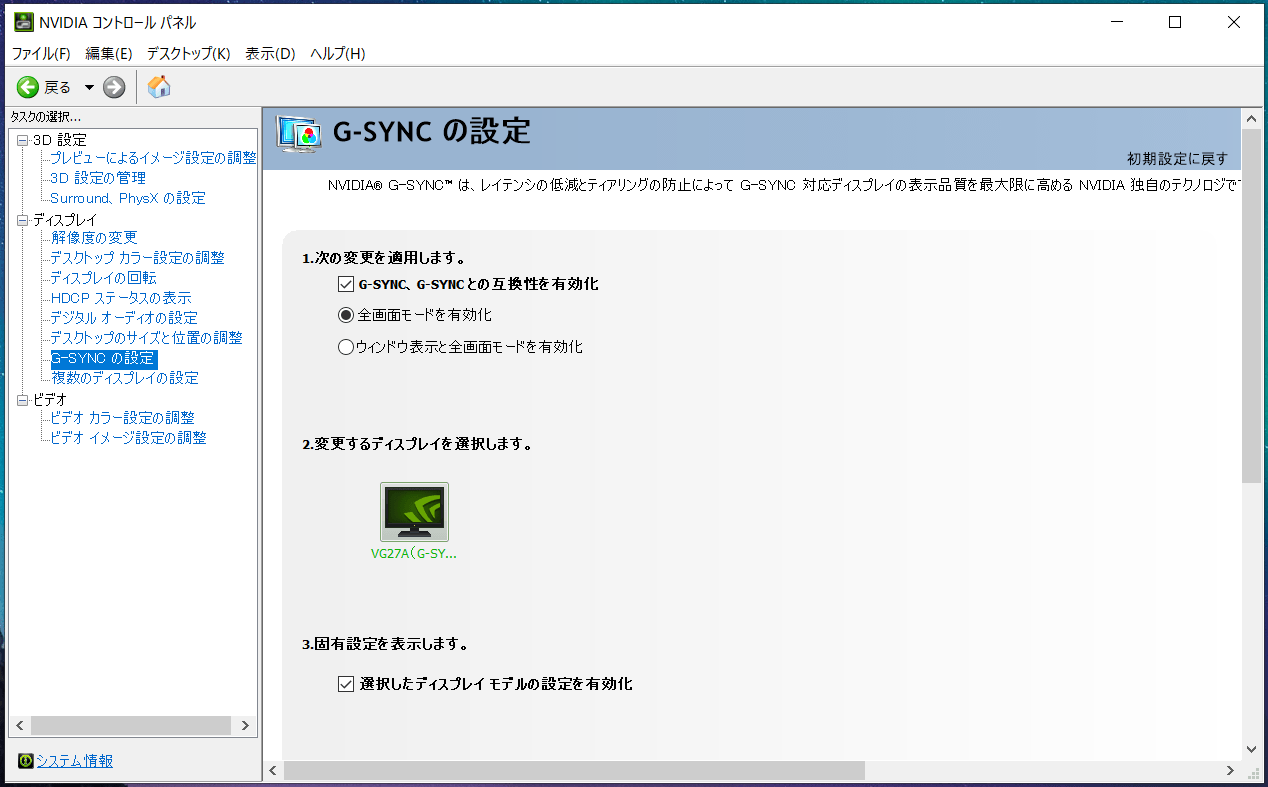
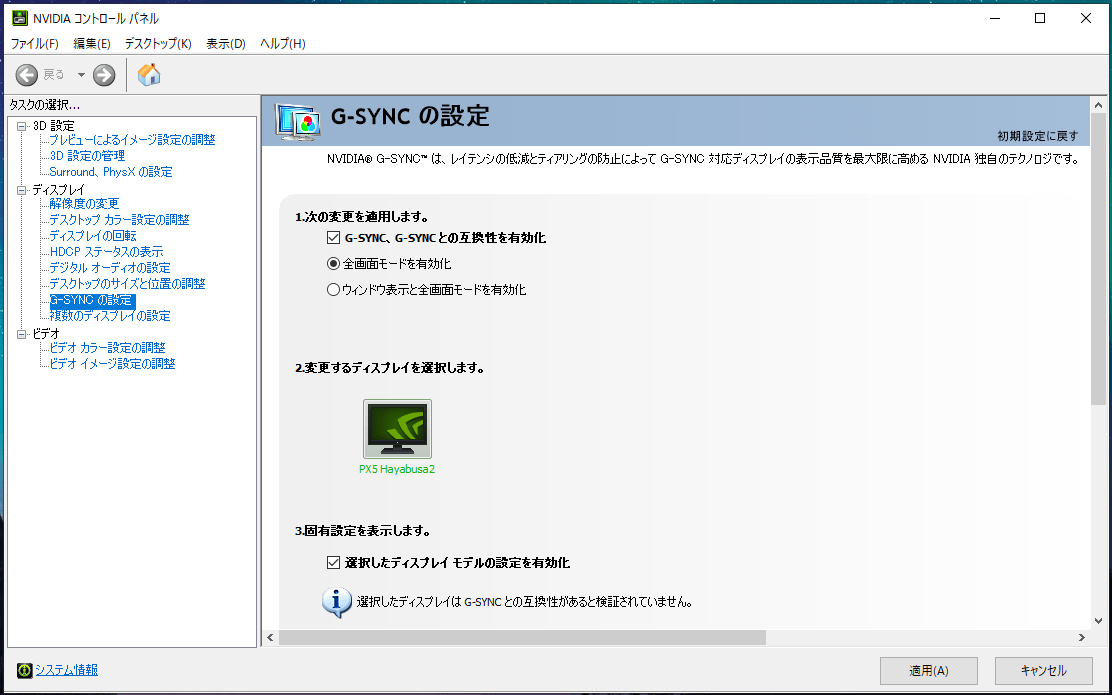





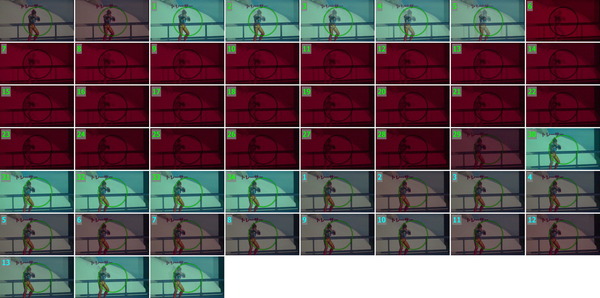
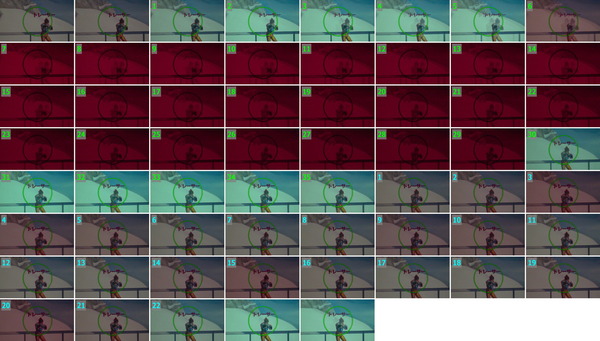











コメント